Page 1

Bedienungsanleitung
(Kopie & Netzwerk-Scanner Funktion)
Digitale Bildverarbeitungssysteme
Modell Nr. DP-8032 / 8025
mit Optionen
Gerätes
Kennenlernen des
Vor Inbetriebnahme
Kopieren
Netzwerk-Scanner
FunktionsmodusZusatzausstattung
Bevor Sie dieses Gerät in Betrieb nehmen, lesen Sie dieses Handbuch
sorgfältig durch und halten Sie es zu Referenzzwecken bereit.
(Die Abbildung zeigt optionales Zubehör, welches für Ihr Gerät möglicherweise
nicht installiert ist.)
Kopieren
Störungen beim
Deutsch
Sonstiges
Page 2
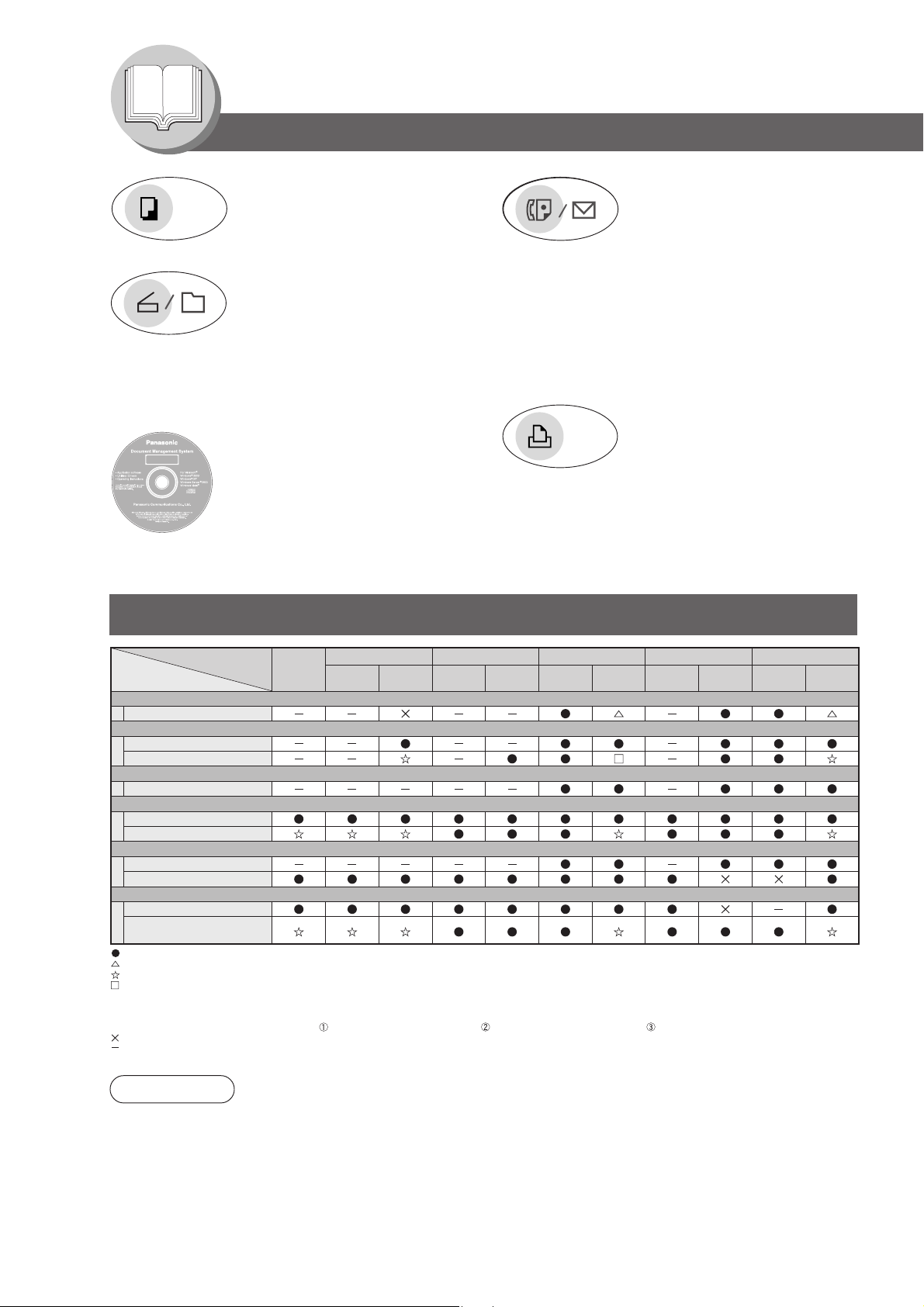
Kennenlernen des Gerätes
Vielseitige Funktionen
Kopie
• Kopieren von Originalen bis zum
Format A3.
• Kopieren von Text/Fotos/
Halbtonoriginalen möglich.
Scan/Datei
• Scanauflösung bis zu: 600 dpi.
• Ein Dokument kann mit diesem
digitalen Bildverarbeitungssystem
im Netzwerk-Server gespeichert
oder davon abgerufen werden.
Anwendungssoftware
• Quick Image Navigator
• Panasonic Communications Utility
• Dienstprogramme (Device Monitor, Network
Configuration Editor/Network
AddressBook Editor)
Multitasking-Druckauftragstabelle
Fax/E-Mail
• NormalpapierHochgeschwindigkeitsfax
kompatibel mit JBIG-Kompression,
wenn die optionale
Faxkommunikationskarte
(DA-FG300) installiert ist.
• Schnell-Scan
• Schnelle Speicherübertragung
• Internet-Fax/E-Mail möglich
Drucken
• Druckercontroller Standard,
Druckerauflösung 300 oder 600 dpi.
Aktueller Auftrag
2. Auftrag
Kopie
Kopie
Parallelbetriebskopie*
Dokumentenspeicherung
Drucken
Netzwerk-Scannen
Dokumentenspeicherung
GDI/PCL/PS-Druck
Datenempfang
Druck von empfangenem Dokument
Fax (Senden)
Dokumentenspeicherung
Speicherübertragung
Fax (Empfang)
Speicherempfang
Drucken empfangener
Speicherdaten
: Akzeptiert den 2. Auftrag und führt ihn aus.
: Akzeptanz und Ausführung des 2. Auftrags (Kopie) nur, wenn der aktuelle Auftrag unterbrochen wird.
: Akzeptanz und Ausführung des 2. Auftrags (Kopie) nur, wenn der aktuelle Auftrag fertiggestellt ist.
:
Akzeptiert 2. Druckauftrag (Parallelbetriebskopie) und führt den 2. Auftrag nach dem Stoppen des aktuellen Auftrags (Drucken von PC-Daten) aus, oder am Ende des Kopiedrucks (Electronisch/
Drehen/Verschieben/Heften-Sortieren) oder am Ende einer Druckgruppe (Drehen/Stapel versetzen). Nach dem Fertigstellen des 2. Druckauftrags startet der Rest des aktuellen Auftrags.
Beispiel:
Aktueller Auftrag (PC-Druck): 2 Seiten x 2 Kopien mit Heften-Sortieren; 2. Auftrag (Parallelbetriebskopie): 1 Seite Nachdem ein Bediener den aktuellen Druckauftrag einstellt,
stellt ein anderer Bediener den 2. Auftrag ein. 2 Seiten-Druck geheftet (PC-Druck); 1-Seiten-Druck (Parallelbetriebkopie); 2-Seiten-Druck geheftet (PC-Druck)
: Akzeptiert den 2. Auftrag nicht.
: Nicht zutreffend.
HINWEIS
Kopie
: Festplatte (DA-HD31) und zusätzliche 16 MB (minimal) Bildspeicher sind erforderlich.
∗
Parallelbetriebskopie
Dokumentenspeicherung
Drucken
*
Dokumenten
speicherung
Übertragung
Datenempfang
empfangener Daten
*
Drucken
Fax (Senden)GDI/PCL/PS-Druck Netzwerk-Scannen
Dokumenten-
speicherung
Speicherü
bertragung
Fax (Empfang)
Speicherempfang
Drucken empfangener
Speicherdaten
2
Page 3
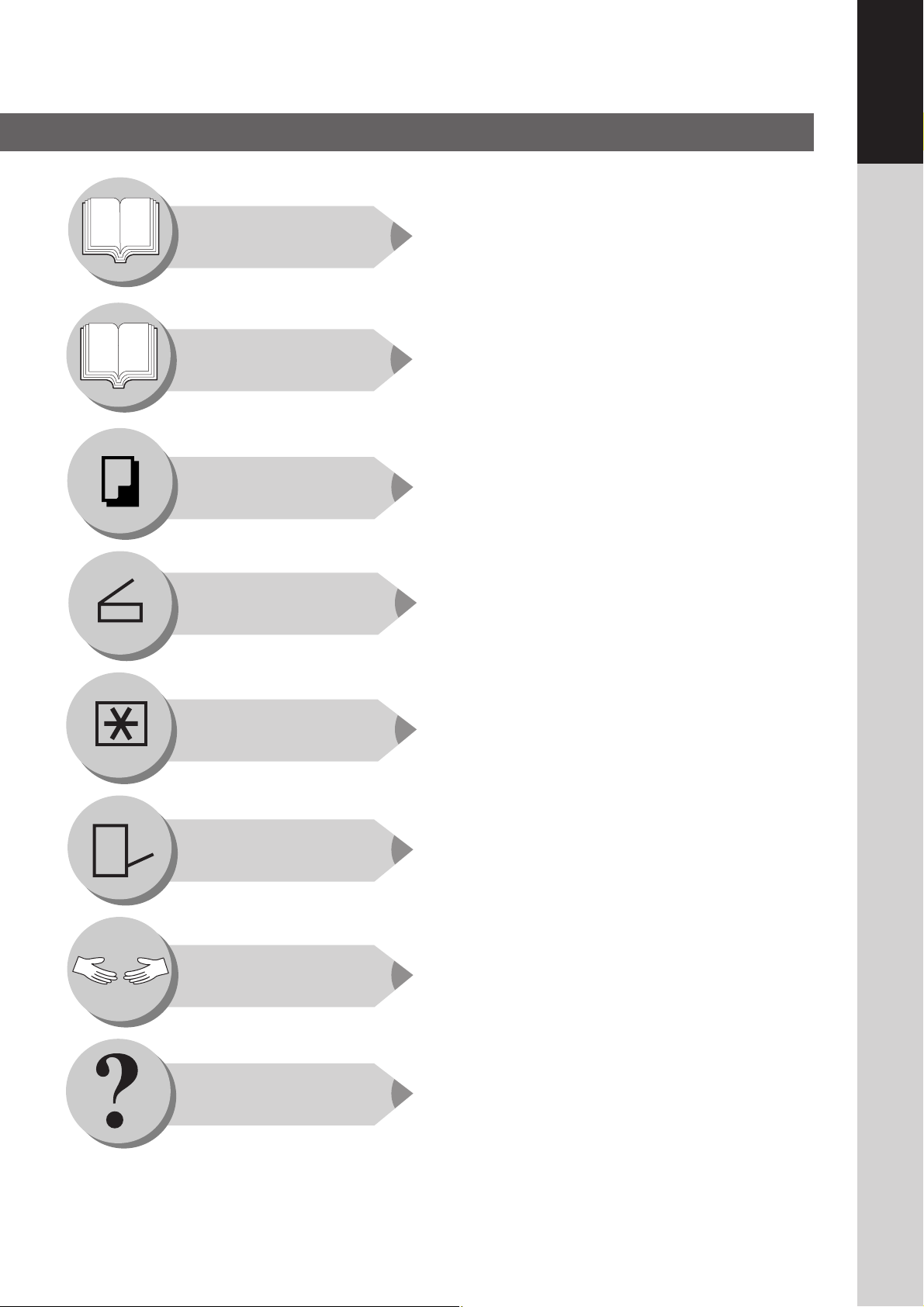
Gerätes
Aufbau dieser Bedienungsanleitung
● Informationen für Ihre Sicherheit (Siehe Seite 7-14)
Kennenlernen
des Gerätes
Vor Inbetriebnahme
Kopieren
Netzwerk-Scanner
● Hinweise für eine schnelle Inbetriebnahme
● Einlegen von Papier, Auswechseln der Tonerflasche
● Namen von Tasten/Knöpfen/Anzeigen am Bedienungsfeld
● Bedienungsanleitung für das Erstellen von Kopien
● Netzwerk-Scanner
Kennenlernen des
(Siehe Seite 16, 17)
Entfernen von fehlgelaufenem Papier und Fehlercodes
(Siehe Seite 18-25)
(Siehe Seite 26-29)
entsprechend den Funktionsanzeigen am LCDBerührungsdisplay
(Siehe Seite 30-69)
(Siehe Seite 70, 71)
Funktionsmodus
Zusatzausstattung
Störungen beim
Kopieren
Sonstiges
Ändern der Ausgangsbetriebsart der Maschine
● Kopierer, Drucker, Scanner und Fax/E-Mail
(Siehe Seite 72-92)
● Zusatzausstattung (Komponenten) (Siehe Seite 93)
Optionales Zubehör und Verbrauchsmaterialien
● 1-Fach-Finisher (DA-FS300) (Siehe Seite 49)
● Störungsbeseitigung (Siehe Seite 94, 95)
● Auswechseln der Batterie/ (Siehe Seite 96, 97)
Datum und Zeit einstellen
Technische Daten und Index
(Siehe Seite 98-101)
3
Page 4
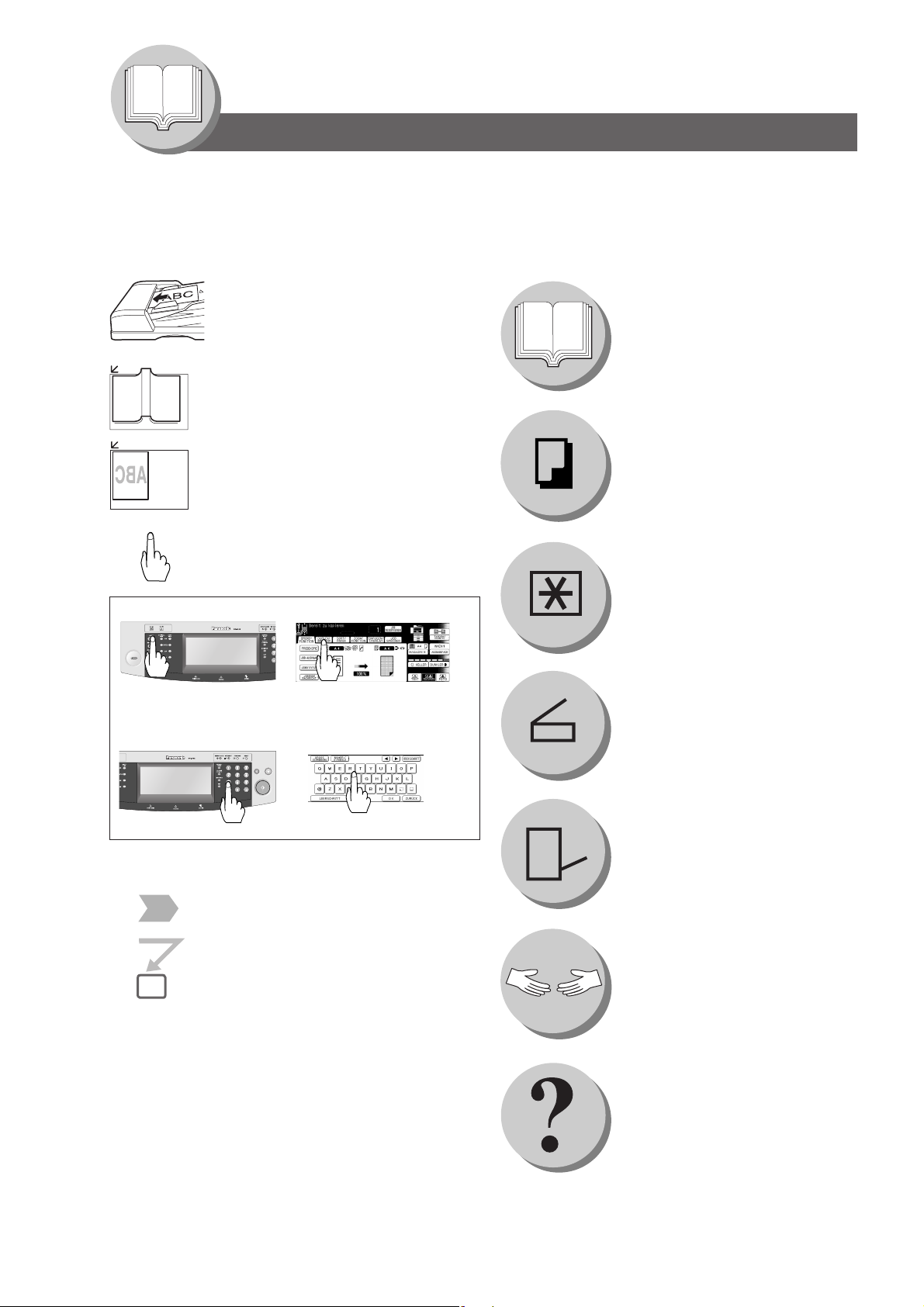
Kennenlernen des Gerätes
Anzeigen/Symbole
Die folgenden Anzeigen/Symbole werden in dieser Bedienungsanleitung verwendet.
Legen Sie das (die) Original(e) in den
i-ADF/ADF
Legen Sie das (die) Original(e) auf das
Vorlagenglas
(Buch)
Legen Sie das (die) Original(e) auf
das Vorlagenglas
(Blatt/Blätter)
Drücken Sie eine der Tasten am
Bedienungsfeld oder einen der Knöpfe
auf dem Berührungsdisplay
Drücken Sie eine Taste
Eingabe von Zahlen
Kopienzahl angeben, usw..
●
Drücken Sie einen Knopf
Geben Sie Text mit der
Tastatur ein
Kennenlernen des Gerätes
Vor Inbetriebnahme
Beim Erstellen von
Kopien
Beim Einstellen der
Betriebsarten des Gerätes
Beim Scannen von
Dokumenten
5
Zusatzausstattung
(Siehe : Finisher)
Gehen Sie zum nächsten Schritt
Störungen des Gerätes
Gehen Sie zum nächsten Schritt
(nachfolgend)
Sonstiges
4
Page 5

Kennenlernen des Gerätes
Gerätes
Inhaltsverzeichnis
Kennenlernen des Gerätes
Vielseitige Funktionen ..................................................................................................................... 2
Multitasking-Druckauftragstabelle ................................................................................................ 2
Aufbau dieser Bedienungsanleitung ............................................................................................. 3
Anzeigen/Symbole .......................................................................................................................... 4
Sicherheitsinformationen................................................................................... 7
Vorsichtsmaßnahmen................................................................................................................... 11
Sicherheitsempfehlungen für Hauptbediener ............................................................................ 14
Gesetzliche Vorschriften .............................................................................................................. 15
Bedienungsablauf ......................................................................................................................... 16
■ Bedienung ..................................................................................................... 16
■ Störungen beim Kopieren ............................................................................. 18
Vor Inbetriebnahme
Bedienfeld ...................................................................................................................................... 26
Touch Panel ................................................................................................................................... 28
Kopieren
Grundfunktion ................................................................................................................................30
■ Wenn die Kopien das gleiche Format wie das Original haben sollen (1:1) ... 30
■ Hinweis für i-ADF/ADF (Original-Einzug) ...................................................... 30
■ Kopieren auf stärkerem Papier, wie Postkarten (bis zu 133 g/m
■ Position des Originals .................................................................................... 31
■ Kopieren mit vorgegebenen Abbildungsmaßstäben .................................... 32
■ Probekopieren ............................................................................................... 32
■ Tandem/Remote-Kopieren ............................................................................ 34
■ Tandem-/Fernkopie Einstellungen (Registrierung 1) .................................... 34
■ Tandem-/Fernkopie Einstellungen (Registrierung 2) .................................... 36
■ Tandem-/Fernkopie Einstellungen (Bearbeiten) ........................................... 36
■ Tandem-/Fernkopie Einstellungen (Löschen) ............................................... 36
■ Job-Warteschlange ....................................................................................... 38
■ JOBENDE NACHRICHT ................................................................................ 38
Duplex/Original
Sort./Ausgabe ................................................................................................................................ 48
Zoom/Effektfunktionen ................................................................................................................. 50
Kopie .............................................................................................................. 40
2/2 1/2 2 - Kopieren ...................................................................... 40
■ 1
■ Buch
■ 2-seitige Kopien ............................................................................................. 42
■ N in 1 Kopie ................................................................................................... 44
■ Broschüren-Kopie.......................................................................................... 44
■ Multiformat-Einzug ......................................................................................... 46
■ S-ADF-Modus ................................................................................................ 46
■ Bei Verwendung des Sortiermodus ............................................................... 48
■ Zoom .............................................................................................................. 50
■ Auto Zoom ...................................................................................................... 50
■ RAND ............................................................................................................. 50
■ BUCH ............................................................................................................. 52
■ HEFTRAND ................................................................................................... 52
■ ZENTRIEREN ................................................................................................ 52
■ BILDWIEDERHOLUNG ................................................................................. 54
■ INVERTIEREN ............................................................................................... 54
■ STEMPELN (Seitennummerierung) .............................................................. 54
■ STEMPELN (Datum) ...................................................................................... 56
■ STEMPELN (Ausgabennummer-Stempel) ................................................... 56
2 doppelseitige Kopien ................................................................... 42
2
) ................ 30
Kennenlernen des
5
Page 6
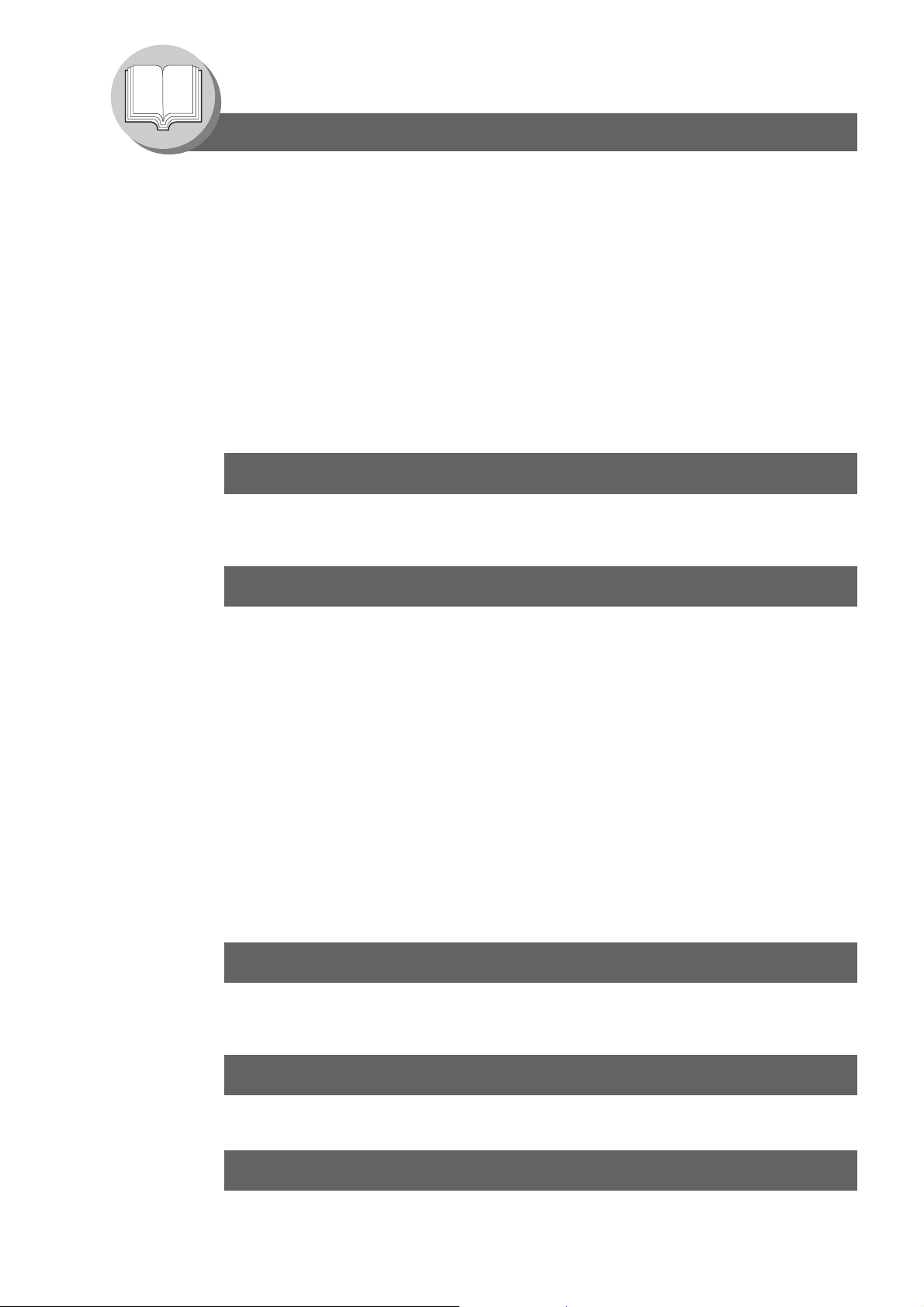
Kennenlernen des Gerätes
Inhaltsverzeichnis
Einfügen/Overlay ........................................................................................................................... 58
■ Deckblatt ........................................................................................................ 58
■ Folienkopie mit Trennblatt.............................................................................. 58
■ Zwischenblatt ................................................................................................. 58
■ Präsentation ................................................................................................... 60
■ Overlay (Überlagerungskopie) ...................................................................... 60
■ Form-Overlay ................................................................................................. 60
■ Datei Edit ....................................................................................................... 62
Sonderfunktionen .......................................................................................................................... 64
■ Jobspeicher ................................................................................................... 64
■ Doppelbelichtung .......................................................................................... 64
■ “Skyshot”-Modus ............................................................................................ 66
■ Gleichzeitiges Kopieren ................................................................................ 66
■ Energiesparen (Schlafmodus/Ausschaltmodus) .......................................... 68
■ Unterbrechungsfunktion ................................................................................ 68
Netzwerk-Scanner
Registrieren Ihres PCs/Dokument-Scannen .............................................................................. 70
■ Registrieren Ihres PC’s .................................................................................. 70
■ Dokument-Scannen ....................................................................................... 70
Funktionsmodus
■ Ändern der Grundeinstellungen des Kopierers über den Funktionsmodus ... 72
■ Vorgehensweise ............................................................................................ 72
■ ALLGEMEINE FUNKTIONEN ........................................................................ 74
■ KOPIERER-EINSTELLUNGEN ..................................................................... 74
■ SCANNER-EINSTELLUNGEN ...................................................................... 75
■ DRUCKER-EINSTELLUNGEN ..................................................................... 76
Für den verantwortlichen Bediener ............................................................................................. 77
■ ALLGEMEINE FUNKTIONEN ........................................................................ 77
■ KOPIERER-EINSTELLUNGEN ..................................................................... 81
■ DRUCKER-EINSTELLUNGEN ..................................................................... 82
Beispiel .......................................................................................................................................... 84
■ Ändern der Auto-Kontrasteinstellung ............................................................ 84
■ Papierformat wechseln .................................................................................. 84
■ Wochen-Timer ............................................................................................... 86
■ Abteilungszähler ............................................................................................ 88
■ Netzwerk-Einstellungen ................................................................................ 90
Wahl Kombinierter Funktionen ....................................................................................................92
Zusatzausstattung
Komponenten ................................................................................................................................ 93
■ Zusatzausstattung.......................................................................................... 93
■ Verbrauchsmaterial ....................................................................................... 93
6
Störungen beim Kopieren
Störungsbeseitigung ..................................................................................................................... 94
Ersetzen der Batterie/Datum und Zeit einstellen ....................................................................... 96
Sonstiges
Technische Daten ......................................................................................................................... 98
Index ............................................................................................................................................. 100
Page 7
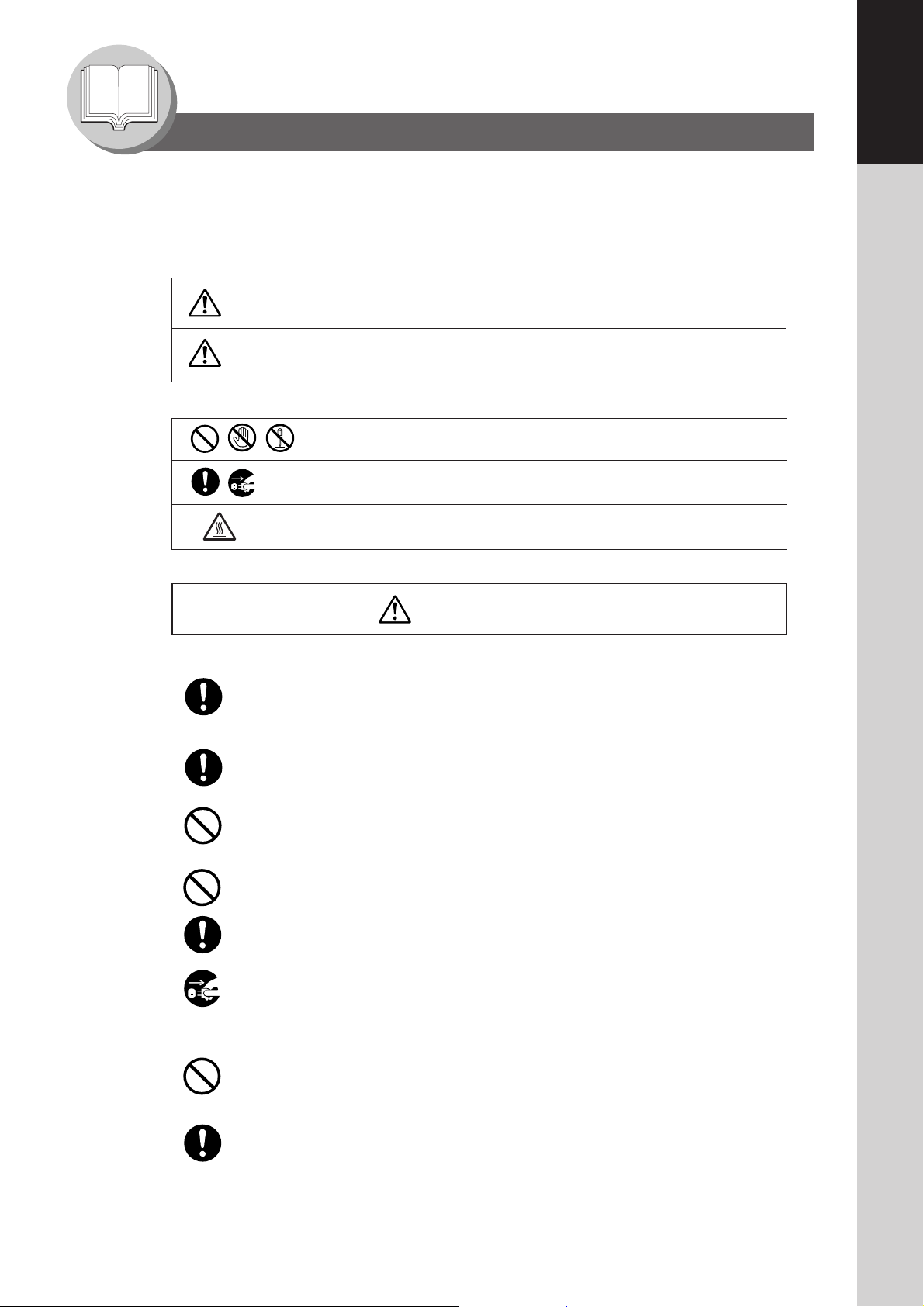
Kennenlernen des Gerätes
Gerätes
Sicherheitsinformationen
Für Ihre Sicherheit
Um schwere Verletzungen, möglicherweise mit Todesfolge, zu vermeiden, lesen Sie diesen
Abschnitt sorgfältig durch, bevor Sie den Panasonic DP-8032/8025 verwenden, um eine richtige
und sichere Benutzung Ihres Gerätes sicherzustellen.
■
In diesem Abschnitt werden Warnhinweise erläutert, die in dieser Bedienungsanleitung verwendet werden.
WARNUNG:
Weist auf eine potenzielle Gefahr hin, die zu schweren Verletzungen oder Tod führen kann.
ACHTUNG:
Beschreibt Gefahren, die zu leichten Verletzungen oder Schäden am Gerät führen können.
Dieser Abschnitt erklärt auch die grafischen Symbole, die in dieser Bedienungsanleitung verwendet werden.
■
Diese Symbole werden verwendet, um Bediener auf spezifische
Bedienverfahren hinzuweisen, die vermieden werden müssen.
Diese Symbole werden verwendet, um Bediener auf spezifische Bedienverfahren
hinzuweisen, die betont werden müssen, um das Gerät sicher zu betreiben.
Dieses Symbol dient dazu, die Bediener darauf aufmerksam zu machen, dass
eine heiße Oberfläche vorhanden ist, die Verbrennungen verursachen kann.
Kennenlernen des
WARNUNG
Vorsichtsmaßregeln zu Strom- und Erdungsverbindungen
Stellen Sie sicher, dass der Stecker frei von Staub ist. In einer feuchten Umgebung
kann ein verunreinigter Steckverbinder eine größere Menge Strom anziehen, die zu
Wärmeentwicklung führen kann. Dadurch entsteht Brandgefahr, wenn das Gerät
längere Zeit unbeaufsichtigt ist.
Verwenden Sie immer das mit dem Gerät mitgelieferte.
Wenn Sie ein Kabel ohne Angabe des Nennstroms verwenden, kann dies dazu führen,
dass der Stecker oder das Gerät Rauch erzeugt oder seine Oberfläche heiß wird.
Versuchen Sie nicht, das Stromkabel zu reparieren, zu biegen oder daran zu ziehen.
Schützen Sie es vor Abrieb und Beschädigung. Stellen Sie keine schweren
Gegenstände auf das Netzkabel. Ein beschädigtes Netzkabel kann zu Bränden oder
elektrischen Schlägen führen.
Niemals ein Netzkabel mit nassen Händen berühren. Dabei besteht die Gefahr
elektrischer Schläge.
Wenn das Stromkabel beschädigt ist oder isolierte Leiter frei liegen, wenden Sie sich
an Ihren Panasonic-Händler, damit es ersetzt wird. Bei Verwendung eines
beschädigten Kabels kann es zu einem Brand oder elektrischen Schlägen kommen.
Stoppen Sie unverzüglich den Betrieb des Geräts, wenn Sie Rauchbildung,
Überhitzung, ungewöhnliche Geräusche oder Gerüche bemerken oder wenn Wasser
auf dem Gerät verschüttet wurde. Diese Situationen können einen Brand verursachen.
Schalten Sie das Gerät unverzüglich aus, ziehen Sie den Netzstecker und kontaktieren
Sie Ihren Panasonic-Händler.
Ziehen oder verbinden Sie den Netzstecker nicht, während sich der Ein-/Aus-Schalter
in der Position “Ein” befindet. Die Unterbrechung der Stromversorgung eines
stromführenden Verbinders kann Lichtbogenstrom erzeugen, der den Stecker
verformen und einen Brand verursachen kann.
Durch das Ziehen am Kabel kann dieses beschädigt werden. Zudem kann ein Brand
oder elektrischer Schlag die Folge sein.
7
Page 8
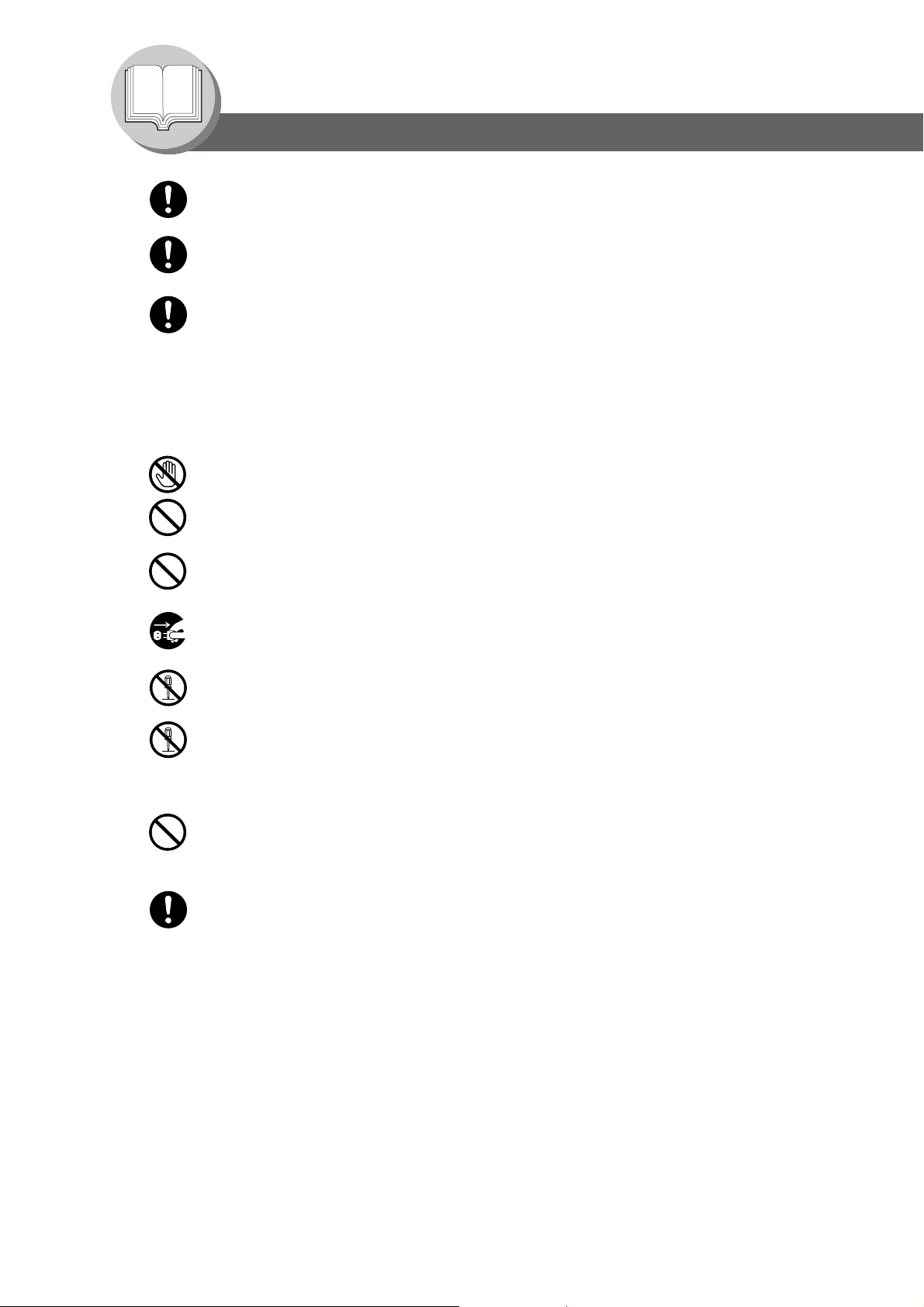
Kennenlernen des Gerätes
Sicherheitsinformationen
Wenn das Gerät längere Zeit über nicht verwendet wird, schalten Sie es aus und ziehen den Netzstecker ab.
Wenn ein nichtbenutztes Gerät längere Zeit an das Stromnetz angeschlossen bleibt, kann beeinträchtigte
Isolierung zu elektrischen Schlägen, Stromlecks oder Feuer führen.
Schalten Sie das Gerät immer aus und ziehen Sie den Stecker ab, bevor Sie auf das Innere des Gerätes zu
greifen, um Reinigung, Wartung oder Fehlerbehebung auszuführen. Zugriff zu Teilen im Maschineninneren
kann zu elektrischen Schlägen führen.
Einmal im Monat das Gerät vom Netz trennen und das Netzkabel auf folgendes prüfen. Wenn Ihnen das
Netzkabel nicht einwandfrei erscheint, wenden Sie sich an Ihren Panasonic-Händler.
● Das Netzkabel ist fest in die Steckdose eingesteckt.
● Der Stecker ist nicht stark erhitzt, verrostet oder verbogen.
● Stecker und Steckdose sind frei von Staub.
● Das Kabel ist nicht gerissen oder aufgefasert.
Bedienungs-Schutzmaßnahmen
Berühren Sie nicht Bereiche, wo diese Vorsichtsaufkleber an der Oberfläche angebracht sind, da diese sehr
heiß sein können und zu schweren Verbrennungen führen können.
Stellen Sie keine Flüssigkeitsbehälter wie eine Vase oder Kaffeekanne auf die Maschine. Verschüttetes
Waser kann zu Bränden oder elektrischen Schlägen führen.
Legen Sie keine Metallgegenstände wie Heft- oder Büroklammern auf die Maschine. Falls Metall- oder
brennbare Teile in die Maschine geraten, können sie zu Kurzschlüssen an internen Bauteilen führen und
Brände oder elektrische Schläge verursachen.
Wenn Metallteile oder Flüssigkeiten in das Gerät gelangt sind, schalten Sie es sofort aus und ziehen Sie
den Netzstecker. Kontaktieren Sie Ihren Panasonic-Händler. Bedienung einer durch Fremdkörper
verschmutzten Maschine kann zu Bränden oder elektrischen Schlägen führen.
Niemals die Maschinenabdeckungen öffnen, die mit Schrauben festgeschraubt sind, wenn nicht spezifisch
in der “Bedienungsanleitung” angegeben. Ein Hochspannungsbauteil kann zu elektrischen Schlägen
führen.
Versuchen Sie nicht, die Maschinenkonfiguration zu ändern oder Teile zu modifizieren. Eine unbefugte
Modifikation kann zu Rauch oder Bränden führen.
Verbrauchsmaterial-Schutzmaßnahmen
Werfen Sie Toner, Tonerkartuschen oder den Toner-Auffangbehälter nicht in offenes Feuer. Tonerreste in der
Kartusche können eine Explosion, Verbrennungen und/oder andere Verletzungen hervorrufen.
Informationen über Entsorgung und Wiederverwertung erhalten Sie bei den zuständigen Stellen in Ihrer
Region.
Stellen Sie sicher, dass die Batterien mit der richtigen Polung eingelegt sind. Falsch eingelegte Batterien
können platzen oder undicht werden, was dann wiederum zu Bränden oder Verletzungen führen kann.
Informationen über Entsorgung und Wiederverwertung von Batterien erhalten Sie bei den zuständigen
Stellen in Ihrer Region.
8
Page 9
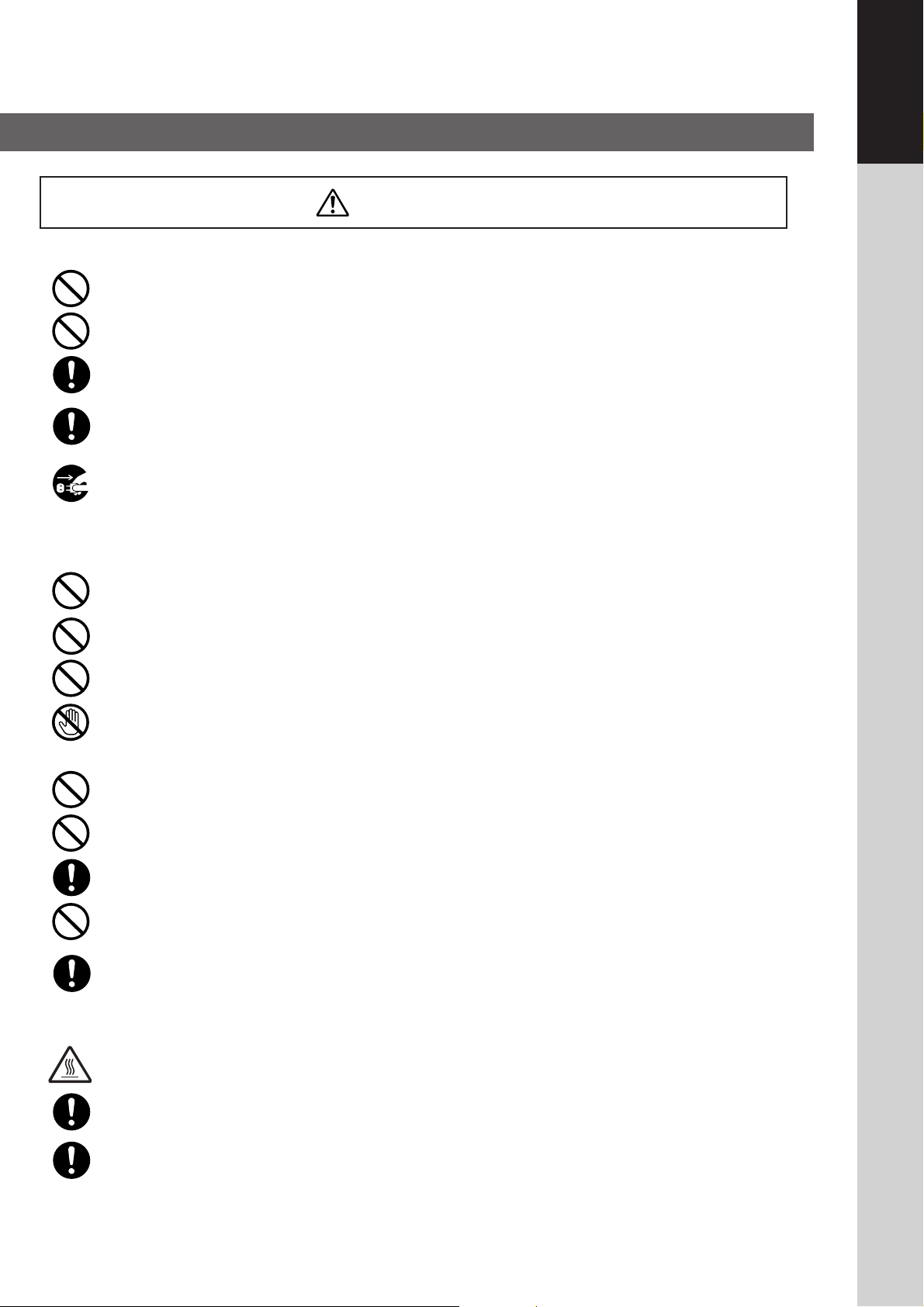
ACHTUNG
Vorsichtsmaßregeln zu Aufstellung und Transport
Platzieren Sie das Gerät nicht in der Nähe von Heizkörpern oder flüchtigen, entflammbaren oder brenbaren
Materialien wie Vorhänge, die Feuer fangen können.
Stellen Sie das Gerät nicht in einer heißen, feuchten, staubigen oder schlecht belüfteten Umgebung auf.
Längerer Betrieb unter diesen Bedingungen kann zu Bränden oder elektrischen Schlägen führen.
Stellen Sie das Gerät auf einer ebenen und festen Oberfläche auf, die dem Gewicht des Geräts standhält.
(Gerätegewicht ohne optionale Einheit: 72 kg.) Was das Gerät geneigt wird, kann es umkippen und
Verletzungen verursachen.
Wenn Sie das Gerät an einem anderen Ort aufstellen wollen, kontaktieren Sie Ihren Panasonic-Händler.
Beim Transport des Gerätes ziehen Sie den Netzstecker von der Steckdose ab. Wenn das Gerät bei
eingestecktem Netzkabel und -stecker bewegt wird, kann das Netzkabel beschädigt werden, was zu
Bränden oder elektrischen Schlägen führen kann.
Sicherheitsvorkehrungen für den Gerätebetrieb
Gerätes
Kennenlernen des
Bringen Sie keinen Magneten in die Nähe des Sicherheitsschalters der Maschine. Ein Magnet kann die
Maschine versehentlich aktivieren, was zu Verletzungen führen kann.
Verwenden Sie keine leicht entflammbaren Sprays oder Lösungsmittel in der Nähe der Maschine. Dadurch
können Brände verursacht werden.
Wenn Sie ein dickes Original kopieren, üben Sie keine übermäßige Kraft auf die ADF-Abdeckung aus, um
das Original auf das Vorlagenglas zu drücken. Das Glas könnte brechen und Verletzungen hervorrufen.
Berühren Sie keine Bereiche mit Warnetiketten. Sollte Papier die Fixierwalze umwickelt haben, schalten Sie
das Gerät aus und warten Sie bis sich die Maschine abgekühlt hat. Anschließend können Sie das gestaute
Papier entfernen. Schalten Sie das Gerät unverzüglich aus und wenden Sie sich an Ihren PanasonicHändler.
Verwenden Sie kein Durchschreibpapier, wie z. B. Faltpapier, Kohlepapier und beschichtetes Papier. Wenn
sich ein Blatt dieser Art im Gerät staut, kann es zu einem Kurzschluss oder einem Brand kommen.
Stellen Sie keine schweren Gegenstände auf die Maschine. Eine unbalancierte Maschine kann umkippen,
oder schwere Gegenstände können herunterfallen, was zu Schäden und/oder Verletzungen führen kann.
Halten Sie den Raum gut gelüftet, wenn Sie das Gerät längere Zeit ununterbrochen benutzen.
Sehen Sie nicht direkt in die Belichtungslampe, wenn Sie bei geöffnetem ADF kopieren. Der direkte Blick in
die Lampe kann zur Ermüdung der Augen oder zu Augenverletzungen führen.
Beim Entfernen von Papier, das sich im Gerät gestaut hat, muss sichergestellt werden, dass keine
Papierreste im Gerät verbleiben. Ein im Gerät gebliebenes Stück Papier kann einen Brand verursachen.
Wenn sich ein Blatt Papier um die Fixierrolle gewickelt hat oder es im Gerät nicht oder nur schwierig zu
orten ist, versuchen Sie nicht, es selbst zu entfernen. Sie könnten Verbrennungen oder andere Verletzungen
erleiden. Schalten Sie das Gerät unverzüglich aus und wenden Sie sich an Ihren Panasonic-Händler.
Beim Zugriff auf Innenteile des Geräts zum Beheben von Papierfehleinzug usw. immer darauf achten, nicht
heiße Stellen zu berühren; sonst besteht die Gefahr von Verbrennungen.
Verwenden Sie immer nur Batterien des vorgeschriebenen Typs.
Setzen Sie die Batterie korrekt ein (beachten Sie die Polarität). Nicht korrekt installierte Batterien können
bersten oder lecken, was zum Eindringen von Flüssigkeit oder zu Verletzungen führen kann.
9
Page 10
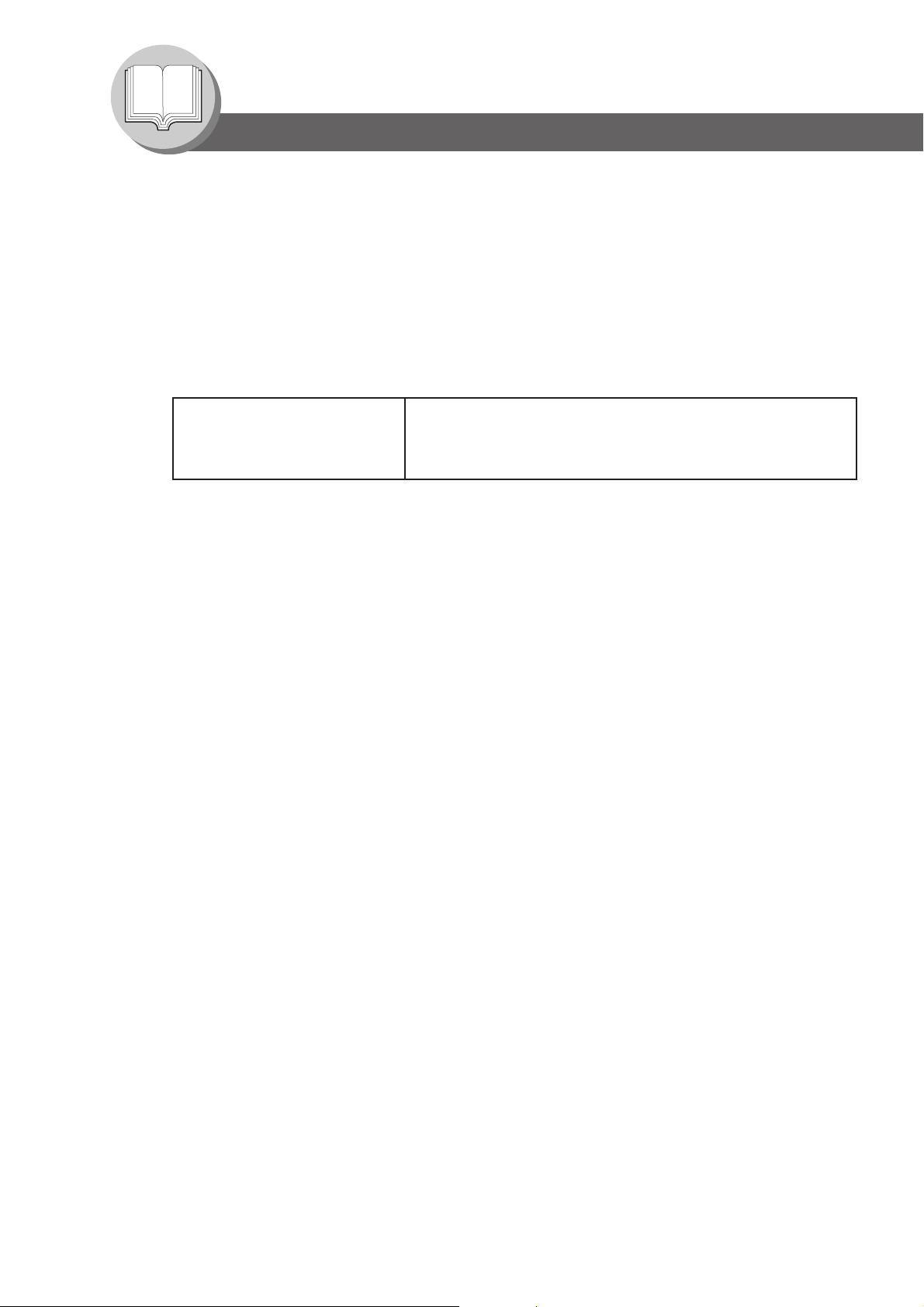
Kennenlernen des Gerätes
Sicherheitsinformationen
Vorsichtsmaßnahmen beim Umgang mit dem Toner
■ Vermeiden Sie das Verschlucken und Einatmen von Toner sowie den Kontakt mit Augen oder Haut.
● Wenn Sie Toner verschluckt haben, trinken Sie mehrere Gläser Wasser, um den Mageninhalt zu verdünnen.
● Wenn Sie Toner eingeatmet haben, gehen Sie unverzüglich an die frische Luft.
● Wenn Toner mit Ihrer Haut in Berührung gekommen ist, waschen Sie ihn gründlich mit Wasser und Seife ab.
● Wenn Toner mit Ihren Augen in Berührung gekommen ist, spülen Sie sie gründlich mit Wasser.
● Lassen Sie sich in jedem Fall ärztlich untersuchen, wenn Krankheitssymptome auftreten.
■ Wenn die Tonerkartusche leer ist, werfen Sie sie nicht ins Feuer. Dadurch könnte eine Explosion hervorgerufen
werden und Sie könnten sich verletzen.
■ Tonerkartuschen müssen für Kinder unzugänglich aufbewahrt werden. Lagern Sie die Tonerkartuschen an
einem kühlen und trockenen Ort (mit geringer Luftfeuchte).
Entfernen Sie das Siegel auf der Tonerkartusche erst, wenn sie in das Gerät eingesetzt werden soll.
Toner Schwarz BESTANDTEILE:
Styrol-/Butylacrylat-Copolymer Mn-Mg-Sr-Ferritpulver
Polyethylen Rußschwarz (1333-86-4) amorphes Silizium
Sonstiges
■ Das Gerät verfügt über einen integrierten Überspannungsschutz gegen Überspannung bei Blitzschlag. Wenn
in Ihrer unmittelbaren Umgebung ein Blitz eingeschlagen ist, halten Sie genügend Abstand zum Gerät und
berühren Sie das Gerät erst wieder, nachdem das Gewitter abgezogen ist.
■ Wenn Sie Flackern oder verzerrte Bilder oder Rauschen in Audio/Video-Geräten in der Nähe feststellen,
kann es sein, dass die Maschine elektromagnetische Störungen erzeugt. Schalten Sie sie aus, wenn dann
die Störungen verschwinden ist die Maschine die Ursache der Störungen. Führen Sie das folgende Verfahren
aus, bis die Störungen beseitigt sind.
● Die Maschine und das Fernsehgerät und/oder Radio weiter voneinander entfernt aufstellen.
● Die Maschine und das Fernsehgerät und/oder Radio anders aufstellen oder ausrichten.
● Ziehen Sie die Netzstecker des Geräts und Ihres Fernseh- und/oder Radiogeräts und stecken Sie sie in
Steckdosen unterschiedlicher Stromkreise.
● Die Fernseh- und/oder Rundfunkantennen und -kabel anders ausrichten, bis die Störungen aufhören. Bei
einer Außenantenne den örtlichen Elektriker um Unterstützung bitten.
● Verwenden Sie eine mit Koaxialkabel gespeiste Antenne.
10
Page 11
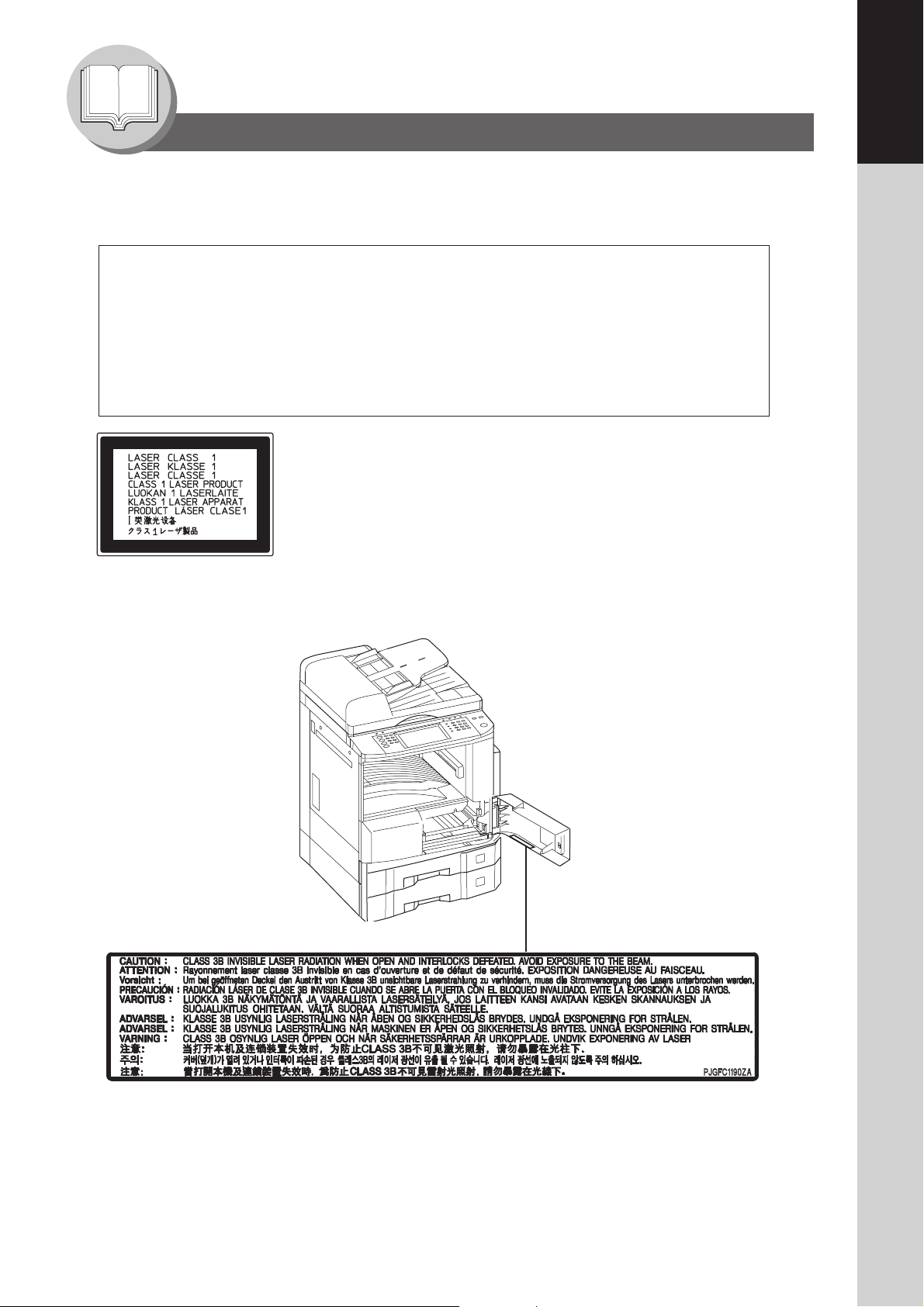
Kennenlernen des Gerätes
Gerätes
Vorsichtsmaßnahmen
Für Ihre Sicherheit
■■
■ Vorsicht beim Umgang mit Laserstrahlen
■■
LASER-SICHERHEITSHINWEISE
Dieses Gerät verwendet einen Laser. Um die Gefahr einer Augenschädigung zu vermeiden, darf
das Gerät ausschließlich von qualifizierten Fachleuten gewartet und repariert werden.
Vorsicht!
DIE VERWENDUNG VON STEUERUNGEN, EINSTELLUNGEN ODER
BETRIEBSVERFAHREN, DIE NICHT IN DIESER
BEDIENUNGSANLEITUNG BESCHRIEBEN SIND, KÖNNEN ZU EINER
GESUNDHEITSGEFÄHRDENDEN STRAHLUNGSEXPOSITION FÜHREN.
Kennenlernen des
■■
■ Warnhinweise
■■
11
Page 12
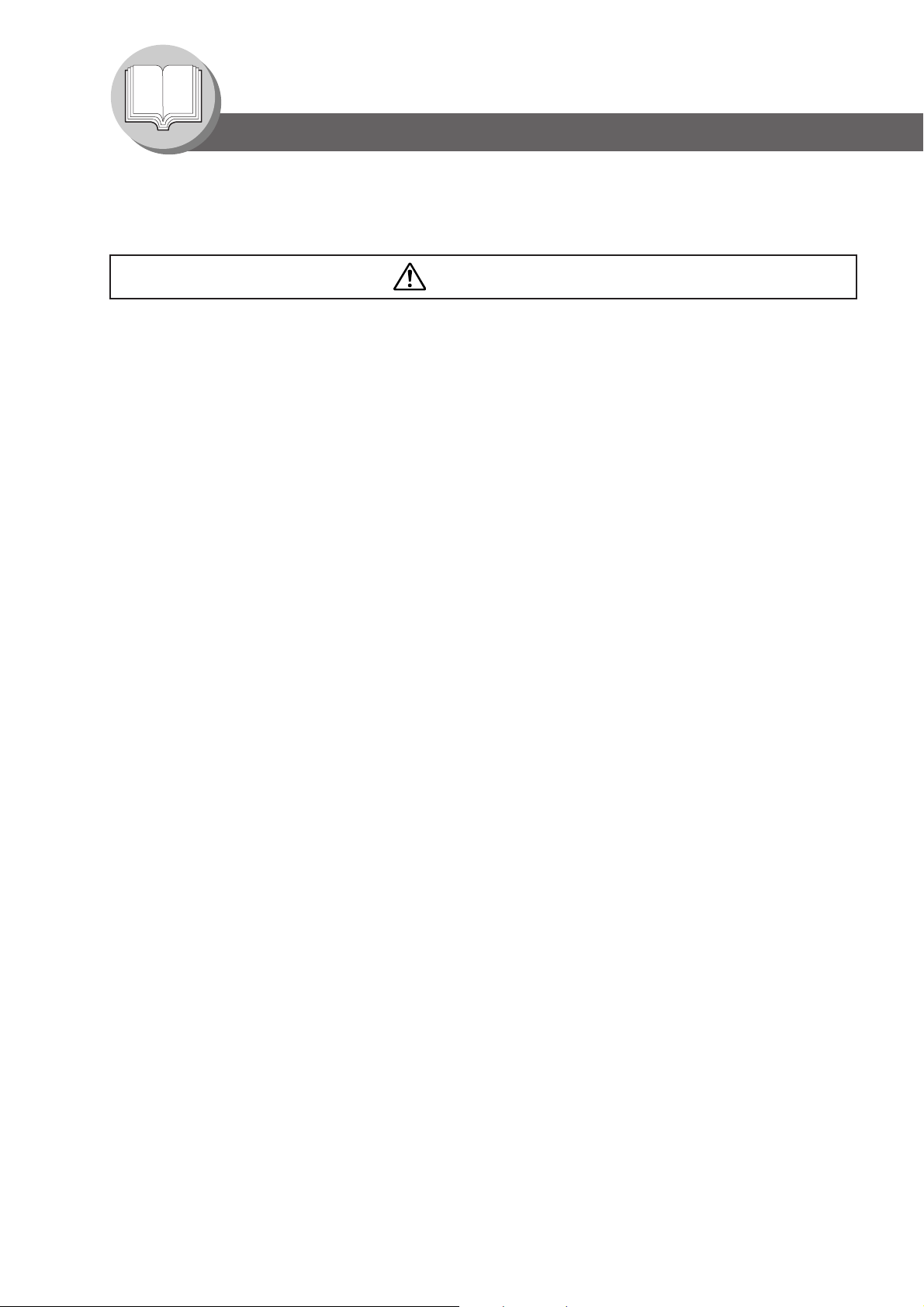
Kennenlernen des Gerätes
Vorsichtsmaßnahmen
Lüftung
■ Die Maschine muss an einem gut gelüfteten Ort aufgestellt werden, um die Ozondichte in der Luft zu minimieren.
ACHTUNG
● DIESES PRODUKT IST MIT EINER LITHIUM-BATTERIE BESTÜCKT. ERSETZEN SIE DIE BATTERIE DURCH EINE
IDENTISCHE ODER GLEICHWERTIGE. EINE NICHT BESTIMMUNGSGEMÄSSE VERWENDUNG ODER DIE
VERWENDUNG EINES ANDEREN BATTERIETYPS KANN ZU ÜBERHITZUNG, BRUCH ODER EXPLOSION
FÜHREN UND VERLETZUNGEN ODER EINEN BRAND VERURSACHEN. ENTSORGEN SIE VERBRAUCHTE
BATTERIEN GEMÄSS DEN ANWEISUNGEN DER ZUSTÄNDIGEN STELLEN SOWIE DEN ÖRTLICHEN
UMWELTSCHUTZBESTIMMUNGEN.
Aufstellungsbedingungen
■ Die maximale Leistungsaufnahme beträgt 1.5 kW.
Eine richtig verdrahtete, allein verwendete Netzsteckdose mit 6.3 A, 220-240 V AC ist erforderlich. Kein Verlängerungskabel
verwenden. Bitte stellen Sie sicher, dass die Steckdose in der Nähe des Geräts und leicht zugänglich ist.
Bitte stellen Sie sicher das, das Gerät nahe einer Wandsteckdose installiert ist, welche leicht zugänglich ist.
Vorsichtshinweis: Vor dem Abnehmen von Abdeckungen ziehen Sie den Netzstecker aus der Steckdose.
■ Der Kopierer sollte nicht unter folgenden Bedingungen aufgestellt werden:
● In Räumen mit extrem hoher oder niedriger
Temperatur oder hoher Luftfeuchtigkeit; Arbeitstemperatur: 10°C – 30°C
Luftfeuchtigkeit: 30 % – 80 %
● Umgebungen, in denen Luftfeuchtigkeit und Temperatur rasch wechseln;
● In Bereichen mit direkter Sonneneinstrahlung oder Leuchtstofflampenbeleuchtung.
● in sehr staubigen Räumen:
im unmittelbaren Bereich des Luftzuges einer Klimaanlage;
●
● in Räumen mit hoher Konzentration chemisch aggressiver Gase;
● im Bereich sehr starker Vibrationen;
in schlecht belüfteten Räumen:
●
● auf instabilen oder unebenen Untergründen.
Verbrauchsmaterial
■ Tonerkartusche und Papier an kühlen Orten mit niedriger Luftfeuchtigkeit lagern.
● Als Kopierpapier eignet sich qualitativ hochwertiges Papier mit einem Gewicht zwischen 60 g/m
(Bypass 55-133 g/m2).
● Für optimale Kopierqualität verwenden Sie die empfohlene Panasonic-Tonerkartusche. Bewahren Sie die
Tonerkartusche an einem dunklen Ort auf.
● Bestimmte Typen von Folien können inkompatibel sein und diese Maschine beschädigen. Lassen Sie sich bezüglich
der Verwendung von ungewöhnlichen Papiertypen von Ihrem Panasonic-Fachhändler beraten. (Panasonic hat die
Folie “3M PP2500” getestet und für geeignet befunden).
● Panasonic empfiehlt die Verwendung von Papier guter Qualität der Stärke 60 g/m
Papier kann starke Papierwellung erzeugen. Wobei das Ausgabefach öfter gelehrt werden muss, um Papierstau zu
vermeiden.
■ Durch Verwendung anderer als Original-Panasonic-Verbrauchsteile kann der Drucker beschädigt werden. Dadurch
kann die Garantie für Drucker und Verbrauchsteile hinfällig werden. Verwenden Sie immer die Original-PanasonicTonerkartusche (DQ-TU15E) für diese Maschine.
2
und 90 g/m2; minderwertiges
2
und 90 g/m
2
12
Page 13
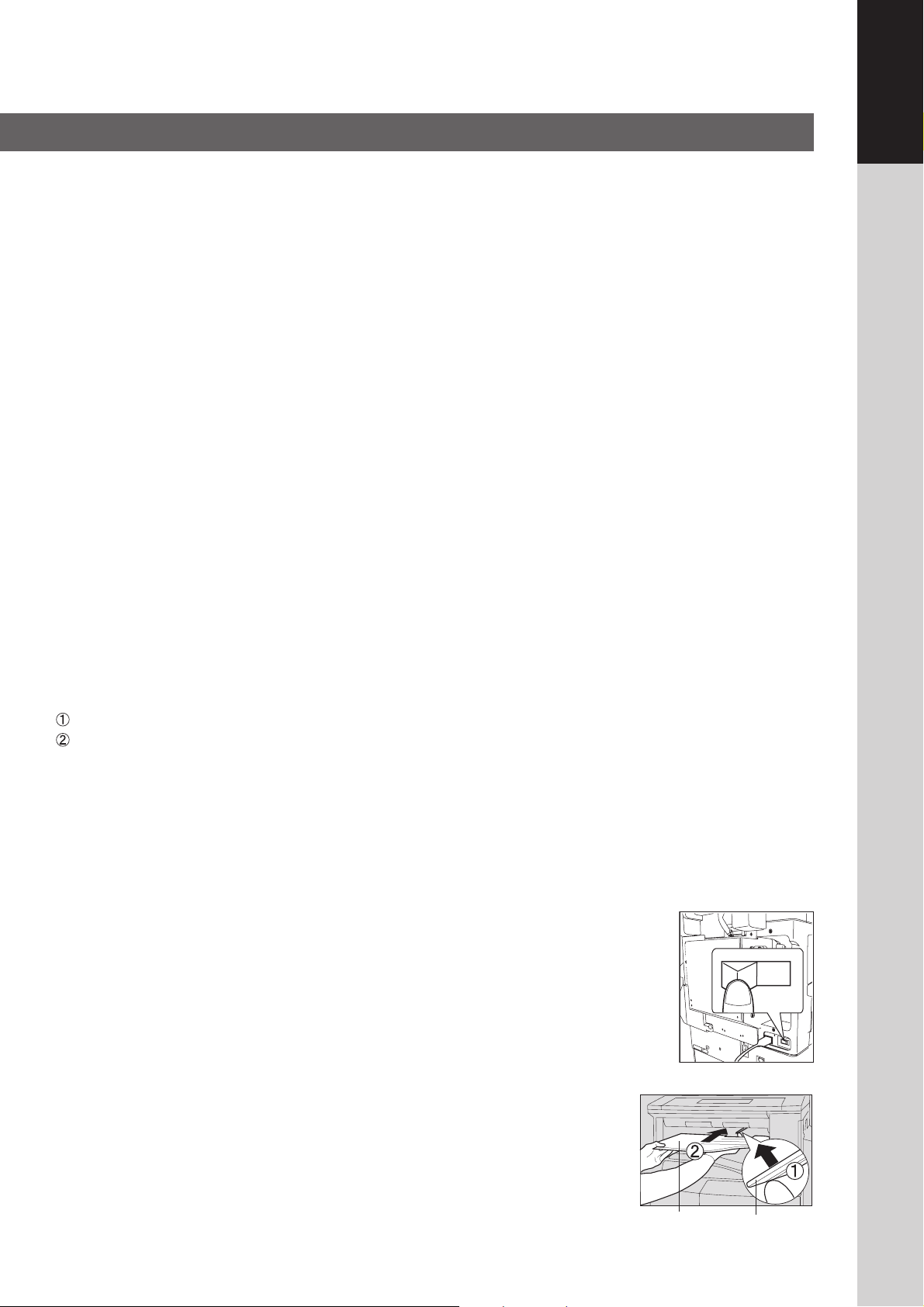
Illegale Kopien
Es ist illegal, Kopien bestimmter Dokumente zu erstellen.
Kopieren von bestimmten Dokumenten kann in Ihrem Land verboten sein. Bei Verstoß drohen Geld- oder Haftstrafen.
Folgende Beispiele und Gegenstände dürfen in ihrem Land möglicherweise nicht kopiert werden.
● Währung
● Banknoten und Schecks
● Bank- und Regierungswertpapiere und Aktien
● Reisepässe und ID-Karten
● Durch Copyright geschütztes Material ohne Warenzeichen ohne Zustimmung des Urheberrechtsinhabers
● Briefmarken und andere übertragbare Handelspapiere
Diese Liste ist nicht vollständig, und es wird keine Gewähr für Vollständigkeit oder Richtigkeit übernommen. Im
Zweifelsfall lassen Sie sich rechtlich beraten.
Anmerkung:
Stellen Sie Ihr Gerät in der Nähe eines überwachten Bereiches auf, um die Erstellung illegaler Kopien zu verhindern.
Behandlung
■ Schalten Sie nicht den Netzschalter auf Aus oder öffnen die Frontabdeckung während des Kopier-/Druckvorgangs.
■ Hinweis zum Schlaf/Abschalten-Modus
● Die folgenden Funktionen arbeiten nicht, wenn der Schlaf/Abschalten-Modus auf Abschalten-Modus gestellt ist.
Wenn eine der folgenden Funktionen verwendet wird, empfehlen wir, den Schlaf/Abschalten-Modus auf der anfänglichen
werkseitigen Einstellung zu lassen (Schlafmodus). (Siehe Seite 77)
• Druckerfunktion (USB 2.0 lokale und Netzwerkverbindungen)
• Internet Fax/E-Mail-Funktion
• Faxfunktion (Option)
Wenn das LAN-Kabel nicht angeschlossen ist und DHCP Vorgabe auf “Ja” steht (siehe Seite 78)
■ Abt. (Abteilungs-) Code
Wenn die Abteilungszähler-Funktion eingerichtet ist, erscheint der Abteilungscode- Eingabebildschirm im Display. Ein
registrierter Abteilungscode (1- 8-stellig) ist erforderlich, um Zugriff zu jeder gesicheten Funktion zu erhalten, oder die
gesicherte Kopie Fax/Scanner-Funktion(en) kann (können) nicht verwendet werden . Beraten Sie sich mit dem
verantwortlichen Bediener bezüglich des (der) Abteilungscode(s) für die gewünschte Funktion.
Verfahren:
Geben Sie einen registrierten Abteilungscode ein (1 bis 8-stellig).
Drücken Sie die SET oder START Taste.
■ Kopienanzahl
Die maximale Kopienanzahl beträgt 999 Kopien (3 Stellen mit dem Tastenfeld eingeben). Wenn Sie im Kopiermodus eine
4- bis 8-stellige Nummer eingeben, wird diese als Telefonnummer interpretiert und auf der LCD-Anzeige angezeigt. Anschließend
schaltet das Gerät in den Faxmodus um.
■ Speicherkapazität
Wenn Speicherüberlauf beim Original-Scannen auftritt, escheint die Meldung “SPEICHERÜBERLAUF WEITER? 1:Ja
2:Nein” im LCD. In diesem Fall folgen Sie den Anweisungen im LCD.
Wenn dies häufig auftritt, wird Hinzufügen zusätzlichen Speicherplatzes empfohlen. Wenden Sie sich dazu an einen
autorisierten Panasonic Fachhändler.
■ Maximale Kopienbegrenzung
Ist eine maximal zulässige Kopienzahl für jede Abteilung (Siehe Seite 89) eingerichtet, wenden
Sie sich an Ihren verantwortlichen Bediener, falls die Gesamt-Kopienzahl die vorgegebene Grenze
erreicht hat und die Meldung “KOPIEN/ABTLG.(max) WURDE ERREICHT” erscheint im LCD.
■ Netzschalter
Bevor Sie den Hauptschalter auf der Rückseite des Geräts ausschalten, schalten Sie zuerst
den Ein-/Aus-Schalter auf der linken Seite des Geräts und dann den Hauptschalter auf der
Rückseite aus, nachdem Sie geprüft haben, ob das Display auf dem Touch-Panel
ausgeblendet wird.
■ Auto-Reset-Zeit
Da die Anfangseinstellung für die Auto-Reset-Zeit 1 Minute ist, schaltet der gewählte
Vorgabemodus nach 1 Minute auf Vorgabemodus zurück. Wenn Sie die Auto-Reset-Zeit
ändern wollen, wenden Sie sich an Ihren Hauptbediener. (Siehe Seite 77)
■ Hinweis für Innenfach
Bei normalem Betrieb ist es nicht nötig, dieses Innenfach zu entfernen. Beim Entfernen dieses Fachs
den Papierhalter während des Einsetzens anheben, um Beschädigung zu vermeiden.
■ Festplattenlöschung
Es ist möglich, dass das Gerät Bilddaten auf dem Festplattenlaufwerk speichert. Die Funktion zum
Löschen der Festplatte überschreibt die gesamten Bilddaten mit festen Daten bei mittlerer
Sicherheitsstufe und mit zufälligen Daten bei hoher Sicherheitsstufe. (Siehe Seite 78)
Während diese Funktion ausgeführt wird, sind keine anderen Funktionen möglich. Der
Lösch bzw. Überschreibungsvorgang kann ensprechend der Sicherheitseinstellung (mittel/
hoch) einen unterschiedlichen Zeitraum in Anspruch nehmen. Wenn diese Funktion gestartet
wurde kann diese nur durch Ausschalten des Neben-Hauptschalters abgebrochen werden.
Inneres
Ausgabefach
Papierhalter
Gerätes
Kennenlernen des
13
Page 14
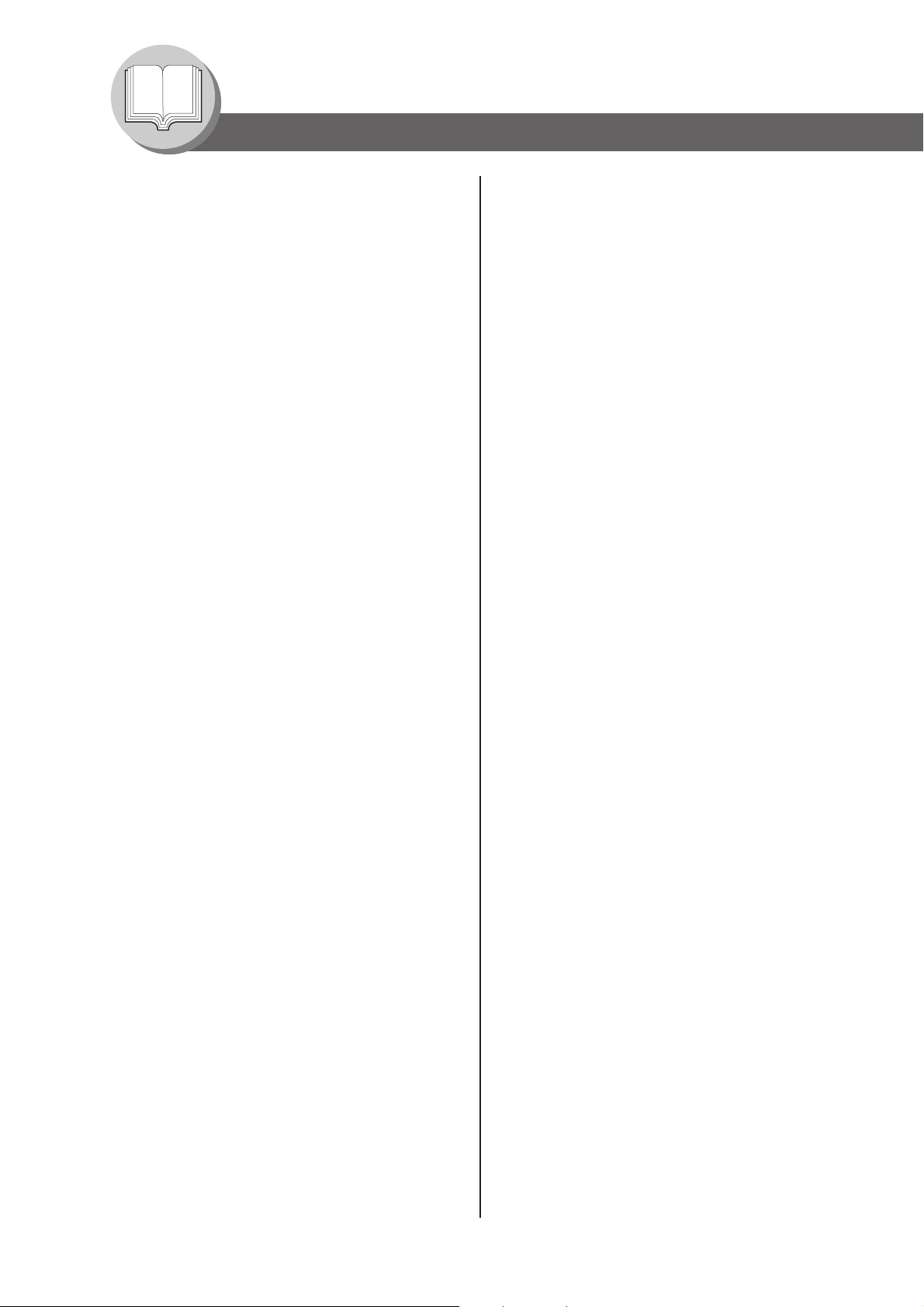
Kennenlernen des Gerätes
Sicherheitsempfehlungen für Hauptbediener
Um die vertraulichen Dokumentdaten Ihres Geräts
sicher aufzubewahren, werden die zugewiesenen
Hauptbediener angewiesen, die empfohlenen
Sicherheitsmaßnahmen (nachfolgend beschrieben)
für die erste Geräteinstallation, Netzwerkverbindung,
Netzwerkkonfiguration, Einrichtung der
Sicherheitsfunktionen und Ersetzen und Entsorgen
des Geräts einzuhalten.
1. Hauptbediener müssen die Identität des
Kundendiensttechnikers des Herstellers, des
Personals eines verbundenen Unternehmens oder
eines Marketingunternehmens prüfen, indem diese
Personen aufgefordert werden, sich auszuweisen.
Erteilen Sie keine Geräteinformationen per Telefon
oder E-Mail.
2. Verwenden Sie stets eine Firewall, wenn Sie Ihr
Gerät in einem Netzwerk installieren, das mit dem
Internet verbunden ist. Es ist empfehlenswert bei
Herstellung einer Verbindung zu einem Client-PC
oder Server die Netzwerkumgebung mit einem
Switching Hub zu konfigurieren, um das Gerät vor
Zugriffen von außen zu schützen.
3. Um die Sicherheit des Geräts zu gewährleisten, ist
ein Passwort des Hauptbedieners erforderlich.
Hauptbediener müssen dass Passwort nach der
ersten Einstellung ändern und es an einem
vertraulichen und sicheren Ort aufbewahren.
Informationen zum Ändern des ersten Passworts für
Hauptbediener finden Sie in der
Bedienungsanleitung (Kopie & Netzwerk-Scanner
Funktion) und beim Einrichten unter [ALLGE.
FUNKTIONEN] -> [09 Bedienercode eingeben] ->
[45 Hauptbediener Passwort].
Ändern Sie das erste Festplattenschloss-Passwort. Wenn
4.
ein Passwort eingerichtet wurde und selbst wenn das
Festplattenlaufwerk entfernt wird, verhindert das durch ein
Passwort gesperrte Gerät das unerlaubte Abrufen der
Daten durch unbefugte Personen.
Das Festplattenschloss-Passwort ist beim Reparieren des
Geräts erforderlich.
Außerdem muss der Hauptbediener das Passwort
persönlich eingeben, um die Sicherheit des Passworts zu
gewährleisten und unbefugten Zugriff zu vermeiden.
Informationen zum Ändern des ersten FestplattenschlossPassworts finden Sie in der Bedienungsanleitung (Kopie &
Netzwerk-Scanner Funktion) und beim Einrichten unter
[ALLGE. FUNKTIONEN] -> [09 Bedienercode eingeben] ->
[46 Festplattensicherheit].
❈
Nur verfügbar, wenn die optionale Festplatte installiert ist.
5. Nehmen Sie die folgenden ID-/Passworteinstellungen
vor, um unerlaubten Zugriff durch nicht autorisierte
Benutzer zu vermeiden.
1) Verwenden Sie die maximale Anzahl Ziffern.
2) Verwenden Sie die verschiedenen akzeptierten
Zeichentypen.
3) Ändern Sie die ID und das Passwort in
regelmäßigen Abständen.
Vergewissern Sie sich, dass der Einstellungsbildschirm
nur vom Hauptbediener beim Einstellen/Ändern
verschiedener IDs und Passwörter angezeigt werden kann.
Bewahren Sie diese Informationen vertraulich auf.
6. Die in der Mailbox gespeicherten Dokumente
werden sofort gedruckt. Nach dem Drucken werden
die Dokumentdaten gelöscht, um zu gewährleisten,
dass unbefugte Benutzer die Daten erneut drucken.
Zusätzliche Informationen finden Sie unter dem
Thema “Mailbox” in der Bedienungsanleitung
(Druckertreiber).
❈ Nur verfügbar, wenn die optionale Festplatte installiert
ist.
7. Drücken Sie anschließend die Reset-Taste, um zum
Standby-Bildschirm zurückzukehren. Setzen Sie nicht
die Einstellungen unter “Auto. Rückstellung” zurück.
8. Initialisieren Sie für die Entsorgung des Geräts das
Festplattenlaufwerk und überschreiben oder löschen
Sie die Daten, die auf dem Festplattenlaufwerk
gespeichert sind.
Wenden Sie sich zum Löschen des Datenbereichs
auf dem Festplattenlaufwerk an einen
Kundendiensttechniker des Panasonic-Händlers.
Informationen zum Initialisieren des
Festplattenlaufwerks finden Sie in der
Bedienungsanleitung (Kopie & Netzwerk-Scanner
Funktion) und beim Einrichten unter [ALLGE.
FUNKTIONEN] -> [09 Bedienercode eingeben] ->
[29 Festplattenformatierung] -> [Löschung].
❈ Nur verfügbar, wenn die optionale Festplatte installiert
ist.
9. Gescannte Informationen (Text und Bilder),
empfangene und eingestellte/registrierte
Informationen (Adressen) gehören zu Ihrem
Verantwortungsbereich. Wenn Gerätefehler auftreten
und die Daten gelöscht werden, können sie nicht
wiederhergestellt werden. Ein solcher Fall unterliegt
nicht der Gewährleistung.
10. Falsche Einstellungen können dazu führen, dass
Einstellungen nicht mehr vertraulich sind, oder
können die Verwendung des Geräts beeinträchtigen.
Überprüfen Sie die Details sorgfältig, wenn Sie
Einstellungen vornehmen.
❈ Die Sicherheitseinstellungen für dieses Gerät sind
eingeschränkt und erfordern die Eingabe eines
achtstelligen Hauptbediener-Passworts, um die
Einstellungen festzulegen oder zu ändern. Die erste
Passworteinstellung ist 00000000 (achtstellig). Das
Passwort kann beliebig festgelegt werden.
Der Hauptbediener ist dafür verantwortlich, die
Sicherheit des Geräts zu gewährleisten und zu
steuern und unbefugten Zugriff darauf zu verhindern.
Aus diesem Grund ist es äußerst wichtig, dass Sie den
Inhalt der Bedienungsanleitung verstehen und die
Empfehlungen berücksichtigen.
14
Page 15
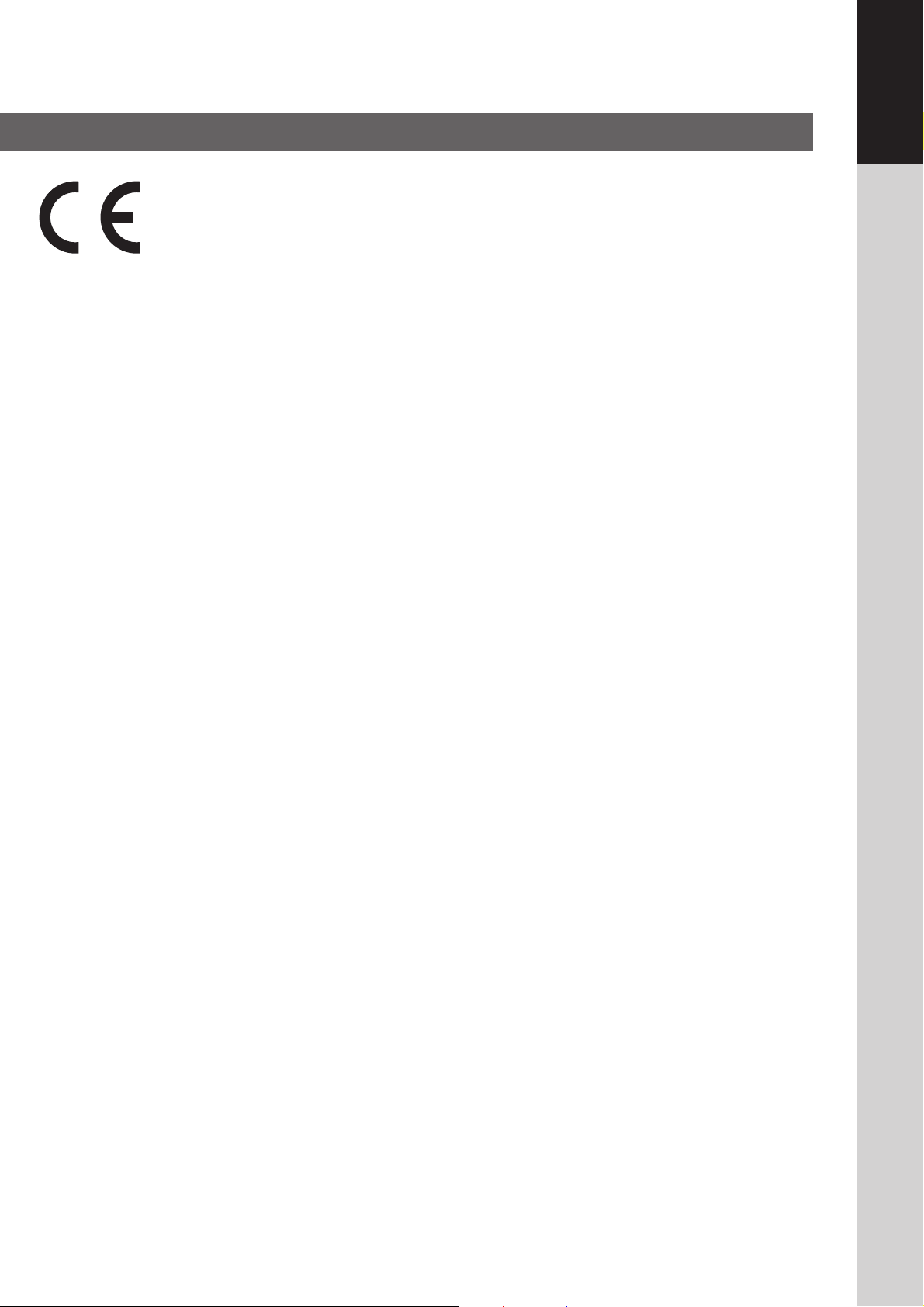
Gerätes
Gesetzliche Vorschriften
Informationen zur Einhaltung von in der EU relevanten Vorschriften,
Kontakt zu autorisiertem Händler:
Panasonic Testing Centre
Panasonic Marketing Europe GmbH
Winsbergring 15, D-22525 Hamburg, Germany
Kennenlernen des
15
Page 16
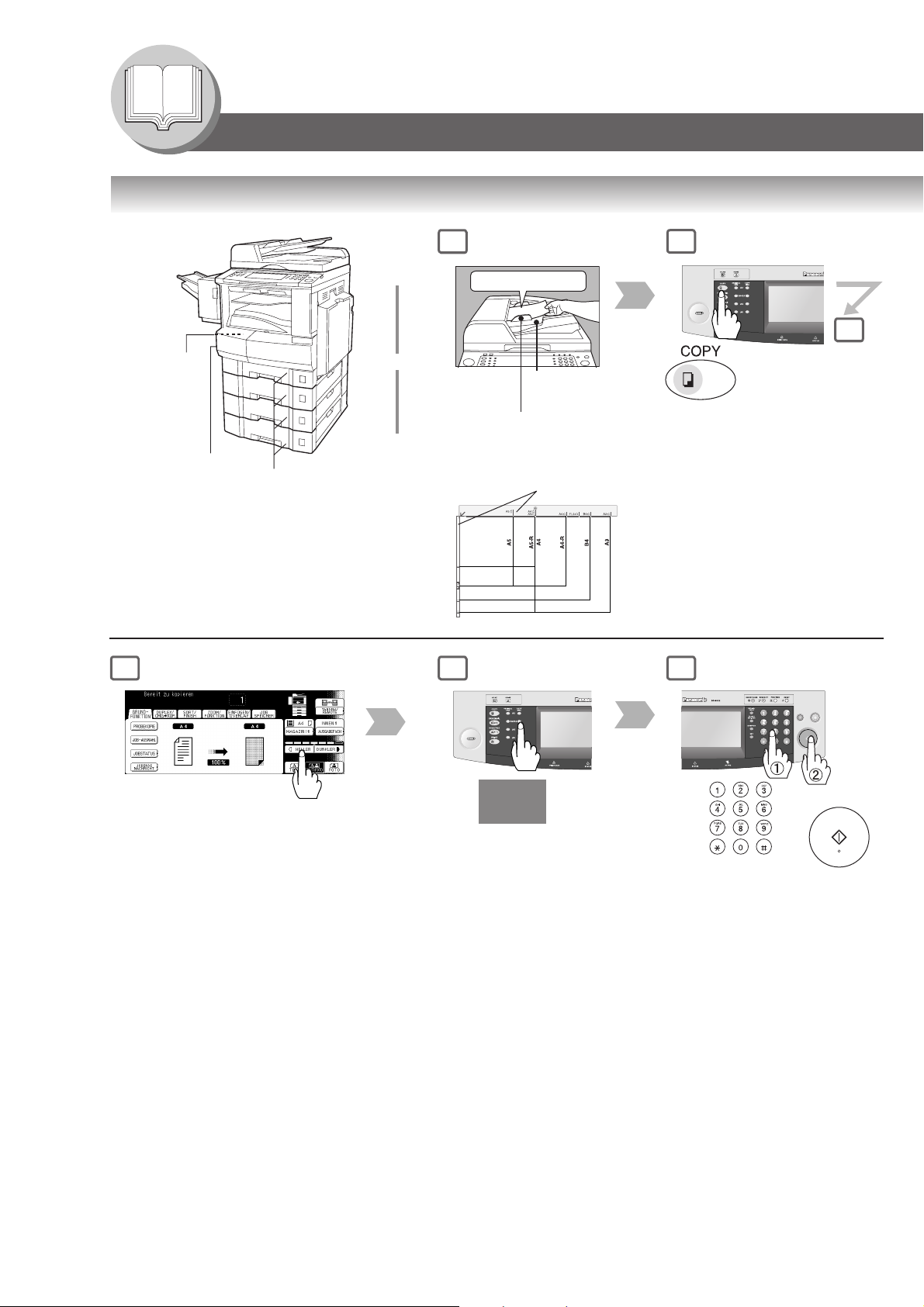
■■
■ Bedienung
■■
Kennenlernen des Gerätes
Bedienungsablauf
Vom
i-ADF/ADF
(OriginalEinzug)
1 2
Zu kopierende Seite nach oben
3
Den
Hauptschalter
einschalten
(Er befindet sich
an der Rückseite
des Gerätes)
Am Netzschalter
ausschalten
(Linke Seite des
Gerätes)
● Der i-ADF/ADF ist optional erhältlich.
(Siehe Seite 93)
Das Papier einlegen
(Siehe Seite 18)
oder
Von
Originalauflage
Papiermagazin
Bis zu 50 Originale
(30 Originale (B4/A3))
Originalführungen
Auf die Breite der Originale einstellen.
Originalführungen
Bild unten
● Wenn die Position des Originals auf
dem Vorlagenglas nicht korrekt ist,
kann ein Teil des Originals auf der
Kopie fehlen.
● Originale, die kleiner als A5 sind,
legen Sie innerhalb des A5Bereiches auf und wählen A5 als
Originalformat.
3 4 5
Wählen Sie
erforderlichenfalls den
(die) Kopierjob(s)
(Siehe Seite 17)
COPY
SIZE
Nur Vergrößerung/
Verkleinerung
(Siehe Seite 32)
Bei Verwendung
einer anderen
Funktion
Kopienzahl angeben
(Bis zu 999)
16
Page 17
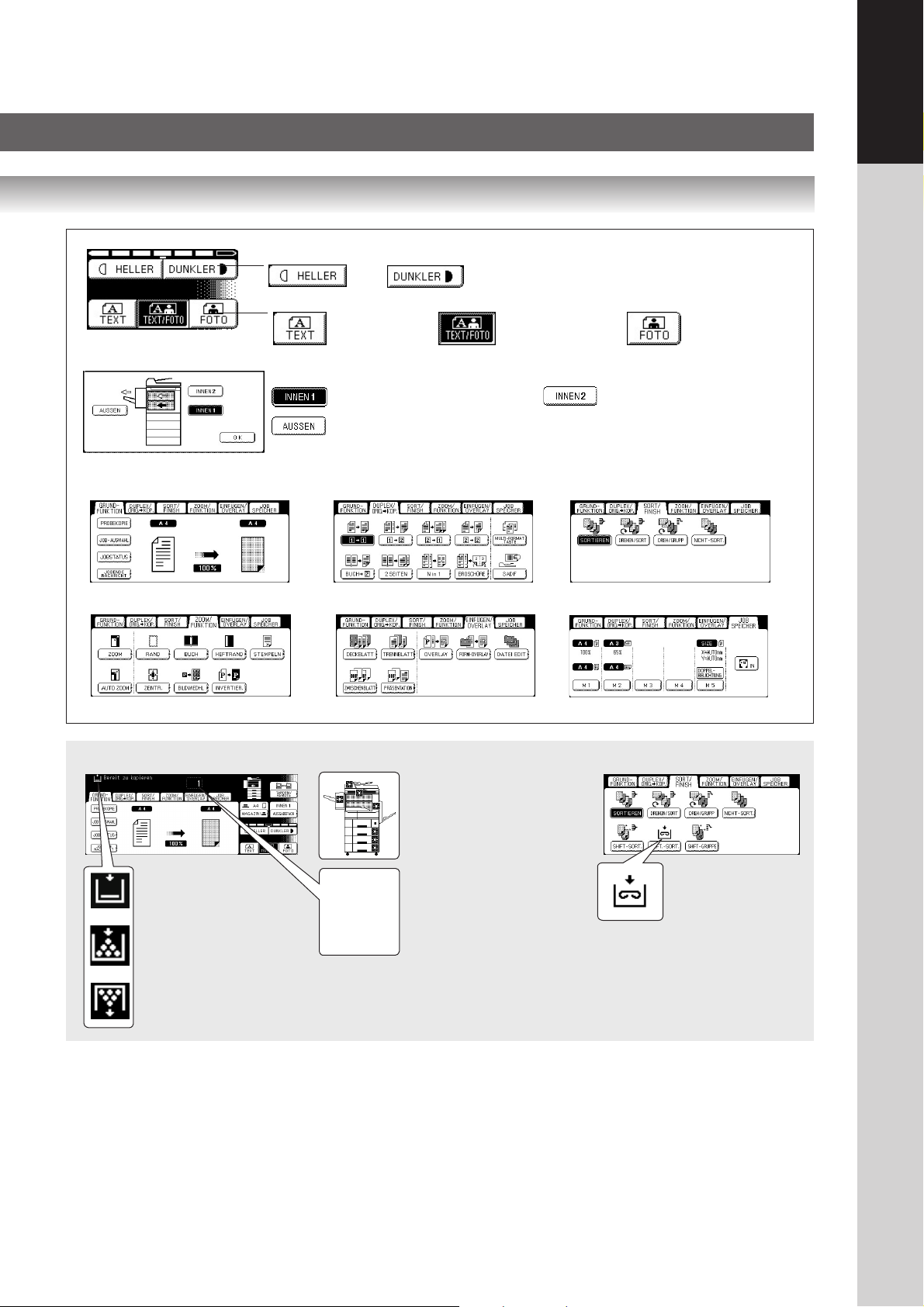
Kopier-Jobs
Stellen Sie die manuelle Belichtung ein
oder
Das(die) Original(e) wählen.
Hauptsächlich
Tex t
Ausgabeposition der Kopien
In der Maschine (Unterteil) In der Maschine (Oberteil)
Kopienablage/Finisher (Aussen)
• Die 2 Kopienablage innen und das Ablagefach außen bzw. der
Finisher sind Optionen. Sie müssen zur Nutzung installiert sein.
Kombination von
Text und Fotos
Gerätes
Kennenlernen des
Hauptsächlich
Fotos
(Siehe Seite 30-39) (Siehe Seite 40-47) (Siehe Seite 48, 49)
(Siehe Seite 50-57) (Siehe Seite 58-63) (Siehe Seite 64, 65)
■■
■ Störungen beim Kopieren
■■
Papierstau beseitigen
(Siehe Seite 22-25)
Papiervorrat auffüllen
(Siehe Seite 18)
Austauschen der
Tonerflasche
(Siehe Seite 18)
Auswechseln des
Resttonerbehälters
(Siehe Seite 18)
UXX
EXX
Fehlermeldungen und
Fehlercodes (U-Codes)
(Siehe Seite 20, 21)
Maschinenfehlercode
(Rufen Sie den
Kundendienst.)
Auswechseln der
Heftklammernkartusche
(Siehe Seite 20)
● Wenn der
optionale 1-FachFinisher (DAFS300) installiert
ist.
17
Page 18
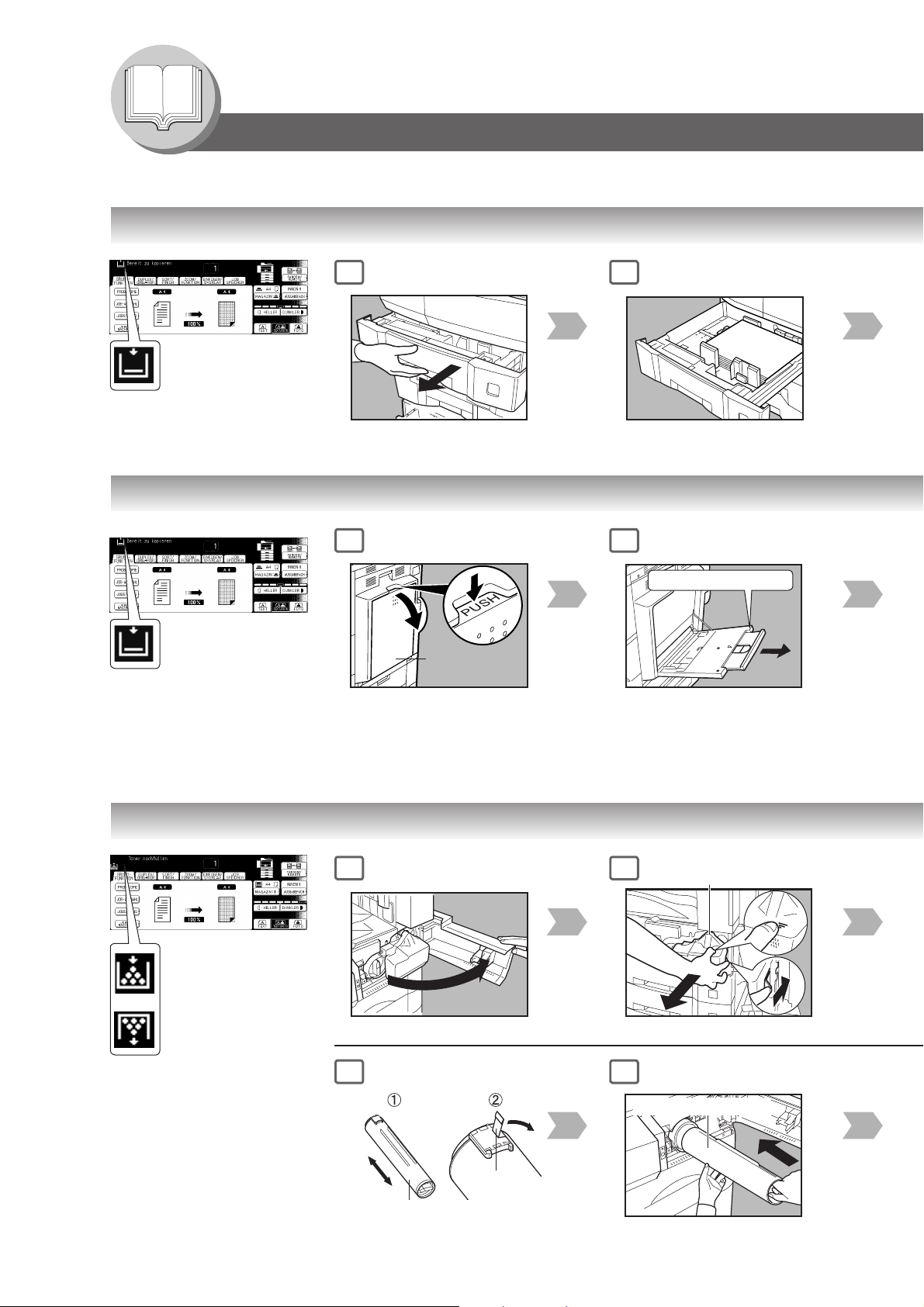
Kennenlernen des Gerätes
Bedienungsablauf
■■
■ Störungen beim Kopieren
■■
●●
● Papier nachlegen (Papierfach)
●●
1 2
●●
● Papier nachlegen (Bypass)
●●
Kopieren auf Spezialpapier usw.
1 2
Bypass
●●
● Die Tonerflasche ersetzen/Auswechseln des Resttonerbehälters
●●
1 2
Papiergewicht: 60 - 90 g/m
Bis zum Anschlag
Resttonerbehälter
2
18
Die Tonerflasche
ersetzen.
Auswechseln des
Resttonerbehälters
6 7
Neue Tonerflasche
Klebestreifen
Die neue Tonerflasche vor dem
Einsetzen gut schütteln.
Page 19
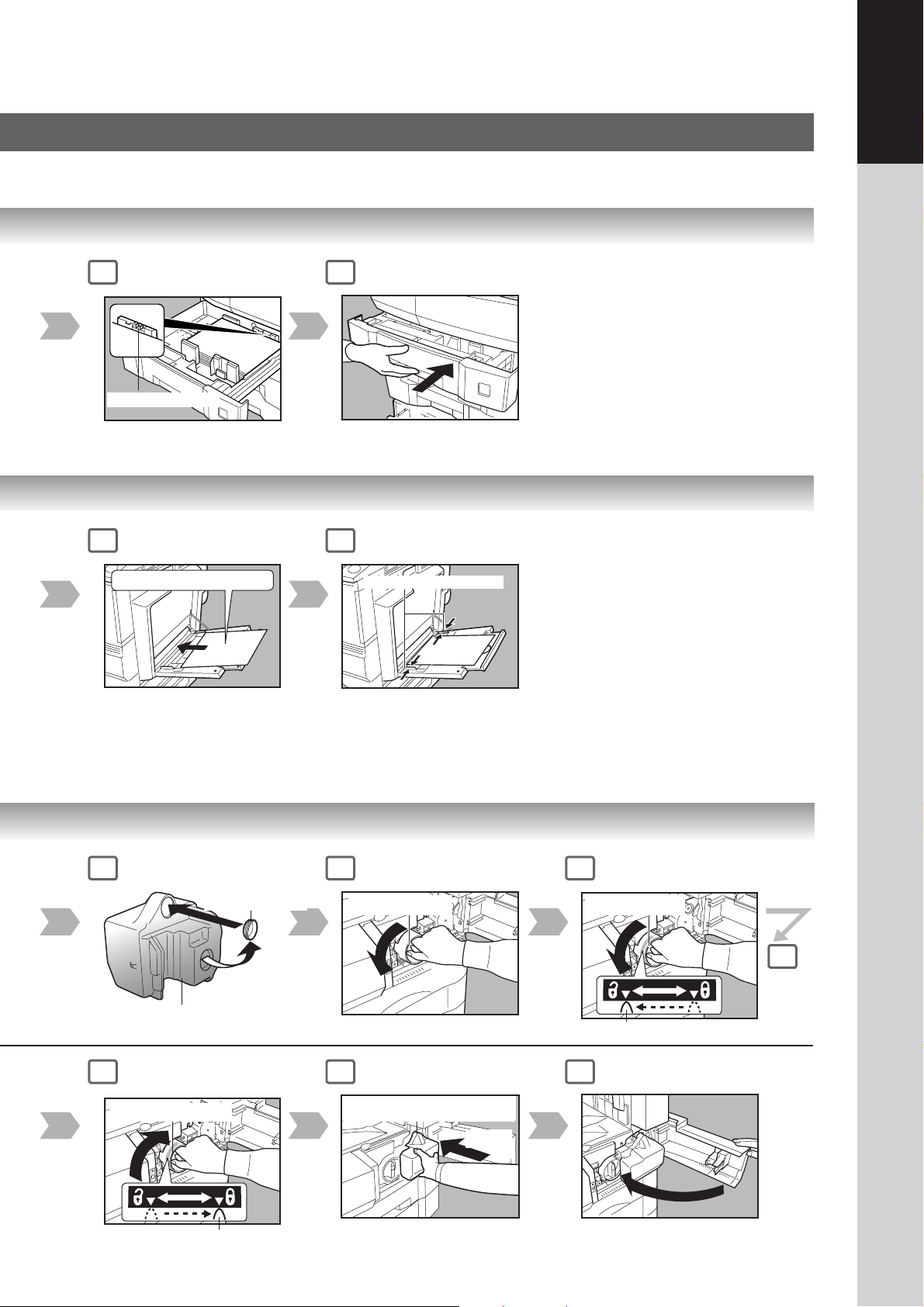
3 4
Maximalanzeige
Gerätes
Kennenlernen des
HINWEIS:
Informationen zum Ändern des
Papierformats finden Sie auf Seite 84.
Fassungsvermögen: 550 Blatt
(75 g/m
2
)
3 4
Bedruckte Seite nach unten
Papier unterhalb der
seitlichen Führungen einlegen
Bis zu 50 Blatt
Format A4 / 75 g/m
Papiergewicht: 55 - 133 g/m
2
2
Seitliche Führungen
Passen Sie die seitlichen
Führungen an.
Eine schlechte Einstellung
kann dazu führen, dass das
Papier zerknittert, sich staut
oder schräg eingezogen wird.
HINWEIS:
Wenn das Papierformat nicht erkannt
wird, nehmen Sie das Papier heraus
und drücken Sie die Reset-Taste.
Laden Sie das Papier danach erneut.
3 4 5
Abdeckkappe
Tonerflasche
Tonerflasche
Tonerflasche
Resttonerbehälter
8 9 10
Neue Tonerflasche
Grüner Flaschenknopf
Neuer Resttonerbehälter
Neue
Beim Austausch der Tonerflasche auch
immer den Resttonerbehälter austauschen.
6
Grüner Flaschenknopf
19
Page 20
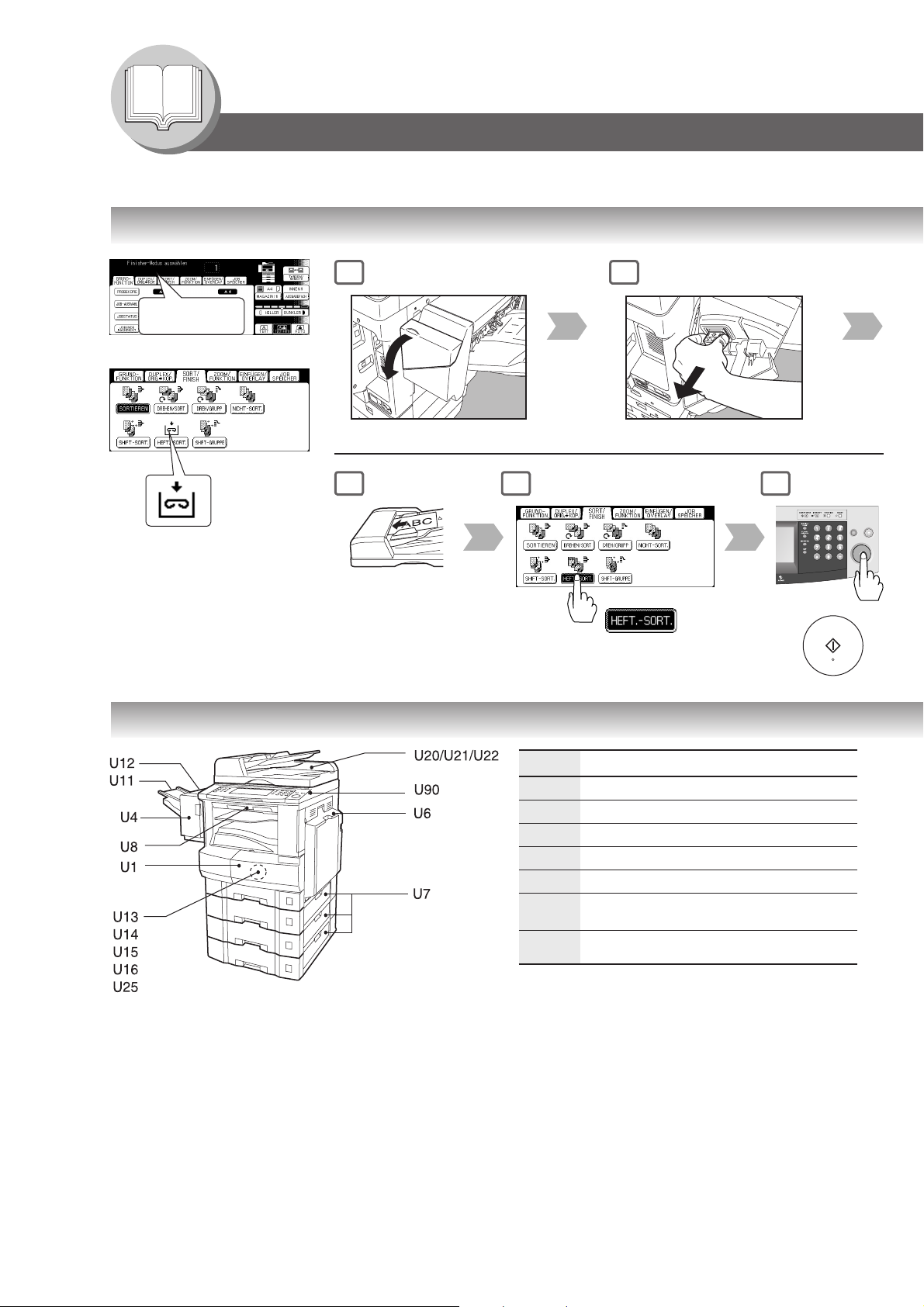
Kennenlernen des Gerätes
Bedienungsablauf
■■
■ Störungen beim Kopieren (Fortsetzung)
■■
●●
● Auswechseln der Heftklammernkartusche (Option 1-Fach-Finisher)
●●
1 2
Finisher-Modus
auswählen
oder
Die Funktion
6 87
prüfen
●●
● Fehlermeldungen und Fehlercodes (U-Codes)
●●
Code Zu prüfende Punkte
U1 Die Frontklappe ist offen.
U4 Finisher ist herausgezogen.
U6 Rechte Klappe ist offen.
U7 Die Einzugklappe 1/2/3 ist offen.
U8 Klappe der Transporteinheit ist geöffnet.
U11 Fehleingezogenes Papier aus der Finisher-
Einheit entfernen.
U12 Finisher-Hefterabdeckung/obere
Abdeckung ist offen.
20
Page 21

3 4 5
Gerätes
Kennenlernen des
1
Empty
Leere
Staple Case
Neue
New
2
Heftklammergehäuse
Heftklammern
FQ-SS32
Bei Klemmen einer
Heftklammer
● Die folgende Information
wird im Bedienfeld
angezeigt: “Hefteinheit
prüfen”
Jammed
Gestaute Heftklammern
Staple
2
1
3
6
Code Zu prüfende Punkte
U13 Zu wenig Toner.
U14 Der Resttonerbehälter ist voll.
U15 Der Resttonerbehälter ist nicht installiert.
U16 Rufen Sie den Kundendienst.
U18 Kontingent erreicht, den verantwortlichen
Bediener benachrichtigen.
Code Zu prüfende Punkte
U20 i-ADF/ADF ist offen.
U21
U22 Die i-ADF/ADF-Ausgangseinheit ist offen.
U25 Die Tonerflasche gut schütteln.
U90 Batterie muss ersetzt werden.
i-ADF/ADF ist beim Scannen von i-ADF/ADF geöffnet.
(Siehe Seite 96)
● Der i-ADF/ADF ist optional erhältlich.
(Siehe Seite 93)
21
Page 22
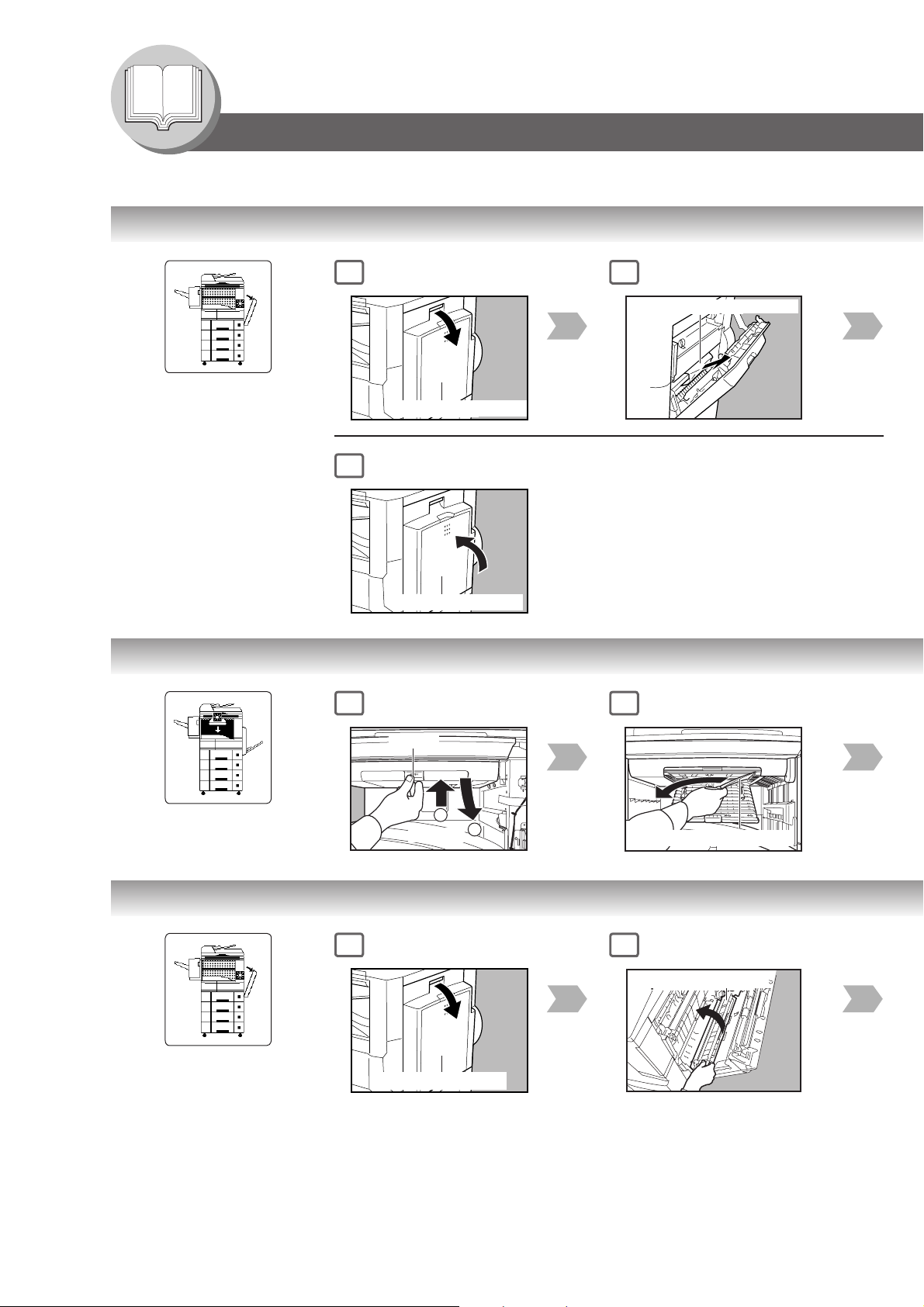
Kennenlernen des Gerätes
Bedienungsablauf
■■
■ Störungen beim Kopieren (Fortsetzung)
■■
●●
● Papierstau beseitigen (Einzugsbereich/1. Papiermagazin)
●●
1 2
Rechte Abdeckung
Right Cover
6
Falsch eingezogenes Blatt
Misfed Paper
Rechte Abdeckung
Right Cover
●●
● Papierstau beseitigen (Transportbereich)
●●
1 2
Latch
Riegel
Wenn ein optionaler
Finisher oder eine Ablage
außen installiert ist.
●●
● Papierstau beseitigen (Automatische Duplexeinheit (ADU))
●●
1
Drücken
Push
2
1 2
Misfed Paper
Falsch eingezogenes Blatt
Papierzufuhrführung
Paper Feed Guide
22
Rechte Abdeckung
Right Cover
Page 23
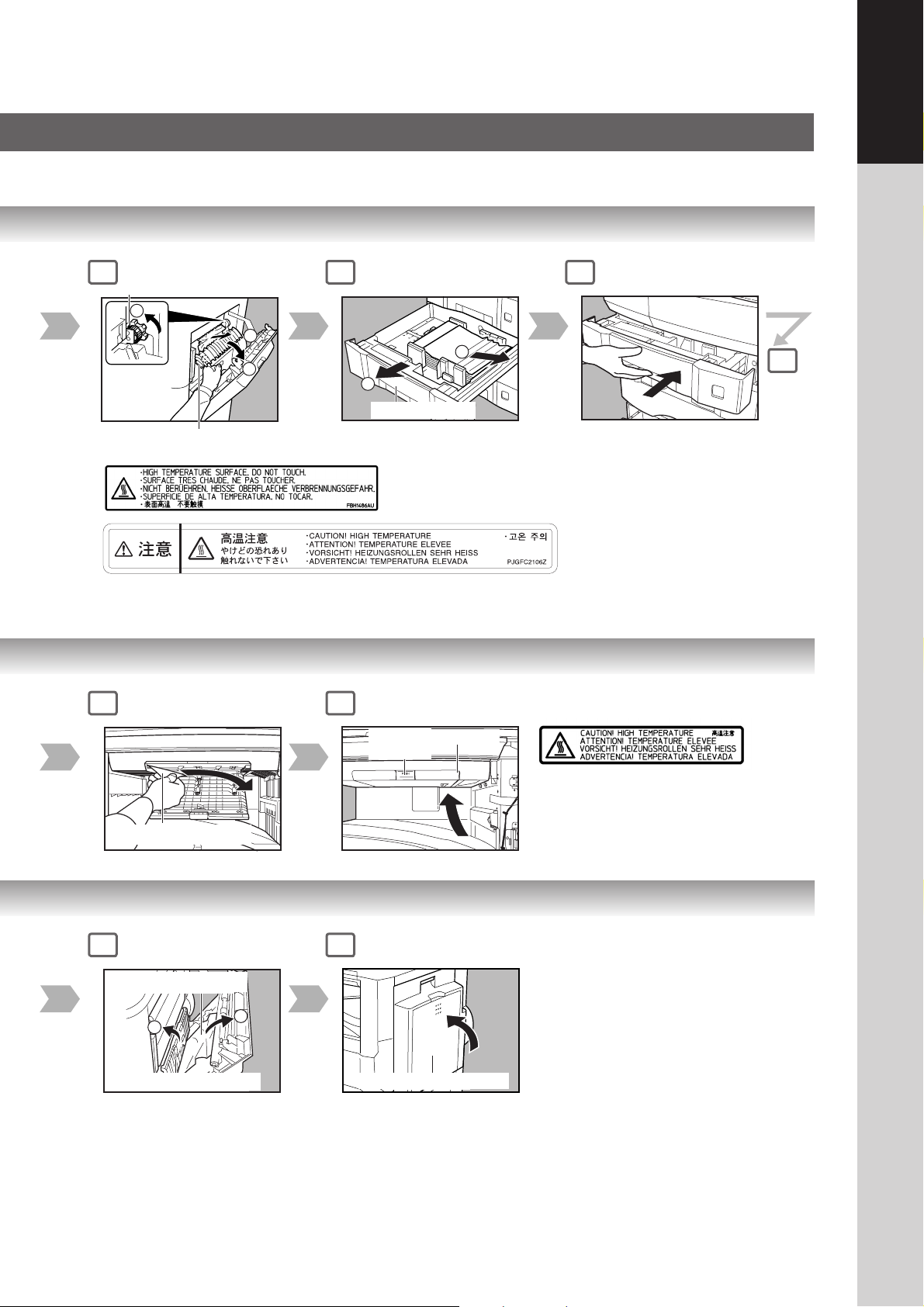
3 4 5
Drehknopf für manuellen Papiertransport (rechts)
2
3
2
1
Heizwalzenabdeckung
1
Papiermagazin
Gerätes
Kennenlernen des
6
3 4
Papier Abdeckung
Transport Cover
Riegel*
Latch
Falsch eingezogenes Blatt
Misfed Paper
3 4
Falsch eingezogenes Blatt
Misfed Paper
1
Papierzufuhrführung Rechte Abdeckung
Papierzufuhrführung
2
Right Cover
∗
Auf richtiges Einrasten achten.
∗
23
Page 24

Kennenlernen des Gerätes
Misfed Paper
Bedienungsablauf
■■
■ Störungen beim Kopieren (Fortsetzung)
■■
●●
● Papierstau beseitigen (2. und 3./4. Papiermagazin)
●●
1 2
2
Zusatzausstattung
3. Papiermagazin (DA-DS305)
4. Papiermagazin (DA-DS306)
●●
● Papierstau beseitigen (i-ADF/ADF (Original-Einzug))
●●
1
Zufuhrabdeckung
Feed Cover
1 2
Option
ADF-Abdeckung
i-ADF (DA-AR251)
ADF (DA-AS201)
ADF Cover
6 7
2
1
Paper Tray
Papiermagazin
Falsch eingezogenes Blatt
●●
● Papierstau beseitigen (Finisher)
●●
24
Option (DA-FS300)
Exit Guide
Auslaufführung
1 2
Finisher
Finisher
Verriegelungsfreigabeknopf
Release Button
ADF Tray
ADF-Ablage
Falsch eingezogenes Blatt
Misfed Paper
Page 25
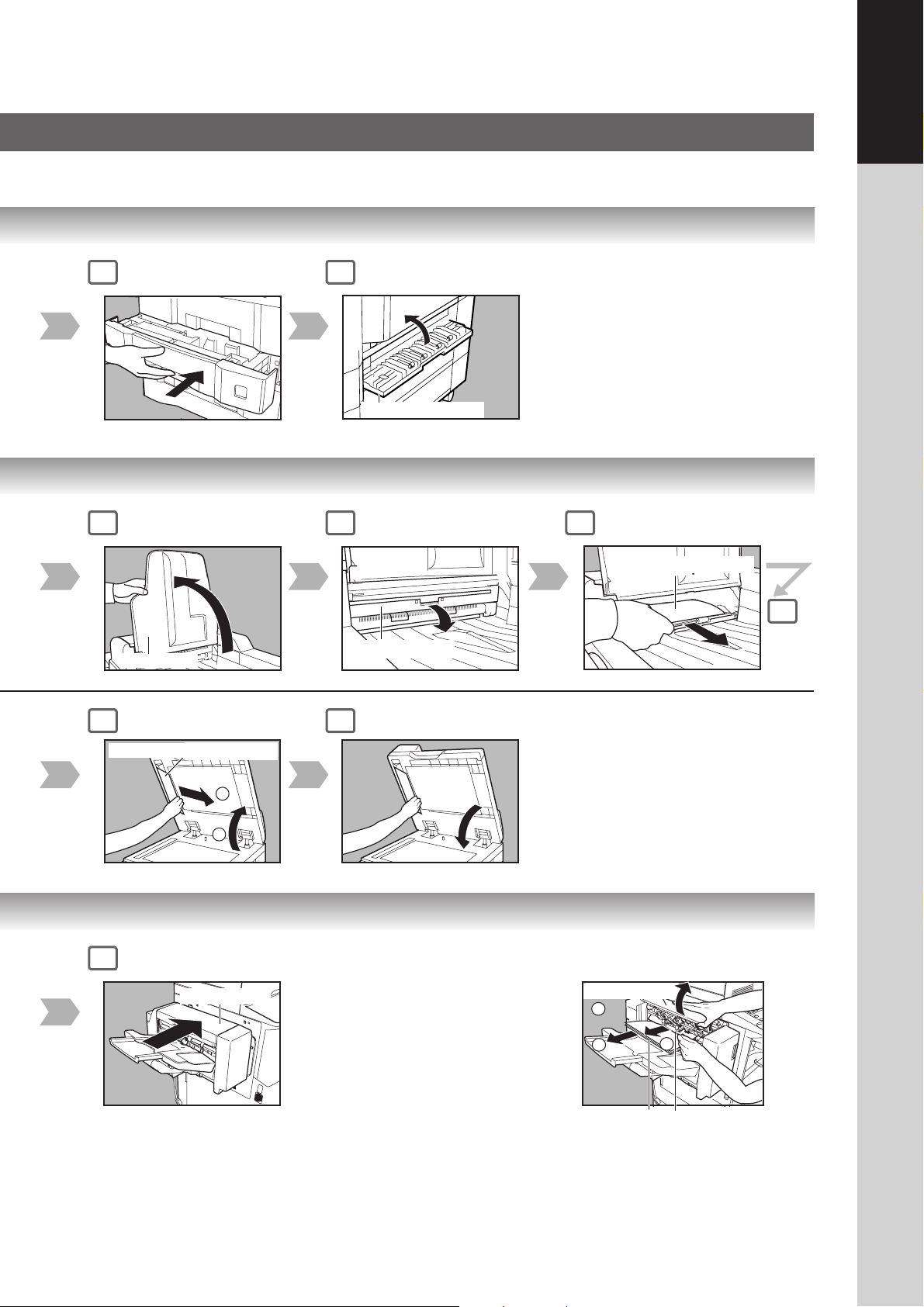
Misfed Paper
3 4
Zufuhrabdeckung
3 4 5
Gerätes
Kennenlernen des
ADF Ablage
8 9
Falsch eingezogenes Blatt
Misfed Paper
2
1
3
Finisher
Finisher
HINWEIS:
Wenn die Papierstauanzeige weiter erscheint,
die obere Abdeckung öffnen und das gestaute
Papier entfernen.
Bei Benutzung der Betriebsart HeftenSortieren, Shift-Sortieren oder ShiftGruppieren die verbliebenen Kopien aus
dem Stapelfach entfernen.
Der Kopierjob startet erneut automatisch.
Exit Guide
Auslaufführung
Falsch eingezogenes Blatt
Obere Abdeckung
Upper Cover
1
3
Verbliebene
Kopien
2
Falsch eingezogenes
Blatt
6
25
Page 26
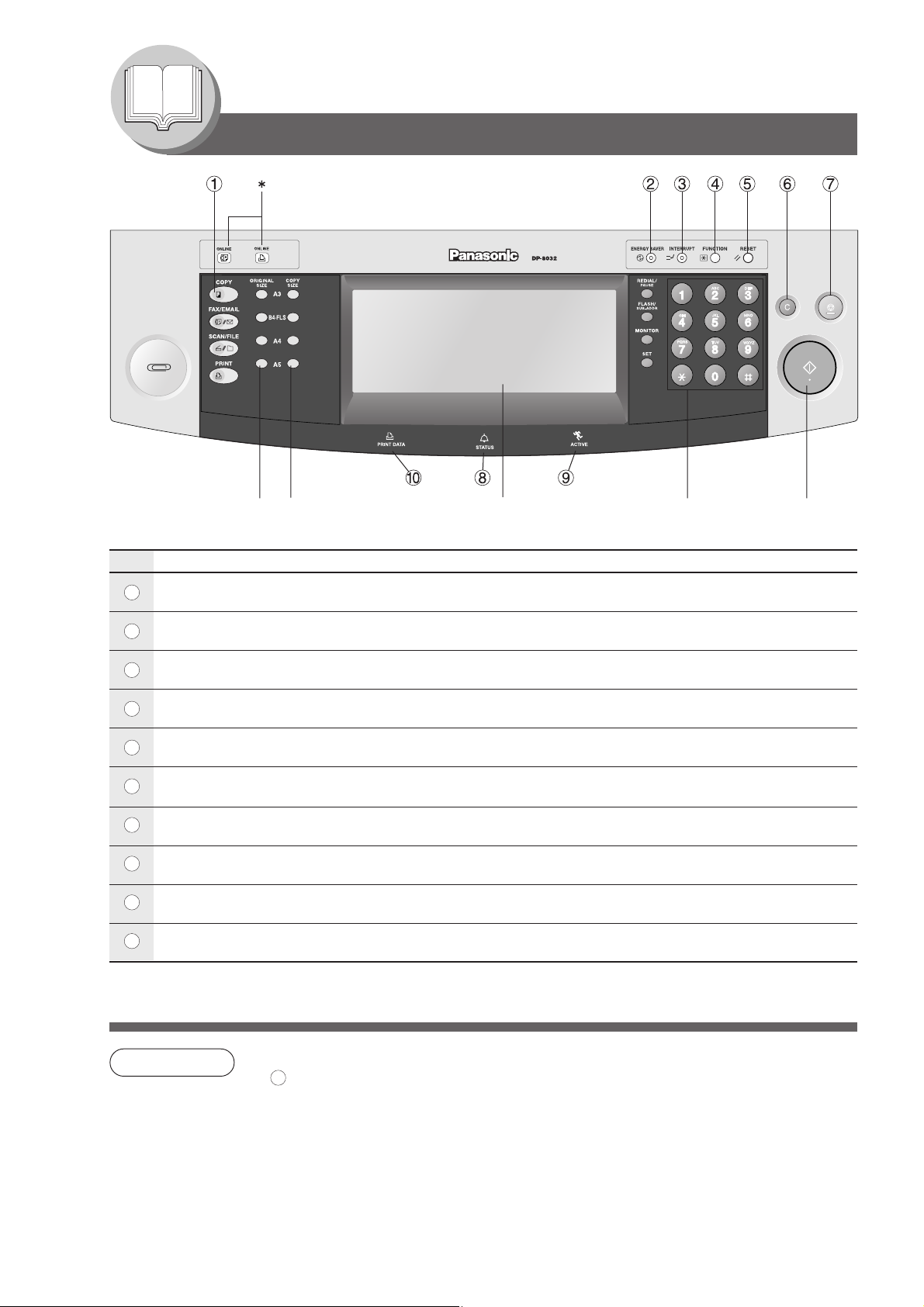
Vor Inbetriebnahme
Bedienfeld
Tasten für
Originalformat
Nein
Taste COPY (KOPIE)
1
● Wenn das Gerät als Kopierer eingesetzt werden soll.
Taste ENERGY SAVER (ENERGIESPAREN)
2
● Zum Ein- oder Ausschalten des Energiesparmodus.
Taste INTERRUPT (UNTERBRECHEN)
3
● Unterbricht einen Kopier- oder Druck-Job für einen anderen Kopiervorgang.
Taste FUNCTION (FUNKTION)
4
●
Taste RESET
5
● Setzt alle Einstellungen auf den Ausgangswert zurück.
Taste C (LÖSCHEN)
6
●●
● Stellt die Kopienzählung im Display zurück.
●●
Taste STOPP
7
● Beendet den Kopiervorgang.
LED-Anzeige FEHLER (ROT)
8
● Leuchtet bei Störungen auf.
LED-Anzeige AKTIV (GRÜN)
9
● Blinkt, wenn das Gerät aktiv ist.
LED-ANZEIGE PRINT DATA (GRÜN)
10
● Leuchtet auf, wenn Druckdaten empfangen werden.
Touch PanelTasten für
Kopienformat
Funktion
Zum Umschalten des Papierformates, der Voreinstellungswerte und für die Verwendung durch den verantwortlichen Bediener.
∗∗
Zifferntasten für
Kopienzahl
Taste
START
FAX/EMAIL-ONLINE-LED für Internet-Fax und optionale Faxfunktionen
∗
Print-ONLINE-LED für Druckerfunktion
Wenn ein Fehler auftritt oder der Alarmstatus aktiviert wird, leuchtet oder blinkt die
HINWEIS
∗∗
8 STATUS-LED.
LED leuchtet: Maschine erkennt einen Fehlerzustand
• Kein Papier im gewählten Magazin oder Toner verbraucht.
• Maschine erkennt Fehlerzustand wie Papierfehleinzug oder Stau.
LED blinkt: Maschine erkennt einen Alarmzustand
• Kein Papier im Magazin. (Magazin nicht gewählt)
• Tonermangel usw.
● Das oben gezeigte Bedienfeld zeigt nur die Kopiererfunktionen. Siehe auch die anderen
Bedienungsanweisungen für Funktionen des Drucker-Bedienfelds.
26
Page 27
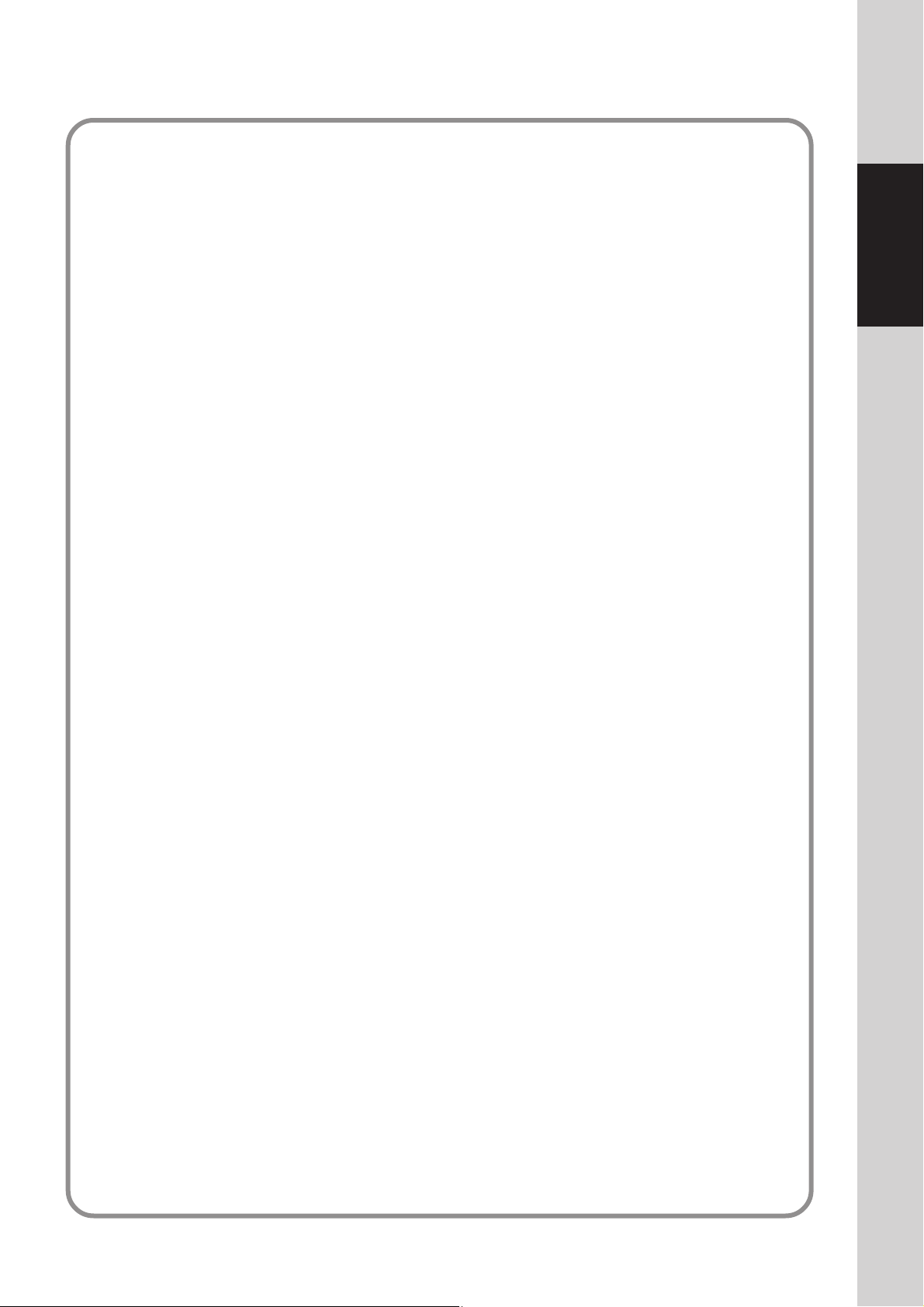
Notizen
Vor Inbetriebnahme
27
Page 28

Vor Inbetriebnahme
Touch Panel
28
HINWEIS
Jobstatus-Anzeige
Beisp.: Kopieren von 3 Sätzen.
Die Anzeige zeigt den Fortschritt eines Druckauftrags wie folgt an:
0/3
1/3
2/3
3/3
● Das Touch Panel nur leicht mit dem Finger berühren.
Keine scharfen Gegenstände wie Schreibstifte, Fingernägel etc. benutzen, da sonst die
Anzeige beschädigt werden könnte.
● Berührungsdisplay-Helligkeitseinstellung:
Zur Einstellung der Helligkeit des Berührungsdisplays halten Sie die Taste “C” (Löschen)
gedrückt und drücken die Wahltasten für “Originalformat/A3” oder die Wahltasten für
“Kopienformat/A3” bis die gewünschte Helligkeit erzielt ist.
Originalformat/A3 : Schwächer
Kopienformat/A3 : Heller
Page 29
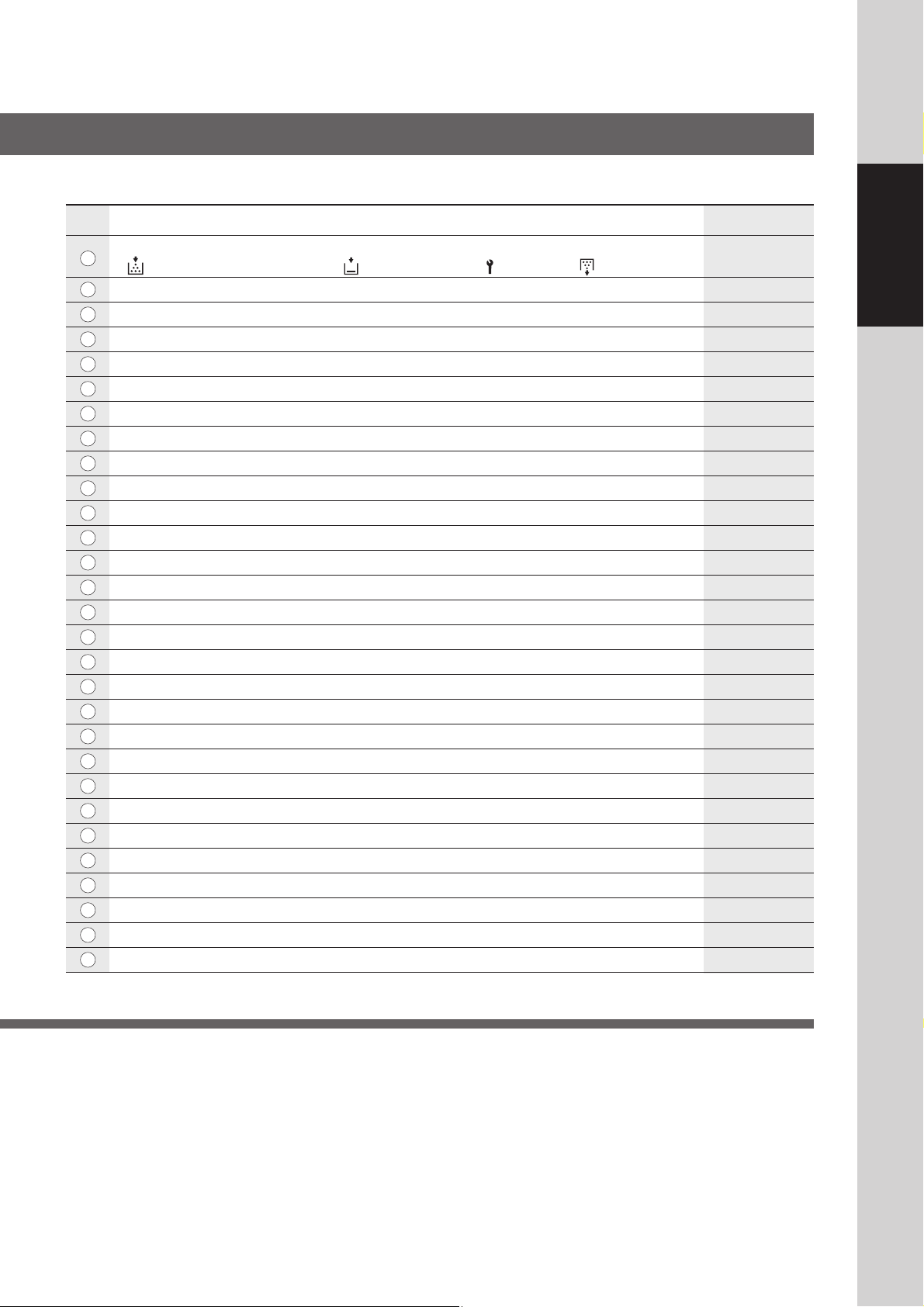
■■
■ Symbole/Schaltflächen auf dem Touch Panel
■■
Nr.
Warnanzeigen 17-19
1
: : T
auschen Sie die Tonerflasche aus : Papiervorrat auffüllen : Service rufen : Resttoner
Original-Symbol —
2
Anzeige Originalformat —
3
Anzeige für SADF-Funktion 46, 47
4
Anzeige Seitendrehung —
5
Kopienzahl angeben —
6
Anzeige Gerätestörung/Bedienfehler 20, 21
7
Kopie-Symbol —
8
Kopiegrößen-Anzeige —
9
Eine Job-Taste reservieren 67
10
Anzeige Finisher-Funktionen 49
11
Maschinen-Kurzbeschreibung mit Magazinwahl (Papiermagazin und Ausgabefach) —
12
Papierstand und Formatanzeige —
13
Papiermagazin-Wahltaste —
14
Tandem/Remote-Tasten-Anzeige 35
15
Tandem/Remote-Taste 35
16
Anzeige Ausgabefach 17
17
Ausgabefach-Taste 17
18
Dichtenanzeige (7 Stufen) 17, 31, 71
19
Manuelle Belichtungstasten (Heller und Dunkler) 17, 31, 71
20
Originalmodus-Wahltaste (Text; Text/Foto; Foto) 17, 31, 71
21
Anzeige von Papier- und Kopienformat —
22
Anzeige Abbildungsverhältnis —
23
Anzeige von Originalformat —
24
Jobende Nachricht-Taste 39
25
Jobstatus -Taste 38
26
Job-Auswahl-Taste —
27
Probekopie-Taste 33
28
Schaltflächen Funktionsauswahl —
29
Funktion Siehe Seite
Vor Inbetriebnahme
29
Page 30
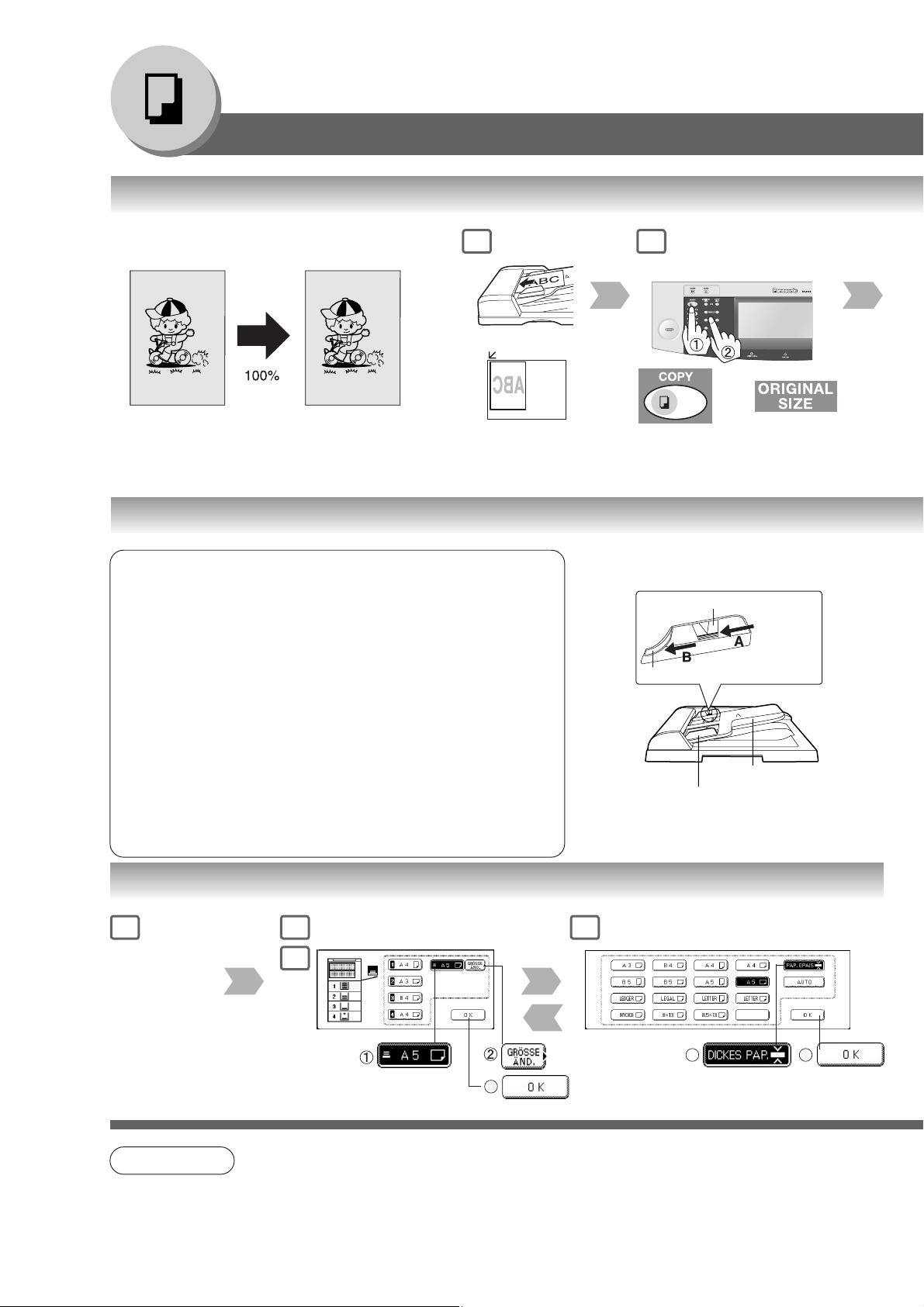
Kopieren
Nicht verwendbare Originale
● Postkarten, Zeichenpapier, Folien, Etikettenpapier, Karton, dünne
Kunstpapiere, Thermopapier
Ungeeignete Originale
● Papier mit sehr glatter oder behandelter Oberfläche.
● Folien
● Originale mit Vorderkante, die gerissen, geknittert, gefaltet,
gelocht oder geklebt ist.
● Originale gemischter Breite
(ausgenommen eine Kombination von A3 und A4)
● Geklebte Vorlagen (Klebemontagen)
● Druckempfindliche oder karbonbeschichtete Papiere
● Sehr welliges Papier
● Geheftete Originale
●
Frisch gedruckte Kopien von einem Laserdrucker
● Originale mit frischem Korrekturweiß
(Korrekturflüssigkeit wie Tipp-ex)
● Der i-ADF/ADF ist optional erhältlich (Siehe Seite 93)
Grundfunktion
■■
■ Wenn die Kopien das gleiche Format wie das Original haben sollen (1:1)
■■
Durch die automatische Originalgrößenerkennung
wird das Kopienformat automatisch gewählt.
■■
■ Hinweis für i-ADF/ADF (Original-Einzug)
■■
1 2
oder
Bei Verwendung
einer anderen
Funktion
Die Originale bis zur
Obergrenzanzeige/Führung einlegen.
Obere Papiergrenze (A)
Obere Führung (B)
Wenn die
Originalgröße
nicht erkannt wird
■■
■ Kopieren auf stärkerem Papier, wie Postkarten (bis zu 133 g/m
■■
1 2
Papier am
Blatt-Bypass
einlegen
HINWEIS
30
● Während und nach dem Kopieren kann der Lüftermotor anlaufen. Dieser Vorgang ist normal,
er dient zur Kühlung des Grätes.
Den Blatt-Bypass wählen und den
Größenänderungsknopf drücken
4
i-ADF/ADF
i-ADF/ADF-Ablage
Originalführungen
Auf die Breite des Originals
einstellen.
2
)
Wählen Sie “DICKES PAPIER”
3
3 4
5
Page 31

3 4
Stellen Sie die manuelle Belichtung ein
oder
Das(die) Original(e) wählen.
Hauptsächlich Text
Kombination von
Text und Fotos
Hauptsächlich Fotos
Kopienzahl
angeben
(Bis zu 999)
Leistungsmerkmale
Automatischer Original-Einzug Duplex-Kopien Zwischenblatt/Overlay
Zum automatischen Zuführen von
Originalen.
Bis zur Größe 50/A4 von Papier
von 75 g/m
oder A3)
A5 bis A3
2
(bis zu 30 Größe B4
Zweiseitiges Original
2- oder 1-seitige
Kopie automatisch
(Siehe Seite 40, 41)
• Deckblatt
• Folienkopie mit Trennblatt
• Zwischenblatt
• Präsentation
• Overlay (Überlagerungskopie)
(Siehe Seite 58-61)
Kopieren
■■
■ Position des Originals
■■
Vom i-ADF/ADF Von Originalauflage
HINWEIS
● Speicherkapazität:
Wenn der Speicher beim Scannen des Originals voll wird, erscheint die Meldung “Job nicht
vollständig / Speicher nicht verfügbar (Druck-Job kann nicht beendet werden /
Speicherüberlauf)” im LCD. In diesem Fall den Anweisungen im LCD folgen.
When additional memory is required, consult with an authorised servicing dealer.
31
Page 32

Kopieren
Grundfunktion
■■
■ Kopieren mit vorgegebenen Abbildungsmaßstäben
■■
1 2
A4
oder
A3 A4
■■
■ Probekopieren
■■
A3
oder
Wenn die
Originalgröße
nicht erkannt
wird
Gestattet es, eine Probekopie zu erstellen, bevor
ein großer Satz mit verschiedenen Einstellungen
kopiert wird.
100
1
2
Probekopie
Mehrfachkopie
1 2
oder
Stellen Sie erforderlichenfalls
den (die) Kopierjob(s) ein
32
HINWEIS
● Wenn das benötigte Papierformat nicht in einem der Papiermagazine vorhanden ist, können
Sie vorübergehend auch den Bypass verwenden. (Siehe Seite 18)
Page 33

Das richtige Abbildungsverhältnis wird automatisch eingestellt.
3
Verkleinerungs-/Vergrößerungsverhältnisse (%)
ORIGINAL SIZE
(ORIGINALFORMAT)
A3 100 87 71 50
B4 115 100 82 58
A4R 141 122 100 71
A5R 200 173 141 100
Kopienformat auswählen
A3 B4 A4R A5R
4
3
Kopienzahl
eingeben
(Bis zu 999)
4 5
Kopienzahl
eingeben
(Bis zu 999)
Kopieren
Wenn die Probekopie in Ordnung ist, die
Taste JA drücken, und die restliche Anzahl
der Sätze wird ausgedruckt.
oder
Wenn die Probekopie nicht in
Ordnung ist, NEIN drücken, um
zum Basismenü zurückzukehren.
Die Einstellungen nach Bedarf
vornehmen, die Originale wieder
auf den i-ADF/ADF legen, und
START drücken, um eine weitere
Probekopie zu erstellen. Dieser
Vorgang kann wiederholt werden,
bis die gewünschten Ergebnisse
erzielt werden.
HINWEIS
Die Probekopie-Taste erneut drücken, wenn der Probekopierbetrieb zurückgesetzt wurde.
33
Page 34

Kopieren
Grundfunktion
■■
■ Tandem/Remote-Kopieren
■■
Erfordert die Installation eines optionalen
Festplattenlaufwerks (DA-HD31) und
Bildspeicher (DA-SM16B/64B/28B), die
Installation im Netzwerk (Siehe Seite 78,
90) und das Eintragen der Parameter im
benutzten Gerät (Siehe Seite 36).
Fernkopieren
100 Kopien
100
100 copies
100 Kopien
Tandemkopieren
50
50 Kopien 50 Kopien
copies
copies
Der andere Kopierer
50
copies
1 2
oder
Stellen Sie erforderlichenfalls
den (die) Kopierjob(s) ein
5
oder
+
Station
Dieser Kopierer
■■
■ Tandem-/Fernkopie Einstellungen (Registrierung 1)
■■
Das Schlüsselbediener-Passwort wenn
erforderlich.
Der andere Kopierer
1 2
5
34
HINWEIS
Zu 07/13
scrollen.
● Der gewählte Remote-Drucker/-Kopierer muss entweder ein DP-8032 oder DP-8025 sein.
Damit der Kopierer als Remote/Tandem-Kopierer arbeitet, muss er vorher entsprechend
eingerichtet werden.
Page 35

3 4
Kopienzahl
eingeben
(Bis zu 999)
6 7
Für Tandem
Für Remote
5
Kopieren
3 4
Zu 02/02
scrollen.
Geben Sie das
Schlüsselbediener-Passwort
ein (8 Stellen: alphanumerisch;
alphabetisch (groß/kleinsensitiv), Ziffern, Symbole
(@, .,_ und Leerzeichen))
6 7
Maschinenname
(bis zu 15 Zeichen)
Knopfname der Tastatur
Eingabe von Großbuchstaben.
Eingabe von Nummern und
Symbolmarkierungen.
∗
Tastenname
eingeben.
(bis zu 15 Zeichen).
∗
Bewegen des Cursors (_) nach links oder
rechts.
Löschen des Zeichens vor dem Cursor.
5
Nach Vorgabe ist
der Tastenname bis
zu 15 Zeichen des
Stationsnamens.
35
Page 36

Kopieren
Grundfunktion
■■
■ Tandem-/Fernkopie Einstellungen (Registrierung 2)
■■
Wenn die DP-8032 oder DP-8025
an einem Netzwerk mit einer
unterschiedlichen Subnet-Maske
installiert ist, so muss zuerst die
DP-8032 oder DP-8025 registriert
werden, bevor die Tandem-/
Fernkopierfunktion verwendet
werden kann.
1 2
5
Zu 04/04
scrollen.
■■
■ Tandem-/Fernkopie Einstellungen (Bearbeiten)
■■
Zum Bearbeiten der registrierten
Maschinendaten (IP-Adresse,
Stationsname oder Gerätename).
■■
■ Tandem-/Fernkopie Einstellungen (Löschen)
■■
Löschen einer registrierten Maschine.
1 2
Öffnen Sie den
Bildschirm 04/04
nach dem obigen
Verfahren
(Registrierung).
1 2
Öffnen Sie den
Bildschirm 04/04
nach dem obigen
Verfahren
(Registrierung).
36
Page 37

3 4
5
Zu 04/04
scrollen.
Geben Sie das
Schlüsselbediener-Passwort
ein (8 Stellen:
alphanumerisch;
alphabetisch (groß/kleinsensitiv), Ziffern, Symbole
(@, .,_ und Leerzeichen))
6 7 8
IP-Adresse
Beispiel
Fügen Sie bei Eingabe einer ein- oder
zweistelligen Adresse vor der Adresse
“00” bzw. “0” ein, oder geben Sie nach
der Adresse “
: 123.123.12.1
” ein.
Kopieren
Geben Sie den
Maschinennamen
und den Tastenname
auch nach dem
obigen Verfahren ein
(Registrierung).
3 4 5
Geben Sie die neue IPAdresse nach dem obigen
Verfahren ein (Registrierung).
Wählen Sie den
registrierten
Maschinennamen.
3 4
Wählen Sie den registrierten
Maschinennamen.
Geben Sie den
Maschinennamen und den
Tastenname auch nach
dem obigen Verfahren ein
(Registrierung).
37
Page 38

Kopieren
Grundfunktion
■■
■ Job-Warteschlange
■■
Kann sich auf eine zum Drucken wartende JobListe beziehen, ebenso wie auf Löschen oder
Prioritätsänderung (nur für Druck-Job).
Job
1
Job
2
Job
3
Wählen Sie den
(die) Job(s).
Job 3
Job 1
Job 2
Deleted
Gelöscht
1
4
∗∗
Wählen Sie den (die)
zu löschenden Job(s).
Löschen von mehreren oder allen Jobs kann gewählt
∗
werden.
Die Priorität kann für Druckaufträge nur ausgewählt werden,
∗∗
wenn das optionale Festplattenlaufwerk (DA-HD31) installiert ist.
∗
■■
■ JOBENDE NACHRICHT
■■
Nach Beendigung des Kopier-Jobs erscheint eine
Beendigungsmeldung auf dem Bildschirm eines über
ein geeignetes Netzwerk verbundenen Computers.
Panasonic Document Management System, mit der
Maschine mitgeliefert, installieren, bevor die
Beendigungsmeldung verwendet werden kann.
Kopieren beendet
Anzeige auf dem Bildschirm
HINWEIS
38
● Die Druck-Job-Warteschlange erfordert das Passwort des verantwortlichen Bedieners, die
Kopier-Job-Warteschlange dagegen erfordert kein Passwort. Die Funktion zum Auswählen der
Warteschlange für Druckaufträge ist nur verfügbar, wenn das optionale Festplattenlaufwerk
(DA-HD31) installiert ist.
Wenden Sie sich an Ihren Panasonic-Fachhändler, um das Anwendungspasswort zu ändern oder
∗
einzurichten. (Anfangseinstellung “0000”)
1 2
Die Anzeige auf dem
Bildschirm anwählen
Auf das Status-MonitorSymbol rechtsklicken.
oder
Page 39

2 3
5 6
ID-Nr.
eingeben
(Anfangseinstellung
“0000”)
∗
4
Kopieren
2 Mal
3 4 5
NOTE
Die gewünschte
PC-Adresse wählen.
● Diese Fertig-Benachrichtigung steht nur zur Verfügung, wenn Sie an ein Netzwerk
angeschlossen sind.
Um die Fertig-Benachrichtigung zurückzusetzen die ZURÜCK-Taste drücken.
Kopienzahl
eingeben
39
Page 40

Kopieren
Duplex/Original
Copy
■■
■ 1 2/2 1/2 2 - Kopieren
■■
1
2 Kopie 1-seitige
2
1 Kopie 2-seitig
2
2 Kopie 2-seitig
2-seitig Kopie
1-seitig Kopie
2-seitig Kopie
Kopie
1 2
oder
(Nur 1
2 Kopie)
Nur
Vergrößerung/
Verkleinerung
●●
● Duplex-Hinweis
●●
“2-SEIT. DRUCK” (beidseitige Bedruckung)
wird auf die Kopie gedruckt.
Rechte untere Ecke
5
Kopienzahl
eingeben
40
Page 41

3 4
Bindeposition
5
oder
oder
Löschen der
zweiseitigen Kopie:
6
Vom Vorlagenglas:
Wenn “Letztes Original” angezeigt wird.
Beispiel: 2 Originale
Drücken Sie den Knopf “Nein”.
Legen Sie das nächste Original auf das Vorlagenglas.
3
Drücken Sie die Start-Taste.
4
Drucken Sie den Knopf “Ja”.
4
oder
oder
Kopieren
5
Wenn gewünscht
oder
Wenn DUPLEX HINWEIS
(Duplex-Hinweis)
gewählt ist
2-SEIT. DRUCK
41
Page 42

Kopieren
Duplex/Original
Copy
■■
■ Buch 2 doppelseitige Kopien
■■
Buch
●●
● Duplex-Hinweis
●●
2 doppelseitige Kopien
(1. Seite Bild)
Leere
Seite
(1. Seite leer)
“2-SEIT. DRUCK” wird in der rechten unteren
Ecke der Kopien aufgedruckt.
Kopie
1 2
Vorlagenglas
A4/A3
A3
5
Nur
Vergrößerung/
Verkleinerung
■■
■ 2-seitige Kopien
■■
Kopieren eines beidseitigen Dokumentes im
A3-Format auf zwei Blätter im A4-Format.
Kopienzahl
eingeben
1 2
Vorlagenglas
Beispiel:
A3/A4
Original im
Format DIN A3
A3
42
Page 43

3 4
Originalformat Kopieformat
5
Wenn
gewünscht
6
Wenn “Letztes Original” angezeigt wird.
Beispiel: 2 Originale
Drücken Sie den Knopf “Nein”.
Legen Sie das nächste Original auf das Vorlagenglas.
3
Drücken Sie die Start-Taste.
4
Drucken Sie den Knopf “Ja”.
Wenn DUPLEX HINWEIS
(Duplex-Hinweis)
gewählt ist
2-SEIT. DRUCK
oder
oder
oder
Kopieren
3 4 5
Kopieformat
oder
Kopienzahl
eingeben
Wenn “Letztes Original”
angezeigt wird.
Beispiel: 2 Originale
Drücken Sie den Knopf
“Nein”.
Legen Sie das nächste
Original auf das
Vorlagenglas.
3
Drücken Sie die Start-Taste.
4
Drucken Sie den Knopf “Ja”.
43
Page 44

Kopieren
Duplex/Original
Copy
■■
■ N in 1 Kopie
■■
Von zwei/vier/acht 1-seitigen Originalen, Seite
an Seite, auf einseitige Kopien.
●●
●
2 auf 1 Kopiermodus
●●
●●
● 8 auf 1 Kopiermodus
●●
123
1
2
3
4
5
6
7
8
●●
● Zweiseitiges Kopieren
●●
Von zwei 4/8/16 1-seitigen Originalen,
nebeneinander, auf doppelseitige Kopien.
●●
●
4
auf 1 Kopiermodus
●●
1
2
3
4
67485
12
43
Kopie
1 2
oder
4
■■
■ Broschüren-Kopie
■■
Die Ausgabe wird so formatiert, die Kopien wie
ein Zeitschrift gefaltet werden können.
23
1
2
3
4
Nur A4- oder A5-Originale
14
44
1 2
Nur
Vergrößerung/
Verkleinerung
DieVorgabe der
∗
Kopiengröße beträgt
100%, für die
Kopiengröße im
Broschürenmodus
kann 100% oder
Verkleinerung
gewählt werden.
Page 45

3
● Die Kopie wird automatisch verkleinert.
2 in 1: 71%, 4 in 1: 50%, 8 in 1: 35%
(Beisp.: A4 auf A4R-Format)
∗
Originalrichtung
N in 1-Modus
oder
oder
oder
KopieLayout
Beisp.: 2 auf 1
oder
Für Nr. 1 bei zweiseitigem
∗
Kopieren.
“2-SEITIGER DRUCK” (beidseitige Bedruckung) wird auf die
Kopie gedruckt.
5 6
Nur Vergrößerung/
Verkleinerung
Beim 2 in 1 Kopieren mit unterschiedlichen
Original-Papiergrößen die gewünschte
Kopiengröße mit der Kopienformat-Taste (nicht
der Taste MAGAZIN im Bediendisplay) wählen.
Heftposition
Kopienzahl
eingeben
oder
∗
4
Kopieren
2-SEIT. DRUCK
Vom Vorlagenglas:
Gleiche Vorgehensweise
wie bei doppelseitigen
Kopien
Heftposition
Umschlagmodus und Magazin
oder
53 4
Kopienzahl
eingeben
45
Page 46

Kopieren
Duplex/Original
Kopie
Copy
■■
■ Multiformat-Einzug
■■
Diese Funktion verwenden, wenn gemischte A3/A4-Originale mit
dem i-ADF/ADF kopiert werden. Das Originalformat kann
automatisch erkannt werden, und dann können
Vollformat-Kopien (1:1) oder gleichgroße erstellt werden.
A4 + A3 Originale
A4 + A4R Kopien
Originale
A3 A3 A4/A4R
A4 A4 A4/A4R
■■
■ S-ADF-Modus
■■
Besondere Originale (wie dünnes Papier usw.)
können von der ADF-Originalauflage zugeführt
und unter Verwendung des Modus JOB BUILD &
SADF kontinuierlich kopiert werden.
Originalformat Verkleinerung
Kopien
1 2
Nur
Vergrößerung/
Verkleinerung
1 2
Beispiel:
50
Originale: 50 Blätter
Originals: 50 sheets <1st scan>
<1. Scan>
80
Originals: Remaining 30 sheets <2nd scan>
Originale: Restliche 30 Blätter <2. Scan>
Um 5 Sätze sortierter Kopien von einem Original,
bestehend aus 80 Seiten, zu erstellen. (A4)
1
51
st
Die Daten aus dem 1. und 2.
1
and 2nd Scanned Data
Scanvorgang werden in einen
are combined into one job.
Auftrag zusammengefasst.
80
1
5 sortierte Sätze Kopien von
5 sets of 80 sheets sorted
copies are printed
80 Originalen werden gedruckt
Die Originale einzeln
oder bis zu 50
(80 g/m
30 Blatt/A3, B4
∗
∗
2
) auflegen
Blatt
1 2
Legen Sie die ersten
50 Blätter der
Originale auf die
ADF-Originaleauflage.
Nur
Vergrößerung/
Verkleinerung
46
HINWEIS
● Multiformat-Einzug-Funktion kann nicht kombiniert werden, ausgenommen SADF bei einer
anderen Doppelseitig/Original
● Die S-ADF-Funktion kann nicht mit dem 2
Kopierfunktion.
1 und 2
2-Kopieren kombiniert werden.
Page 47

3 4
Kopienzahl
eingeben
3 4 5 6
Kopienzahl
eingeben
Das nächste Original
innerhalb von
5 Sekunden nach der
Ausgabe der letzten
Kopie auflegen.
Kopieren
Berühren Sie den
Knopf “NEIN”,
wenn die Meldung
“Weiteres Origi-
nal? JA oder
NEIN” erscheint.
3 4 5 6
Gewünschtes Sortieren/Finishing
oder
oder
usw.
Kopienzahl
eingeben
(Siehe: 5)
Das nächste
Original innerhalb
von 5 Sekunden
nach der Ausgabe
der letzten Kopie
auflegen.
(30 Blatt)
Berühren Sie den
Knopf “NEIN”,
wenn die Meldung
“Weiteres Origi-
nal? JA oder
NEIN” erscheint.
47
Page 48

Kopieren
Sort./Ausgabe
■■
■ Bei Verwendung des Sortiermodus
■■
Sortieren
1
1
1
DREHEN/SORT
1
1
DREH/GRUPP
2
1
3
Mehrere Sätze Kopien werden
automatisch sortiert.
Mehrere Sätze Kopien werden
automatisch sortiert und jeweils um
1
90 Grad gedreht abgelegt (Drehen).
(Nur A4-Format)
Mehrere Sätze Kopien werden
automatisch gruppiert und jeweils um
90 Grad gedreht abgelegt (Drehen).
(Nur A4-Format)
1
oder
Versetzen-Sortieren
1
1
1
Versetzen-Gruppieren
1
2
3
Heften-Sortieren
P
P
Wenn der optionale Finisher (DA-FS300)
installiert ist.
Versatz mit elektronischem Sortieren
(A4, A4R, B4, A3)
Wenn der optionale Finisher (DA-FS300)
installiert ist.
Versatz mit elektronischem Sortieren
(A4, A4R, B4, A3)
Wenn der optionale Finisher (DA-FS300)
installiert ist.
Versatz mit elektronischem Sortieren
bis zu max. 30 Blatt
(A4, A4R, B4, A3)
Heftposition
i-ADF/ADF
Vorlagenglas
48
N.sor.
Nicht sortieren
Page 49

2 3 4
Nur
Vergrößerung/
Verkleinerung
1-Fach-Finisher (DA-FS300)
Sortiermodus
oder
oder
oder
Wenn der optionale Finisher installiert
ist, erscheint der Bildschirm wie folgt
geändert.
Für DA-FS300
Kopienzahl
eingeben
Making Copies
Ablagefach
● Elektronisches versetztes Sortieren
● Verschieben elektronisches Sortieren
Ziehen Sie bei Kopieren mit B4/A3 das
Fach bis zum Anschlag heraus.
● Papierkapazität
Papierformat
B4, A3 250 250 10 bis 20 Blatt: 25 bis 12 Sätze
(A5-Format ist nur verfügbar im Nicht-Sortiermodus)
● Überlauf
Wenn die Überlauf Anzeige erscheint, entfernen
oF
Sie bitte das Papier vom Finisher Fach, dann eine beliebige
“Mode-Taste” am Bedienfeld betätigen um einen Reset auszulösen.
(80 g/m2)
Nicht-Sortieren/Rotieren
A4 500 500 10 bis 30 Blatt: 45 bis 16 Sätze
oF
oder oder
∗∗
∗
Verschieben Heften
(Bis zu 30 Blatt / Shift) 2 bis 9 Blatt: 70 bis 50 Sätze
(Bis zu 20 Blatt / Shift) 2 bis 9 Blatt: 70 bis 28 Sätze
Beispiel: A4-Format
∗
∗∗
10 Blatt: 45 Sätze
30 Blatt: 16 Sätze
49
Page 50

■■
■ Zoom
■■
Kopieren
Zoom/Effektfunktionen
Kopieren mit zwischen 25% und 400% in
1%-Schritten wählbarem Abbildungsmaßstab.
25%
■■
■ Auto Zoom
■■
Das Zoomverhältnis für die Kopie wird automatisch
an die gewählte Papiergröße angepasst.
An Papierlänge oder
-breite anpassen
400%
1 2
oder
1 2
i-ADF/ADF
(Original-Einzug)
An Papierlänge oder
-breite anpassen
■■
■ RAND
■■
Erzeugt einen weißen Rand (Rahmen) um die Kopie.
●
HINWEIS
50
Wenn Sie den Zoomfaktor über die Zifferntasten eingeben, drücken Sie zuerst die Taste “LÖSCHEN”, um den Zoomfaktor zurückzusetzen.
Beim Ändern des Papierformats nach dem Einstellen des Zoomfaktors bitte die Taste MAGAZIN verwenden.
● Für Autozoom
Wenn sich am Rand des Originals eine schwarze Linie befindet oder beim Vorhandensein von Bildern, die der Kopierer als
Schwarzfläche interpretiert, können im Skyshot-Modus Fehlbelichtungen auftreten.
Wenn das Vorlagenglas im Skyshot-Modus durch eine starke Lichtquelle angestrahlt wird, kann die Position des Originals
möglicherweise nicht korrekt erkannt werden.
1 2
oder
Page 51

Gleiches Verhältnis vertikal
und horizontal
oder
Unterschiedliches Verhältnis vertikal und horizontal
43
3
25% - 400%
oder
oder Zifferntasten für
Kopienanzahl
An Papierlänge oderbreite anpassen
Rechts: An Papierlänge oder-breite
anpassen
oder
4
Papierformat
(Papiermagazin)
25% - 400%
oder
oder Zifferntasten für
Kopienanzahl
Kopienzahl
eingeben
Kopieren
5
Kopienzahl
eingeben
Gleichen Wert für vertikalen
3
und horizontalen Leerraum
5 - 99 mm
oder Zifferntasten für
Kopienanzahl
oder
oder
Unterschiedlichen Wert für vertikalen
und horizontalen Leerraum
oder
5 - 99 mm
oder
oder Zifferntasten für
Kopienanzahl
4
Kopienzahl
eingeben
51
Page 52

■■
■ BUCH
■■
Kopieren
Zoom/Effektfunktionen
Löscht den Falzschatten beim Kopieren von Büchern.
■■
■ HEFTRAND
■■
Verschiebt die Kopie nach rechts, links,
oben oder unten.
1 2
Vorlagenglas
A4/A3
A3
1 2
oder
■■
■ ZENTRIEREN
■■
Die Kopie kann automatisch auf dem
ausgewählten Papier zentriert werden.
HINWEIS
● Erstellen Sie im Zentriermodus die Kopien mit geöffnetem i-ADF/ADF.
● Nehmen Sie die Originale aus dem i-ADF/ADF, bevor Sie den Zentriermodus wählen.
Möglicherweise wird eine falsche Position des Originals festgestellt, wenn im Zentriermodus
starkes Licht auf das Glas scheint.
Dies ist auch möglich, wenn der Kopierer ein Bild als schwarzes Muster im Zentriermodus
interpretiert.
1 2
Öffnen des
i-ADF/ADF
52
Page 53

3 4
5 - 99 mm
oder
oder Zifferntasten für
Kopienanzahl
Kopienzahl
eingeben
3 4
5 - 99 mm
Randbereich
oder
oder
Zifferntasten
für Kopienzahl
Kopienzahl
eingeben
Kopieren
Wenn beim Verwenden des
Rahmenmodus ein Teil des
kopierten Bildes fehlt, ändern
Sie die Einstellung für
Heftrandverkleinerung auf
“JA”. (Siehe Seite 74)
3 4
Papierformat
Papiermagazin
Kopienzahl
eingeben
53
Page 54

Kopieren
Zoom/Effektfunktionen
■■
■ BILDWIEDERHOLUNG
■■
Generiert fortlaufende Abbildungen
(Bildwiederholungen) auf einem Blatt.
Minimales Originalformat: 20 x 20 mm
Für die punktierte Linie
kann durch den
Funktionsmodus “Keine”
oder “Druck” gewählt
werden (Siehe Seite 75).
■■
■ INVERTIEREN
■■
Zur Erzielung interessanter Effekte kann
eine Positiv/Negativ-Kopie erstellt werden.
1 2
Öffnen des
i-ADF/ADF
1 2
oder
■■
■ STEMPELN (Seitennummerierung)
■■
Die Seitenzahl kann automatisch auf jede
Seite gedruckt werden.
1/8
54
HINWEIS
-1-
Das Format für die
Seitennummern kann im
Funktionsmodus geändert
werden.
Die Grundeinstellung
des Formates ist “-n-”
(Siehe Seite 75).
● Erstellen Sie im Bildwiederholungsmodus die Kopien mit geöffnetem i-ADF/ADF.
● Nehmen Sie die Originale aus dem i-ADF/ADF, bevor Sie den Bildwiederholungsmodus wählen.
Möglicherweise wird eine falsche Position des Originals festgestellt, wenn im
Bildwiederholungsmodus starkes Licht auf das Glas scheint.
Dies ist auch möglich, wenn der Kopierer ein Bild als schwarzes Muster im
interpretiert.
1 2
nur mit i-ADF/ADF
∗
Page 55

3 4
Papierformat
Papiermagazin
3
Kopienzahl
eingeben
Kopienzahl
eingeben
Kopieren
3 4
Ausrichtung
Stempelstartseite
Von 1, 2 oder 3
Ab der 3. Seite
Ab der 2. Seite
Ab der 1. Seite
HINWEIS
oder
Beim Kopieren des Stempelmodus kombiniert mit dem Modus N in 1 kann der Stempelmodus
∗
vom Vorlagenglas her verwendet werden.
Stempelposition
Kopienzahl eingeben
(Bis zu 999)
● Mehrere Sätze Kopien
werden automatisch
sortiert.
55
Page 56

Kopieren
Zoom/Effektfunktionen
■■
■ STEMPELN (Datum)
■■
Das Datum kann automatisch auf jeder
Seite aufgedruckt werden.
07/01/2008
■■
■ STEMPELN (Ausgabennummer-Stempel)
■■
Die Ausgabennummer kann automatisch
auf jeder Seite aufgedruckt werden.
1 2
nur mit i-ADF/ADF
1 2
∗
001
nur mit i-ADF/ADF
∗
56
HINWEIS
Beim Kopieren des Stempelmodus kombiniert mit dem Modus N in 1 kann der Stempelmodus
∗
vom Vorlagenglas her verwendet werden.
Page 57

3 4
Ausrichtung
Stempeldatum, falls
Stempelposition
oder
von Ihnen geändert
3 4
Ausrichtung
oder
Stempelposition
Ausgabennummer-Stempel
Kopienzahl
angeben
(Bis zu 999)
Kopieren
● Mehrere Sätze Kopien
werden automatisch
sortiert.
Kopienzahl
angeben
(Bis zu 999)
● Mehrere Sätze Kopien
werden automatisch
sortiert.
57
Page 58

■■
■ Deckblatt
■■
Kopieren
Einfügen/Overlay
Deckblatt (Blätter) zu den Kopien
hinzufügen.
Original Leeres
Leerer Deckel
Original Farbiges
Kopierter
Deckel
■■
■ Folienkopie mit Trennblatt
■■
Blatt
1
2
+
Papier
1
2
3
+
4
Trennblatt zwischen die Folien legen.
Original Leeres
Leeres Blatt
Blatt
+
1 2
1
2
nur mit
i-ADF/ADF
1
2
Farbiges
Papier
3
4
1 2
Original Kopiertes
Kopiertes
Blatt
Insertion
+
Blatt
■■
■ Zwischenblatt
■■
Fügt zwischen Overheadfolien leere Zwischenblätter oder Kopien ein.
Original Leeres
Leeres Blatt
Original Kopiertes
Kopiertes
Blatt
1
2
+
Blatt
1
2
+
OHP1
OHP2
(1)
OHP1
OHP(1)
(2)
Blatt
OHP2
OHP(2)
Insertion
nur mit
i-ADF/ADF
1 2
nur mit
i-ADF/ADF
58
HINWEIS
●
Bestimmte Typen von Folien können inkompatibel sein und diese Maschine beschädigen.
Lassen Sie sich bezüglich der Verwendung von ungewöhnlichen Papiertypen von Ihrem PanasonicFachhändler beraten. (Panasonic hat die Folie “3M PP2500” getestet und für geeignet befunden.)
Page 59

3 4
Deckblattmodus
Deckblatt (Vorderseite)
Leer Kopie
Deckblatt (Vorderseite + Rückseite)
Leer Kopie
Papierformat
Papiermagazin
*
Kopienzahl eingeben
(Bis zu 999)
3 4 5
Einfügemodus
Leer Kopie
Papierformat
Papiermagazin
*
Trennblattposition mit Tastatur eingeben.
Bei Einschub an einer anderen
Position das Blatt mit den Knöpfen
bewegen und dann die
Einschubseitenposition mit dem
Tastenfeld eingeben.
**
/
Kopieren
Kopienzahl
eingeben
(Bis zu 999)
Overheadfolien in
den Bypass
legen.
HINWEIS
Einfügemodus
Leer Kopie
Format u. Ausrichtung von Papier und Folie müssen gleich sein.
∗
Vor der angezeigten gewählten Seite einzuschiebendes Leerblatt.
∗∗
Papierformat
Papiermagazin
*
53 4
Kopienzahl
eingeben
(Bis zu 999)
59
Page 60

■■
■ Präsentation
■■
Kopieren
Einfügen/Overlay
Fügt Papier zwischen Overheadfolien ein
und erstellt zusätzlich Kopiensätze.
Original Leeres
Leeres
Blatt
Original
Kopiertes
Blatt
■■
■ Overlay (Überlagerungskopie)
■■
1
2
1
2
Blatt
+
Kopiertes
Blatt
+
OHP1
OHP1
(1)
(2)
OHP2
OHP(1)
OHP2
OHP(2)
Kopiensätze
+
(1)
Kopiensätze
+
(2)
Überlagert ein erstes Bild über das zweite
durch Verwendung eines ersten Originals.
Erste Seite
1 2
nur mit
(1)
(2)
i-ADF/ADF
1 2
oder
■■
■ Form-Overlay
■■
Ein im Speicher vorhandenes Bild auf das
Kopierbild überlagern.
Archiv
●
HINWEIS
Bestimmte Typen von Folien können inkompatibel sein und diese Maschine beschädigen.
Lassen Sie sich bezüglich der Verwendung von ungewöhnlichen Papiertypen von Ihrem PanasonicFachhändler beraten (Panasonic hat die Folie “3M PP2500” getestet und für geeignet befunden.)
● Wenn das Bild nicht im Speicher für Overlay vorhanden ist, ist die Form-Overlay-Funktion
nicht wählbar.
5
oder
1 2
oder
Wählen, um das Overlay-Bild für
spätere Verwendung im Speicher
zu speichern.
● Wenn ein optionales Festplattenlaufwerk (DA-HD31) installiert und
[Ja] ausgewählt ist, werden die
Schritte 6 und 7 angezeigt.
●
Wenn ein optionales Festplattenlaufwerk (DA-HD31) installiert ist,
wird Schritt 3 angezeigt.
60
Page 61

Overheadfolien in den
Bypass legen.
53 4
Präsentationsmodus
3 4
Helligkeit des überlagerten Bildes
oder
6
7
Leer Kopie
Kopienzahl
eingeben
(Bis zu 999)
Papierformat
Papiermagazin
Vom Vorlagenglas gleiches:
Gleiches Verfahren wie für
Form-Overlay
*
Anzahl Kopien
(Bis zu 999)
Kopieren
5
Eine Datei
wählen
3 4
Eine Datei
wählen
Format u. Ausrichtung von Papier und Folie müssen gleich sein.
HINWEIS
∗
● Vor der angezeigten gewählten Seite einzuschiebendes Leerblatt.
Den Dateinamen
eingeben.
Kopienzahl
eingeben
(Bis zu 999)
Vom Vorlagenglas:
WAnzeige “Weitere Originale?”
Beispiel: 2 Originale.
Drücken Sie den Knopf “Nein”.
Legen Sie das nächste Original auf
das Vorlagenglas.
3
Drücken Sie die Start-Taste.
4
Drucken Sie den Knopf “Ja”.
61
Page 62

■■
■ Datei Edit
■■
Kopieren
Einfügen/Overlay
Es stehen drei Datei-Edit-Möglichweiten in der
Form-Overlay-Funktion zur Verfügung.
Registrieren
Löschen : Registrierte Datei löschen
Titel bearbeiten
∗
: Neue Datei zufügen
(Bis zu 5 Dateien)
: Titel einer Datei ändern
Es kann eine Bilddatei registriert werden.
Wenn das optionale Festplattenlaufwerk
(DA-HD31) installiert ist, können
maximal 5 Bilddateien registriert werden.
Wenn der ausgewählte Dateischlüssel
bereits ein registriertes Dateibild enthält,
wird das aktuelle Bild mit dem neuen
Bild überschrieben.
*
1 2
oder
(Nur registrieren)
REGISTER
Wenn das optionale Festplatten-
∗∗
laufwerk (DA-HD31) nicht installiert
ist, wird der nächste Schritt nach
übersprungen und mit “LÖSCHEN
in Schritt 4 fortgefahren.
4
Helligkeit des zu
überlagernden
Bildes
oder
∗∗
“2”
”
62
HINWEIS
4
LÖSCHEN
4
TITELEDITIEREN
Den Dateinamen
eingeben.
● Die Funktion zum Auswählen der Dateien ist nur verfügbar, wenn das optionale
Festplattenlaufwerk (DA-HD31) und der Bildspeicher (siehe Seite 93) installiert sind.
Wenn das optionale Festplattenlaufwerk (DA-HD31) nicht verwendet wird, kann nur eine Datei
ausgewählt werden.
● Wenn ein Overlay-Bild nicht im Speicher registriert ist, kann diese Funktion zur Dateibearbeitung
nicht ausgewählt werden.
Page 63

3
Eine Datei
wählen
4
● Sie können erst mit Schritt 3 fortfahren, wenn die
Bilddaten auf dem Gerät registriert sind.
5
Den Knopf “CANCEL” (Annullie-
ren) drücken, um die Registrierung
zu annullieren.
6 7
Kopieren
Dateiname
5
63
Page 64

■■
■ Jobspeicher
■■
Kopieren
Sonderfunktionen
Fünf Kopierjobs können im Speicher (M1 bis
M5) für späteren Abruf abgelegt werden.
Richten Sie den
zu speichernden
Kopierjob ein.
HINWEIS:
Wenn alle M5 Speicherplätze belegt sind,
sollte der Doppelbelichtungsmodus auf “Aus”
gestellt werden. Kopierereinstellungen “16
Doppelbelichtung”. (Siehe Seite 75)
■■
■ Doppelbelichtung
■■
Von 2-seitigen Originalen auf 1-seitige Kopien
(nebeneinanderliegende Abbildungen)
Original Format:
z.B. A5R
ABC
Kopiengröße: A4
DEF
ABC
HINWEIS:
Beim Öffnen der Originalauflagenabdeckung
oder des optionalen i-ADF/ADF.
Eine Fehlpositionserkenung des Originals kann
●
auftreten, wenn ein starkes Licht in diesem Modus auf
das Glas scheint
Eine Fehlbelichtung kann auftreten, wenn eine
●
schwarze Linie am Vorlagenrand ist oder ein Bild
kopiert wird, dass die Maschine als Schwarzmuster in
diesem Modus interpretiert
●
Die Kopienqualität kann beeinträchtigt werden, wenn
das (die) Original(e) mit farbigen Hintergrund keinen
weißen Rand, oder einen weißen Rand hat der kleiner
als 2 mm ist
∗1 Bei Wahl von Doppelbelichtung wird dies
als “2 in 1” in den Druckauftrag-Einstellungen angezeigt, und “N in 1” der Funktionswahltaste wird ebenfalls angezeigt.
∗2 Die mit M5 eingestellte Doppelbelichtungs-
funktion kann nicht mit einen anderen
Druckauftrag zusammen gespeichert
werden.
.
.
.
1
∗
.
RückseitenBild
VorderseitenBild
Speichern eines Kopierjobs
1 2
M1, M2, M3, M4, M5
1 2
Original-Führung
• Vorderseite des Originals
• Original Format: Frei,
Maximum Invoice-Format
• i-ADF/ADF öffnen
• Original an Originalführung
anlegen.
5 6
Rückseite
des Originals
2
∗
64
HINWEIS
●
Der Jobspeicher-Modus wird nicht gelöscht, auch wenn die Netzschalter auf Aus gestellt werden.
● Beim Speichern eines neuen Jobs an einem programmierten Speicherplatz wird der vorher an
dieser Stelle vorhandene Job überschrieben und gelöscht.
● M1, M2 kann als manueller Skyshot-Modus durch Einstellung des Anwenderfunktionsmodus
verwendet werden.
Page 65

Aufrufen eines Kopierjobs
1 2 3
oder
M1, M2, M3, M4, M5
3 4
HINWEIS:
Wenn “2. Nein”
ausgewählt wurde,
wird der Kopierjob
Ohne Scannen des
Kopienzahl
eingeben
(Bis zu 999)
Originals gestartet.
Kopienzahl
eingeben
(Bis zu 999)
Kopieren
5
7
Die folgenden Schritte zeigen, wie im
Sortiermodus Mehrfachkopien erstellt
werden. (Siehe Seite 48)
1: JA Setzt mit dem Kopieren
eines weiteren Originals
fort, wiederholen Sie
2
Schritt 1 und 3Schritt 6.
2: NEIN Startet den Kopiervorgang.
HINWEIS
● Bei Verwendung des Doppelbelichtung-Modus ist M5 eingeschaltet, und andere Speicher
erfordernde Aufträge können nicht verwendet werden.
● Die Vorgabeeinstellung des Doppelbelichtung-Modus ist “Ein” in den Kopierereinstellungen “16
Doppelbeichtung”. Wenn diese Einstellung auf “Aus” umgeschaltet wird, kann dieser Modus
nicht verwendet werden.
bis
65
Page 66

Kopieren
Sonderfunktionen
■■
■ “Skyshot”-Modus
■■
Die Skyshot-Funktion verhindert, das beim
Kopieren von Originalen bei geöffnetem
i-ADF/ADF bzw. geöffneter
Originalabdeckung schwarze Ränder auf der
Kopie erscheinen.
Zwei Arten von SKYSHOT stehen zur
Verfügung
Digitale
Skyshot-Betriebsart:
Manueller Skyshot: Der Abtastbereich
Der Abtastbereich
(Format) ist nicht
vorgegeben.
(Format) wird im
Speicher
voreingestellt (M1
und M2).
Digitale Skyshot-Betriebsart
Normal
Vorgabe
Qualität
Wählen Sie diese Einstellung für besonders klare
Wiedergabe.
In der Grundstellung ist die Skyshot-Funktion auf “NORMAL”
eingestellt, d.h. alle Originale werden nur einmal abgetastet.
Kommt es hierbei im Randbereich zu Streifen, ändern Sie die
Einstellung auf “QUALITÄT”. In dieser Einstellung werden die
Originale immer zweimal abgetastet, um so die
Streifenbildung nochmals zu minimieren.
(Siehe Seite 74)
*
Manueller Skyshot
● Manueller Skyshot muss in den Kopierereinstellungen
eingegeben werden. (Siehe Seite 74)
■■
■ Gleichzeitiges Kopieren
■■
Der nächste Job kann reserviert werden,
auch wenn der gegenwärtige Job noch nicht
abgearbeitet ist.
(Hierfür müssen das optionale
Festplattenlaufwerk [DA-HD31] und der
Bildspeicher [Siehe Seite 93] installiert sein.)
1. Job
2. Job
Reserviert
HINWEIS
Bei Kopieren im Qualitätsmodus kombiniert mit 1
∗
wird der Qualitätsmodus zum Normalmodus umgeschaltet.
● Wenn sich am Rand des Originals eine schwarze Linie befindet oder beim Vorhandensein
von Bildern, die der Kopierer als Schwarzfläche interpretiert, können im Skyshot-Modus
Fehlbelichtungen auftreten.
Kopie
1. Job
2. Job
1 2
oder
2, BUCH
Wählen Sie die
Funktion
2, 2 SEITEN bzw. N in 1
66
Page 67

1 2
Öffnen des
i-ADF/ADF
Kopienzahl
eingeben
(Bis zu 999)
1 2 3
Vorlagenglas
Obere
linke
Ecke
Kopieren
Vorgabegröße
Die Vorgabegröße M1/M2 kann mit
∗
dem Funktionsmodus geändert
werden. (Siehe Seite 81)
*
Kopienzahl
eingeben
(Bis zu 999)
3 4 5 6
Wählen Sie
die Funktion
oder
Die Job-Warteliste kann mit
der Job-Warteschlange
bestätigt werden.
Scannen beendet.
(Siehe Seite 38)
HINWEIS
● Bei Verwendung des i-ADF/ADF´s legen Sie ein Original auf die mittlere Position des
i-ADF/ADF Originaleinzugfaches. Das i-ADF/ADF Originaleinzugsfach kann nur Normalpapier
von 50 bis 110 g/m
● Bei Verwendung des manuellen Skyshot-Modus (M1 und M2 sind eingeschaltet) kann der
jeweils andere Jobspeicher nicht verwendet werden.
● Wenn das Vorlagenglas im Skyshot-Modus durch eine starke Lichtquelle angestrahlt wird,
kann die Position des Originals möglicherweise nicht korrekt erkannt werden.
2
einziehen.
67
Page 68

Kopieren
Sonderfunktionen
■■
■ Energiesparen (Schlafmodus/Ausschaltmodus)
■■
Diese Funktion kann Energie sparen,
während der Kopierer nicht benutzt wird.
■■
■ Unterbrechungsfunktion
■■
Diese Funktion kann einen Kopierjob
stoppen, um zwischendurch andere Kopien
zu erstellen.
1
Energiesparfunktion
Anzeige
Blinken: Energiesparmodus
Dauerndes Aufleuchten: Schlafmodus
Schlafm./Ausschaltmodus
oder
Automatischer Eintritt in
Schlaf-/Auto-Aus-Modus
15 Minuten nach der letzten
Kopie.
1 2
*
Anderer Job
eingestellt
oder
68
HINWEIS
Schlafmodus/Ausschaltmodus sowie die entsprechende Timer können vom Hauptbediener
∗
aktiviert werden.
(Siehe Seite 77)
Page 69

Löschen
2
Einstellungen Leistungsaufnahme Vorwärmzeit
Normalbetrieb ca. 140 Wh N/A
Energiesparen ca. 28 Wh ca. 30 sec.
Schlafm. ca. 18 Wh 35 sek.
Shutdown ca. 4 Wh 35 sek.
Die Maschine schaltet nicht auf Schlafmodus wenn der WochenTimer gewählt ist.
3 4 5
Anderer
Job
beendet
Kopieren
69
Page 70

Netzwerk-Scanner
Registrieren Ihres PCs/Dokument-Scannen
■■
■ Registrieren Ihres PC´s
■■
Um Ihren PC zu registrieren
muss das PanasonicDokumentenverwaltungssystem
von der mitgelieferten
CD-ROM installiert werden.
Starten Sie die Panasonic
Communication Utility um den
PC zu registrieren der für den
Empfang der gesannten
Dokumente verwendet werden
soll.
■■
■ Dokument-Scannen
■■
1 2
Mit der rechten Maustaste
das Icon anklicken.
Scannerkonfiguration...
auswählen.
“Auto Registration” auswählen.
Den PC Namen sowie den Tastennamen
für das Gerät speichern. Wenn die
DP-8032/8025 in einer anderen SubnetMaske* des Netzwerkes installiert ist
(LAN), dann “Zusatzgerät” auswählen
und die folgenden Schritte zur
Registration asuführen
Auf OK klicken.
3
.
Für diese Funktion muss das Gerät über
eine geeignete Art von
Netwerkverbindung angebunden sein.
Wenn das PanasonicDokumentenverwaltungssystem installiert
und auf dem Computer konfiguriert ist,
können Dokumente von der DP-8032/
8025 zum Computer gescannt werden.
Beim Verwenden des Netzwerkscanners
muss die Panasonic Communications
Utility auf dem PC gestartet werden.
1 2
5
oder
70
ORIGINAL SIZE
(ORIGINALFORMAT) Wenn
die Originalgröße nicht
gezeigt wird
Page 71

3
Wenn die DP-8032/8025 in einer anderen Subnet-Maske
Netzwerks installiert ist.
∗∗
∗
∗∗
des
Mit der rechten Maustaste auf
das Icon für die Panasonic
Communication Utility klicken,
dann einen der Scanner
Empfangshinweise auswählen
(Pop up Anzeige oder Icon
Anzeige).
HINWEIS:
Fragen Sie ihren System
∗
Administrator nach ihrer
Subnet Mask.
“Einfügen” anklicken
3 4
Ein Ziel (Computer) wählen
Ein Ziel wird mit “ROUTING MENÜ”
∗
angezeigt: siehe optionales
Dokumenten-Verteilersystem
(DA-WR10).
HINWEIS:
Wenn die Panasonic
Communication Utility Software
nicht auf Ihrem PC gestartet wird,
wird ein Ziel wird nicht im Sensor
display gezeigt.
*
Den Gerätenamen und die
IP-Adresse der Maschine
eingeben.
Auf OK klicken.
Schaltet zum links gezeigten Bildschirmbild zurück.
Auf OK klicken.
3
Schaltet zum obigen
Scanner-KonfigurationBildschrim zurück.
Wählen Sie erforderlichenfalls
den Modus
Auflösung
Belichtung
Originalmodus
∗
150 dpi = nur Textmodus
∗
Netzwerk-Scanner
5
Zweiseitiges
Original
SADF-Funktion
Computer-Bildschirm
6 7
“Anzeige” anklicken.
Weitere Informationen
finden Sie in der
Bedienungsanleitung
des Quick Image
Navigator auf der
CD-ROM.
71
Page 72

Funktionsmodus
ALLGEMEINE FUNKTIONEN: Ändern der Ausgangsbetriebsart der Maschine
●
Vorgabebetrieb beim Einschalten, manuelle Zugabe von
Toner usw.
(Siehe Seite 74)
Für den verantwortlichen Bediener:
Papiergröße, Finisherfach/Heftmodus, Abteilungszähler,
Netzwerk-TCP/IP-Einstellungen usw.
(Siehe Seite 77-80)
■■
■ Ändern der Grundeinstellungen des Kopierers über den Funktionsmodus
■■
Vorgehensweise
ALLGEMEINE
FUNKTIONEN
Allgemeine Funktionen
für verantwortlichen
Bediener
KOPIERER-
EINSTELLUNGEN
Geben Sie das Schlüsselbediener-Passwort ein
Kopierer-Einstellungen
für verantwortlichen
Bediener
DRUCKER-
EINSTELLUNGEN
Drucker-Einstellungen
für den verantwortlichen
Bediener
FAX/E-MAIL
EINSTELLUNG
Fax/E-Mail
Einstellungen für
verantw. Bediener
SCANNER-
EINSTELLUNGEN
■■
■ Vorgehensweise
■■
1 2 3
Gewünschten Funktionsmodus
wählen
72
Gewünschte Funktion
wählen
● Dieser Bildschirm ist ein
Beispiel, wenn
FUNKTIONEN
ALLGE.
“
ausgewählt ist.
”
Page 73

KOPIERER-EINSTELLUNGEN: Ändern der Ausgangskopierbetriebsart
● Vorgabefunktion für jeden Kopiermodus
(Siehe Seite 74, 75)
Für den verantwortlichen Bediener:
Papiergrößenpriorität, Originalmodus, Kontrast, SADF-Modus
Originalgröße für manuellen Skyshot-Modus usw.
(Siehe Seite 81, 82)
DRUCKER-EINSTELLUNGEN: Ändern der Ausgangsdruckerbetriebsart
● Vorgabefunktion für jeden Druckmodus
(Siehe Seite 76)
Für den verantwortlichen Bediener:
Job-Fertigstellungszeit, Seitenschutz, Fehlerseitendruck,
Spulfunktion, PS-Konfiguration, Fontlistendruck, Halten der
Mailbox-Daten usw.
(Siehe Seite 82)
SCANNER-EINSTELLUNGEN: Ändern der Ausgangs-Scannerbetriebsart
● Originalmodus, Kompression, Auflösung SADF-Mdus,
Adressbuch, etc.
(Siehe Seite 75)
FAX/E-MAIL EINSTELLUNG: Ändern der Ausgangsbetriebsart für Fax/E-Mail
Beziehen Sie sich auf die Bedienungsanleitung (für die Fax-/E-MailFunktion).
● Die Faxfunktionen stehen zur Verfügung, wenn das Fax
Communication Board installiert ist.
4 5 6
Benötigte(n)
Funktionsparameter auswählen.
Funktionsmodus
Zum Wählen des Modus für den
4 5
verantwortlichen Hauptbedienen
Geben Sie das
SchlüsselbedienerPasswort ein
(8 Stellen:
alphanumerisch;
alphabetisch (groß/
klein-sensitiv), Ziffern,
Symbole (@, .,_ und
Leerzeichen))
Gewünschte Funktion wählen.
Benötigte(n) Funktionsparameter
auswählen.
● Diese Bildschirme sind
Beispiele, wenn
FUNKTIONEN
ALLGE.
“
ausgewählt ist.
”
73
Page 74

Funktionsmodus
■■
■ ALLGEMEINE FUNKTIONEN
■■
Seite Nr.
00 Einschaltstatus Einschalt-Betriebsart wählen. KOPIE
01 Man. kopienqual. Just.
01/02
02/02
■■
■ KOPIERER-EINSTELLUNGEN
■■
02 Manuelle Tonerzugabe Gibt manuell Toner hinzu. Aus
03 Speichersortieren Zeigt den Sortierspeicherstatus an. Aus
04 Abteilungszähler Zeigt den Abteilungszähler an.
05 Sicherheitskit-Info. Zeigt die Daten-Sicherheitskit-Version und
09 Bedienercode eingeben Geben Sie das Schlüsselbediener-Passwort
Einstellungen Funktionsmodus
Standardeinstellung
● KOPIEREN, DRUCKER, SCANNER, FAX
Einstellung für Aktivieren der manuellen Dichtesteuerung.
● Aus, Ein
● Aus, Ein
● Aus, Ein
die Sicherheitseinstellung der Machine an,
wenn der Sicherheitskit installiert ist.
ein.
Aus
Lassen Sie sich von
Ihrem autorisierten
Fachhändler beraten
Seite Nr.
01/04
02/04
Einstellungen Funktionsmodus
00 Heftrandvorgabe Wählt den Heftrandverschiebungswert. 10 mm
● 5 mm, 10 mm, 15 mm, 20 mm
01 Randlöschvorgabe Wählt die Randbreite. 5 mm
● 5 mm, 10 mm, 15 mm, 20 mm
02 Buchlöschvorgabe Einstellung Breite des Falzschatten-Bereichs. 20 mm
● 15 mm, 20 mm, 25 mm, 30 mm
03 Heftrandverkleiner.
04 Duplexvorgabe Legt den Vorrang für den Duplexmodus fest. Nein
05 N-in-1-Vorgabemodus Wählt den n-in-1 Vorgabemodus 2 in 1
06 Reduz. N in 1
07 Broschüre-Vorgabevergr. Wählt die Broschüre-Vergrößerung. Verklei.
08 Digitaler Skyshot-Modus
09 Manueller Skyshot-Modus
Einstellung der Verkleinerung für die Randfunktion (Rahmen).
● Aus, Ein
● No, 1 to 2, 2 to 2, B (Buch) in 2
● 2 in 1, 4 in 1, 8 in 1
Wählt, ob Kantenlöschen deaktiviert werden soll oder nicht.
● Nein, Ja
● 100 %, Verklei.
Aktiviert oder deaktiviert die Verwendung der Digitalen Skyshot-Funktion.
● Nein, Normal, Qualität
Aktiviert oder deaktiviert die Verwendung der manuellen Skyshot-Funktion.
● Aus, M1 An, M2, An, M1, M2, An
Standardeinstellung
Aus
Nein
Normal
Aus
74
Page 75

■■
■ KOPIERER-EINSTELLUNGEN
■■
Seite Nr.
10 Autom. Kontrasteinst. Aktiviert oder deaktiviert die automatische Ja
11 Sortierpriorität ADF
03/04
04/04
■■
■ SCANNER-EINSTELLUNGEN
■■
12 Sortierpriorität Glas
13 Stempel-Vorgabemodus Wählt den Stempel-Modus. Seite
14 Seitennummerierung Wählt den Stil für Seitennummerierung. -n-
15 Perforation b. Bildwdh. Wählt die Perforation. Druck
16 Doppelbelichtung Wählt die Doppelbelichtungsfunktion. Ein
19 Bedienercode eingeben
Einstellungen Funktionsmodus
Belichtungssteuerung.
● Nein, Ja
Wählen Sie die Grundstellung der Sortierfunktion aus.
● N. sort., Sort., Shift∗, Sor/Heft∗, Gruppie.
Wählen Sie die Grundstellung der Sortierfunktion aus.
● N. sort., Sort., Shift∗, Sor/Heft∗, Gruppie.
● Seite, Datum, Ausgabe
● -n-, n/m
● Keine, Druck
● Aus, Ein
Geben Sie das Schlüsselbediener-Passwort ein.
Versetzten, Heften oder der Gruppieren - Modus
∗
stehen bei der Verwendung eines optionalen
1-Fach Finisher zur Verfügung. Ferner muss die
Funktion “AUSSEN” im Bedienfeld ausgewählt sein.
∗
∗
Standardeinstellung
Sort.
N. sort.
Seite Nr.
01/02
02/02
Einstellungen Funktionsmodus
00 Einstellungen drucken Zum Drucken der Scanner-Einstellungen. Start
● Stopp, Start
01 Original-Modus Stellt die Originaleinstellung ein. T/P
● Text, T/F (Text/Foto), Foto
02 Kompressionsmodus Stellt die Kompressionsmodus-Einstellung ein. MMR
● MH, MR, MMR, JBIG
03 Auswahl Auflösung Stellt die Auflösungseinstellung ein. 300 dpi
● 150 dpi, 300 dpi, 600 dpi
04 SADF Modus Stellt die SADF-Moduseinstellung ein. Nein
● Nein, Ja
05 Binderichtung f. Duplex Stellt die Bindeposition, doppelseitige Lange S.
Originaleinstellung ein.
● Lange S., Kurze S.
06 Neue Adresse zufügen Zum Einfügen einer neuen Adresse.* 0, 0, 0, 0
● PC, DD, FTP
07 Adressbuch editieren Zum Editieren des Adressbuchs.
08 Adresse löschen Zum Editieren des Adresse.*
09 XMT Dateiformat Stellt den Vorgabe-XMF-Dateityp ein. PDF
● TIFF, PDF
∗
Standardeinstellung
Funktionsmodus
HINWEIS
Die Verwendung des Adressbuches ist nicht erforderlich, da der PC von der Panasonic-
∗
Dokumentenverwaltungssystem registriert wird. (Siehe Seite 70)
75
Page 76

Funktionsmodus
■■
■ DRUCKER-EINSTELLUNGEN
■■
Seite Nr.
01/04
02/04
03/04
Einstellungen Funktionsmodus
00 Anzahl der Drucke Max. eingebbare Kopienzahl 1
● 1 ~ 999
01 Papierformat Stellt die Papierformat-Einstellung ein. A4
A3, B4, A4, B5, A5, LEDGER, LEGAL, LETTER,
●
INVOICE, 8 x 13, 8.5 x 13
02 Papiermagazin wählen Wählt die Druckrichtungseinstellung. Auto
●
Auto, Bypass, Kass. 1, Kass. 2, Kass. 3, Kass. 4
03 Ausgaberichtung Wählt die Druckrichtungseinstellung. Hochf.
● Hochf., Querf.
04 Autom. Magazinwahl Wählt die automatische Magazineinstellung. Ein
● Aus, Ein
05 Duplex drucken Stellt die doppelseitige Druckeinstellung ein. Aus
● Aus, Ein
06 Bindeposition Stellt die Bindeposition ein. Lange S.
● Lange S., Kurze S.
07 Auflösung Stellt die Auflösungseinstellung ein. 600 x 600
● 1200 x 600, 600 x 600, 300 x 300
08 Schrift (PCL) Stellt die Schriftart von (PCL) ein.
● 0 ~ 99
09 Symboltabelle (PCL) Löscht ein Kopierziel (PCL).
● 0 ~ 35
10 Dichte (PCL) Stellt die Dichte ein (PCL).
● 0.44 - 99.99
11 Punktgröße (PCL) Stellt die Punktgröße ein (PCL).
● 4.00 - 999.75
12 Zeilen/Blatt (PCL) Stellt Zeilen/Seite ein (PCL).
● 5 - 123
13 Carriage Return (PCL) Stellt Zeilenschaltung/Rücklauf ein (PCL).
● CR, CR + LF
∗
∗
∗
∗
∗
Standardeinstellung
0
11
10.00
012.00
60
∗
CR
76
04/04
HINWEIS
14 Gegenseitig A4/LTR Wandelt automatisch A4 auf Letter um. Aus
●Aus, Ein
15 Mailbox-Speicherstatus
16 Daten drucken Stellt die Druckdaten ein. Start
19 Bedienercode eingeben Geben Sie das Schlüsselbediener-Passwort
Nur mit optionalem PCL Modul verfügbar.
∗
Nur mit installiertem Festplattenlaufwerk (DA-HD31) verfügbar.
∗∗
Zeigt den Sortierspeicherstatus der Mailbox an.
Speicher, Box
● Stop, Start
ein.
∗∗
Page 77

Für den verantwortlichen Bediener
■■
■ ALLGEMEINE FUNKTIONEN
■■
Seite Nr.
01/13
02/13
03/13
04/13
Einstellungen Funktionsmodus
00 Einstellungen drucken
01 Papierformat Einstellung für alle Papiermagazine. Kontaktieren Sie
02 A4R/A5 Formatauswahl Grundeinstellung des Bypass-Papierformates. A4R
03 B5R/A5R Formatauswahl Grundeinstellung des Bypass-Papierformates. B5R
04 Spezialpapiermag. 1 Zuweisung eines Papiermagazins mit Keine
05 Spezialpapiermag. 2 Zuweisung eines Papiermagazins mit Keine
06 Autopapierdrehung
07 Ausgabefach Kopien Einstellen des Ausgabefaches für Kopien. Innen 1
Ausgabefach Drucken
08
09 Ausgabefach FAX
10 Auto. Rückstellung Einstellung der Rückstellzeit 1 min.
11 Stromspar-Timer Einstellen der Rückstellzeit für das Bedienfeld. 7
12 Energiesparmodus Einstellen des Schlaf-/Ausschaltmodus. Schlaf
13 Schlaf-/Ausschalttimer Einstellen des Schlaf-/Ausschalttimers. 15
15 Sprachen-Auswahl Gewünschte Sprache für das Display Deutsch
16 Signalton Bedienfeld Tasteneingabeton beim Berühren des Felds Leise
17 Originalerkennungston Signalton, wenn Original eingelegt Nein
18 Orig. ein. ton. ADF Signalton, wenn Original im ADF eingelegt Ja
19 Abteilungszählermodus
Setzt das Grundmenü auf Benutzereinstellungen zurück.
● Stopp, Start
● LEDGER, LEGAL, LETTER, LETTER-R,
INVOICE, A3, B4, A4, A4R, B5, B5R, A5, A5R, Panasinic Fach8x13, 8.5x13 Händler.
● A4R, A5
● B5R, A5R
Sondermaterial (Beisp: farbig).
Keine, Kass. 1, Kass. 2, Kass. 3, Kass. 4,
●
(Papier) Bypass
Sondermaterial (Beisp: farbig).
●
Keine, Kass. 1, Kass. 2, Kass. 3, Kass. 4,
(Papier) Bypass
Der Kopierer dreht automatisch das Bild und druckt es auf ein
anderes Format, wenn das Magazin leer ist (A4/A4R).
● Aus, Ein
● Innen 1, Innen 2, Aussen
Einstellen des Ausgabefaches für den Drucker. Innen 1
● Innen 1, Innen 2, Aussen
E
instellen des Ausgabefaches für Fax/E-Mail Innen 1
● Innen 1, Innen 2, Aussen
●
Keine, 30 Sek., 1 Min., 2 Min., 3 Min., 4 Min.
● 1 - 240 Minuten
● chlaf, Aus
● Keine, 1 - 240 (Minuten)
● Französ., Deutsch, Holländ.
● Aus, Leise, Laut
● Nein, Ja
● Nein, Ja
Überwacht die Kopierernutzung jeder Abteilung (Abteilungszähler)
(1) Druckverwendung jeder Abteilung
(2) Druckgrenze jeder Abteilung Panasinic Fach(3) ID-Code jeder Abteilung Händler.
Standardeinstellung
Start
einen autorisierten
Aus
Kontaktieren Sie
einen autorisierten
Funktionsmodus
HINWEIS
● Das Schlüsselbediener-Passwort ist erforderlich, bevor jegliche Änderungen an auf dieser
Seite beschriebenen Punkten vorgenommen werden können.
77
Page 78

Funktionsmodus
Für den verantwortlichen Bediener
■■
■ ALLGEMEINE FUNKTIONEN
■■
Seite Nr.
05/13
Einstellungen Funktionsmodus Standardeinstellung
20 Uhrzeit setzen Stellt das Datum und die Uhrzeit ein.
● Tag, Monat, Jahr, Zeit
21 Wochen-Timer Stellt den wöchentlichen Ein/Aus-Timer ein. Aus
● Aus, Ein
22 Sommerzeit Stellt die Sommerzeit ein. Ja
● Nein, Ja
Diese Funktion steht nur in bestimmten Ländern
zur Verfügung.
23 DHCP-Funktion Stellt die DHCP-Funktion ein.*
1
Ja
● Aus, Ein
24 TCP/IP-Adresse Stellt die Anwender-IP-Adresse ein.*
1
0. 0. 0. 0
● 3 Stellen x 4
25 TCP/IP-Subnet-Maske Zeigt die Subnetz-Maske für dieses Gerät.*
1
0. 0. 0. 0
● 3 digits x 4
1
26 TCP/IP-Gateway-Adresse Zeigt die Gateway-Adresse (Default-Router).
∗
0. 0. 0. 0
● 3 Stellen x 4
27 DNS-Server-Adresse Stellt den DNS-Server ein.*
1
Ja
● Aus, Ein
28 MAC-Adresse Zeigt die MAC-Adresse an.
06/13
07/13
29 Festplattenformatierung Festplattenauswahl Format/Löschung*
● Format, Löschung*
3
2
Format (Stopp)
<Unterfunktion>
Für Format: ● Stopp, Start
Für Löschung: Stopp, Mittel, Hoch
<Unterfunktion>
Mittel oder Hoch ist im obigen Schritt
gewählt: Die folgende Meldung erscheint;
wählen Sie “Ja” oder “Nein”.
• Bilddatenlöschung. Auch Adressbuchdaten und PS-Schriftarten auf
Festplatte löschen? (Meldung “Und
PS-Schriftarten” nur für optionales Multi
Page Language Controller Module)
Nein
4
∗
Ja
<Unterfunktion>
Wählt die Festplattenlöschung.
Nein, Ja
30 Festplatten-Fehlerprüf. Wählt die Festplatten-Fehlerüberprüfung.*
2
Stopp
● Stopp, Start
2
31 Adressbuch-Gruppen-ID Eingabe der Gruppen-ID für Adressbuch.*
0
● 0 ~ 99
32 Tandem-Benutzerparam. Eingabeparameter der Anwendermaschine.*
2
33 Gemeinschaftsname (1) Geben Sie SNMP des Community-Namens ein. public
1
∗
(1).
78
34 Gemeinschaftsname (2) Geben Sie SNMP des Community-Namens ein. public
1
∗
(2).
Page 79

■■
■ ALLGEMEINE FUNKTIONEN
■■
Seite Nr.
08/13
09/13
Einstellungen Funktionsmodus
35 Gerätename Den Gerätenamen bei Bedarf eingeben.*
(Für Status-Monitor)
36 Geräteort Eingabe des Gerätestandortes zur Erkennung
durch Statusmonitor.*
(z.B. Büro Hr. Mertz)
37 Routing Funktion
38 Dok. Dist. Server Name Wenn die “DNS Server Adresse 27” auf “Ja”
39 Doc. Dist. Server IP
40 Spezialpapiermag. 3
41 Spezialpapiermag. 4
42 Löschung der Festplatte Wählen Sie den Sicherheits-Level für jeden Standard
Wählt das Dokument für die Distribution Funktion
● Nein, Ja
eingestellt ist, kann der Name des Routing
Servers, für das Document Distribution System,
mit bis zu 60 Zeichen eingegeben werden.
Wenn die “DNS Server Adresse 27” auf “Nein” eingestellt ist,
kann die IP-Adresse des Routing Servers, für das Document
Distribution System, eingegeben werden.
● 3-stellig x 4
Zuweisung eines Papiermagazins mit Sondermaterial
(Geschäftspapier, farbiges Papier, usw.)
●Keine, Kass. 1, Kass. 2, Kass. 3, Kass. 4, Bypass
Zuweisung eines Papiermagazins mit Sondermaterial
Geschäftspapier, farbiges Papier, usw.)
●
Keine, Kass. 1, Kass. 2, Kass. 3, Kass. 4, Bypass
Kopier/Druck-Job der erforderlich sein soll, um
die Daten wieder zu löschen
● Standard, Mittel, Hoch
Wenn die optionale Festplatteneinheit installiert
ist, werden alle Kopieren/Druckauftrag-Daten
automatisch nach Fertigstellung durch
Überschreiben des gesamten Bildes mit
Zufallsdaten gelöscht. Einen der 3 verfügbaren
Datenlöschung-Sicherheitsgrade wählen (Basis,
Mittel oder Hoch). Die Löschzeit nimmt mit
höherem Sicherheitsgrad (Mittel oder Hoch) zu
und, und deshalb kann die Funktion mehr Zeit
zur Ausführung erfordern.
1
2
.
*
Standardeinstellung
1
Panasonic
DP-8032 oder DP-8025
. Nein
0. 0. 0. 0.
Keine
Keine
Funktionsmodus
HINWEIS
● Das Schlüsselbediener-Passwort ist erforderlich, bevor jegliche Änderungen an auf dieser
Seite beschriebenen Punkten vorgenommen werden können.
1 Wenn die Funktionen Nr. 23 bis 27 und Nr. 33 bis 36 eingestellt sind, müssen Sie die
∗
Stromversorgung durch Aus- und Einschalten des Hauptschalters (OFF/ON) aus- und
wieder einschalten.
2 Nur erforderlich wenn Sie optionales Zubehör mit erweiterten Funktionen installiert haben
∗
(Siehe Seite 93).
3 Wenn die Löschung durchgeführt wird, ist die dafür benötigte Zeit abhängig von der
∗
Datenmenge auf der Festplatte, und vom der Art des ausgewählten Löschungsverfahren.
So beträgt eine Löschung der Daten im Mittel-Modus 2 Stunden und im Hoch-Modus 2-3
Stunden. Während dieser Zeit kann das Gerät nicht benutzt werden. Bitte beachten Sie
das bei der Ausführung dieser Funktion.
4 Wenn Sie “Ja” als Antwort wählen auf die Frage “Bilddaten-Löschung. Auch Adressbuch-
∗
daten und PS-Schriftarten auf Festplatte löschen?” (Meldung “Und PS-Schriftarten” für
optional installiertes Multi Page Language Controller Module), werden Adressbuch und
Benutzer-PS-Schriftart (mit optionalem Multi Page Language Controller Module verwendbar) auf der Festplatte gelöscht.
Wählen Sie nicht “Ja”, ausgenommen wenn Sie die Festplatte wechseln oder diese
Maschine entsorgen.
79
Page 80

Funktionsmodus
Für den verantwortlichen Bediener
■■
■ ALLGEMEINE FUNKTIONEN
■■
Seite Nr.
10/13
11/13
12/13
13/13
Einstellungen Funktionsmodus
45 Hauptbediener Passwort
46 Festplattensicherheit Setzt die Laufwerksperre, hebt sie auf, oder
50 Benutzerauthentifiz. Aktiviert oder deaktiviert die Aus
51 Authentifizierungsmeth.
52 Administratorname Gibt den Systemadministrator-Namen und das
53 ID-Auszeit
54 Anmeldeversuche
55 Abmeldezeit
56 Benutzerauth.-Domäne
60 IPv6 Legt IPv6 fest
61 IPv6 Link-Lokale Adresse
62 IPv6 autom. Konfiguration IPv6 und IPv6 Standard-Router-Adresse wird An
63 IPv6-Adresse Legt die IPv6-Benutzeradresse fest.
64 IPv6-Standard-Router Legt die IPv6-Standard-Router-Adresse fest.
Geben Sie das Schlüsselbediener-Passwort ein.
ändert das Passwort für die Laufwerksperre.*
● Passwort ändern
● Schloß ausschalten
Benutzerauthentifizierung für jede Funktion.
(Kopieren, Faxen, Scannen und Drucken).
● Kopie, Fax, Drucker, Scanner
● Zeitzone (siehe Hinweis)
Wählt die Authentifizierungsmethode zur Verwendung
durch die Benutzer-Authentifizierungsfunktion.
● Text löschen, NTLM
Passwort ein.
Wählt den gültigen Zeitraum der Authentifizierung.
● Auta Rückstellung, Nach jedem Job
Stellt die zulässige Anzahl der Logon-Versuche ein.
● 0 ~ 9
Stellt den Zeitraum ein, für den das System gesperrt
wird, wenn die zulässige Anzahl der Logon-Versuche
bei der Benutzerauthentifizierung überschritten wurde.
● 1 ~ 60
Stellt die NetBIOS-Domäne und das DNS-Suffix
zur Verwendung für Benutzerauthentifizierung ein.
● Nr.00 ~ Nr.09
∗∗
● Aus, An
Die Adresse zum Verbinden nicht über den
Router im selben Link. Sie wird automatisch generiert.
automatisch generiert.
● Aus, An
● 4 Ziffern x 8
Wenn Nr. 62 auf (Ein) gesetzt ist, wird die IPv6
angezeigt.
● 4 Ziffern x 8
Wenn Nr. 62 auf (Ein) gestzt ist, wird IPv6
Adresse des Standard Routers angezeigt.
∗∗
* 0
∗∗
Standardeinstellung
00000000
1
NTLM
*
* Auta Rückstellung
5
*
Aus
∗∗
80
HINWEIS
● Das Schlüsselbediener-Passwort ist erforderlich, bevor jegliche Änderungen an auf
dieser Seite beschriebenen Punkten vorgenommen werden können.
Die Vorgabe-Zeitzone wird entsprechend dem Gebiet, in dem das Gerät verwendet wird, eingestellt.
●
Nr. 51, 53, 54, 55 sind nur verfügbar, wenn die Einstellung für Nr. 50 auf Ein gestellt ist.
∗
Wenn Sie die Funktionen Nr. 60, 62, 63, 64 festlegen, schalten Sie das Gerät mithilfe des
∗∗
Ein-/Aus-Schalters auf der linken Seite des Geräts AUS und EIN.
1 Im Kopiermodus nicht erforderlich, wird aber bei der Installation von Optionen mit
∗
erweiterten Funktionen benötigt (Siehe Seite 93).
Page 81

■■
■ KOPIERER-EINSTELLUNGEN
■■
Seite Nr.
01/04
02/04
Einstellungen Funktionsmodus
00 Einstellungen drucken Drucken der Kopierereinstellungen. Start
● Stopp, Start
01 Papierformatpriorit. Wählt die Papierformat-Priorität A4
● LEDGER, LEGAL, LETTER, LETTER-R,
INVOICE,
A5R, 8 x 13, 8.5 x 13
02 Original-Modus Wählt die Originaleinstellung T/F
● Text, T/F (Text/Foto), Foto
03 Text-Modus-Kontrast Wählt den Kontrast für den Modus Text 4
● 1 ~ 7
04 T/F-Modus-Kontrast Wählt den Kontrast für den Modus Text/Foto 4
● 1 ~ 7
05 Foto-Modus-Kontrast Wählt den Kontrast für den Modus Foto 4
● 1 ~ 7
06 Overlay-Kontrast Einstellen der Dichte (Transparenz) einer im 4
Overlay-Modus produzierten Seite.
● 1 ~ 7
07 Trennblatt-Vorgabe Wählt Modus für OHP-Zwischenblätter Leer
● Leer, Kopie
08 Zwischenbl.-Vorgabe Wählt Seiteneinfügung Leer
● Leer, Kopie
A3, B4, A4, A4R, B5, B5R, A5,
Standardeinstellung
09 Deckblatt-Vorgabe Wählt Deckblatt F, leer
10 SADF Modus Aktiviert oder deaktiviert die Verwendung der Ja
11 Max. Kopienanzahl Bestimmt, ob die Kopienzahl begrenzt wird 0
03/04
12 M1, Scheckgröße Ein Format in Jobspeicher 1 für häufig 70 x 160 mm
13 M2, Scheckgröße Ein Format in Jobspeicher 1 für häufig 95 x 220 mm
14 Speicherüberlauf Wählt, die auszuführende Aktion wenn Druck
HINWEIS
● V, Leer, V, Kopie
VH, Leer, VH, Kopie
(V: Vorderes Deckblatt, VH:Vorderes &
Hinteres Deckblatt)
manuellen Skyshot-Funktion.
● Nein, Ja
(0-99) oder nicht.
verwendetes Format eingeben. (X) (Y)
● X: 5-432/Y: 5-297 mm
(Siehe Seite 67)
verwendetes Format eingeben. (X) (Y)
● X: 5-432/Y: 5-297 mm
(Siehe Seite 67)
Speicherüberlauf auftritt.
● Druck, Löschen
● Das Schlüsselbediener-Passwort ist erforderlich, bevor jegliche Änderungen an auf dieser
Seite beschriebenen Punkten vorgenommen werden können.
(Keine Begrenzung)
Funktionsmodus
81
Page 82

Funktionsmodus
Für den verantwortlichen Bediener
■■
■ ALLGEMEINE FUNKTIONEN
■■
Seite Nr.
15
04/04
■■
■ DRUCKER-EINSTELLUNGEN
■■
Seite Nr.
01/03
15
15 Tandemziel löschen Löscht ein Kopierziel
00 Einstellungen drucken Startet den Druckerstatus-Ausdruck. Start
01 Job-Ende-Timer Stellt die Job-Vollendungszeit-Einstellung ein. 180
02 Druck mit Verlustkomp.
03 Fehlerseitendruck Stellt Druck der Fehlerseite ein. Ein
04 Spool-Funktion Stellt die Spool-Funktion ein. Ein
Einstellungen Funktionsmodus
Tandemziel zufügen Gibt ein neues Ziel zur Aufteilung des
Tandemziel editieren Bearbeitet ein Kopierziel
Einstellungen Funktionsmodus
Kopierjobs ein.
● Stopp, Start
● 1 ~ 999 (Sek.)
Automatisch komprimieren und dann ausdrucken.
● Aus, Ein
● Aus, Ein
● Aus, Ein
Standardeinstellung
Standardeinstellung
Aus
02/03
03/03
05 Textdruck Druckt nur Text aus. Ein
● Aus, Ein
06 Statusseitendruck (PS) Startet den Statusseitendruck von (PS). Start
● Stopp, Start
07 Schr.listen-Druck (PCL) Startet den Schriftartlistendruck von (PCL). Start
● Stopp, Start
08 Schr.listen-Druck (PS) Startet den Schriftartlistendruck von (PS). Start
● Stopp, Start
09 Mailbox-Daten-Haltezeit Stellt die automatische Haltefunktion für 7 Tage
Mailbox-Daten ein.
● Unendl., 1 Tag, 2 Tage, 3 Tage, 4 Tage,
5 Tage, 6 Tage, 7 Tage
10 Mailbox-Daten löschen Stellt Löschung der Mailbox-Daten ein. Voher
● Alle, Voher
11 Warteschlange löschen Stellt Berechtigung zum Löschen der Bediener
Warteschlange ein.
● Frei, Bediener
12 AppleTalk Zonenname
Geben Sie einen AppleTalk-Zonennamen ein.
● Bis zu 32 Zeichen
∗
82
HINWEIS
● Das Schlüsselbediener-Passwort ist erforderlich, bevor jegliche Änderungen an auf dieser
Seite beschriebenen Punkten vorgenommen werden können.
● Wenn optionales Zubehör installiert ist, stehen mehrere Funktionen zur Verfügung.
Wenn die Funktion Nr. 12 eingestellt ist, können Sie die Stromversorgung durch Aus- und
∗
Einschalten des Hauptschalters (OFF/ON) aus- und wieder einschalten.
Page 83

Notizen
Funktionsmodus
83
Page 84

Funktionsmodus
Beispiel
■■
■ Ändern der Auto-Kontrasteinstellung
■■
Hier können Sie einstellen, ob die Belichtung beim Kopieren von Textdokumenten oder Fotos automatisch oder manuell
geregelt werden soll.
1 2 3
Zu 03/04
scrollen
■■
■ Papierformat wechseln
■■
Die Papiermagazine können folgende Formate aufnehmen: A5, A4, A4R, B4/FLS und A3. Um das Papierformat für ein
Magazin zu ändern, gehen Sie bitte wie folgt vor:
1 2 3
6
Papiermagazin
7
Papierformat
Zu 02/02
scrollen
8
84
11
a
Stellen Sie die Papierführung
a / b ein.
12
HINWEIS: Wir empfehlen, die
Papierführung
mit Schrauben zu
b
fixieren.
Näheres erläutert
lhnen lhr Fachhändler.
b
Papierformatanzeige einstellen.
Page 85

4 5
oder
4 5
Geben Sie das
Schlüsselbediener-Passwort
ein (8 Stellen:
alphanumerisch;
alphabetisch (groß/kleinsensitiv), Ziffern, Symbole
(@, .,_ und Leerzeichen))
6
9 10
Funktionsmodus
11
Papiermagazin herausziehen.
85
Page 86

Funktionsmodus
Beispiel
■■
■ Wochen-Timer
■■
Der verantwortlicher Bediener kann für jeden Wochentag eine Einschalt-/Ausschaltzeit zuweisen.
● Diese Funktion steht nur in bestimmten Ländern zur Verfügung.
1 2 3
Zu 02/02
scrollen
6
Einschalt
7
Eingabezeit
Beisp.: 0800
8
Ausschaltzeit
86
Page 87

4 5
6
Geben Sie das
Schlüsselbediener-Passwort
ein (8 Stellen:
alphanumerisch;
alphabetisch (groß/kleinsensitiv), Ziffern, Symbole
(@, .,_ und Leerzeichen))
9
Eingabezeit
Beisp.: 1700
Zu 05/13
scrollen
10 11
Funktionsmodus
87
Page 88

Funktionsmodus
Beispiel
■■
■ Abteilungszähler
■■
Das Abteilungszählwerk kann verwendet werden, um für jede Abteilung Kopien zu kontingentieren und Zählwerkwerte
und Codenummern zu verwalten. (maximale Abteilungszahl: 300)
Wenden Sie sich an Ihren autorisierten Fachhändler, um die Abteilungszähler-Funktion zu aktivieren.
1 2 3
Zu 02/02
scrollen
6
Gesamtzähler
Zeigt die Summe
aller aktiven
Abteilungszähler an.
Um den Gesamtzähler zu löschen,
berühren Sie die Taste EINGABE, geben 0
ein und berühren die Taste OK.
Ausdruck einer Liste
der Abteilungszähler
und Zählerstände
oder
ID-Code
Wählen Sie die Seite
Wählen Sie die Abteilung
Eingabe eines Abteilungsnamens
6
(bis zu 25 Zeichen) mittels Keyboard.
Dann OK drücken
(Siehe auch S. 35).
7 8
Wenn Sie mindestens zwei Abteilungszähler oder mehr Abteilungszähler oder
die maximale Anzahl Kopien registrieren möchten, wiederholen Sie die
Vorgehensweise von 1 bis 3.
oder
ID-Code
(8 Stellen)
88
Wählen Sie die Seite
Wählen Sie die Abteilung
Löschen Sie den Zähler
oder die maximale Anzahl
Kopien (8 Ziffern) auf “0”.
Page 89

4 5
Geben Sie das
Schlüsselbediener-Passwort
ein (8 Stellen:
alphanumerisch;
alphabetisch (groß/kleinsensitiv), Ziffern, Symbole
(@, .,_ und Leerzeichen))
6
Zu 04/13
scrollen
Abteilungszähler
Wählen Sie die Seite
Wählen Sie die Abteilung
9
oder
Das Zählwerk
(8 Stellen) auf
“0” löschen.
Eingabe eines Kontingents
Wählen Sie die Seite
Wählen Sie die Abteilung
7
Maximale Anzahl von
Kopien (8 Stellen)
Funktionsmodus
89
Page 90

Funktionsmodus
Beispiel
■■
■ Netzwerk-Einstellungen
■■
Wenn der Parameter “23 DHCP-Funktion” auf “Nein” gesetzt ist, muss der Hauptbediener die Netzwerkeinstellungen
manuell verwalten.
1 2 3
Zu 02/02
scrollen
6
Eingabeadresse
Beispiel: 192.168.1.100
Fügen Sie bei Eingabe einer ein- oder zweistelligen Adresse
vor der Adresse “00” bzw. “0” ein, oder geben Sie nach der
Adresse “
” ein.
7
90
Page 91

4 5
6
Geben Sie das
SchlüsselbedienerPasswort ein (8 Stellen:
alphanumerisch;
alphabetisch (groß/
klein-sensitiv), Ziffern,
Symbole (@, .,_ und
Leerzeichen))
8
Den Hauptschalter aus- und einschalten
(OFF/ON).
05/13-stellig
oder
06/13-stellig
Funktionsmodus
91
Page 92

Funktionsmodus
Wahl Kombinierter Funktionen
Zweite
Auswahl
Erste
Auswahl
1 1
1 2
2 1
2 2
Buch 2
2 Seiten
N in 1
Broschüre
Duplex/Original
Kopie
Multiformat-Einzug
S-ADF
Sortieren
Versetzen-Sortieren
DREHEN/SORT
Heften-Sortieren
Versetzen-Gruppieren
Sort./
Ausgabe
DREH/GRUPP
Nicht-Sortieren
Zoom
Auto Zoom
EDGE (RAND)
BOOK (BUCH)
MARGIN (HEFTRAND)
STEMPELN
BILDWIEDERHOLUNG
Zoom/Effekt
Zentrieren
Invertieren
Deckblatt
Einfügen
Zwischenblatt
Präsentation
Overlay (Überlagerungskopie)
Form-Overlay
Zwischenblatt/
Overlay
Datei Edit
Unterbrechung
Probekopie
Tandemkopie
Manueller Skyshot
Digitaler Skyshot
Sonstiges
Doppelbelichtung
*
Duplex/Original
Kopie
1 1
1 2
2 1
2 2
Buch 2
2 Seiten
n in 1
Broschüre
Sort./
Ausgabe
Multiformat-Einzug
S-ADF
Sortieren
Versetzen-Sortieren
DREHEN/SORT
Heften-Sortieren
Zoom/Effekt
Versetzen-Gruppieren
DREH/GRUPP
Nicht-Sortieren
Zoom
Auto Zoom
EDGE (RAND)
BOOK (BUCH)
MARGIN (HEFTRAND)
Zwischenblatt/
Overlay
STEMPELN
BILDWIEDERHOLUNG
Zentrieren
Invertieren
Deckblatt
Einfügen
Zwischenblatt
Sonstiges
*
Präsentation
Overlay (Überlagerungskopie)
Form-Overlay
Datei Edit
Unterbrechung
Probekopie
Tandemkopie
Manueller Skyshot
Digitaler Skyshot
Doppelbelichtung
92
Form-Overlay
∗
Wenn das optionale Festplattenlaufwerk (DA-HD31)
nicht installiert ist, ändert sich das Ergebnis der
kombinierten Funktion in ein “R”.
HINWEIS:
Ein registriertes Bild kann bei der
gewählten Kopierfunktion der obigen
grauen Markierung nicht verfügbar sein.
: Kombination der Funktionen möglich.
: Mögliche kombinierte Funktionen mit vollem Größenverhältnis für die Kopien.
: Kombination der Funktionen nicht möglich.
A
: Nächste Auswahl wird aktiviert.
R
: Wenn die gleiche Funktion zweimal gewählt ist, wird die zweite Wahl ignoriert.
: Funktionskombination nicht möglich.
Page 93

Zusatzausstattung
Komponenten
■ Die DP-8032/8025 ist ein digitaler Kopierer, der besonders originalgetreue Kopien erstellen kann. Darüber
hinaus lassen sich seine Funktionen durch Erweiterung mit den folgenden Zusatzeinrichtungen erheblich
ausbauen. Die folgenden vielfältigen Optionen bieten sicher auch für Ihren Betrieb Möglichkeiten eines noch
effektiveren und produktiveren Einsatzes des Gerätes.
■■
■ Zusatzausstattung
■■
i-ADF/ADF
(DA-AR251/DA-AS201)
Inneres Ausgabefach
(DA-XN201)
1-Fach-Finisher
(DA-FS300)
oder
Kopienablage
(DA-XT200)
Bildspeicher
(DA-SM16B/64B/28B)
● 16/64/128 MB
● Zum Erhöhen der Speicherkapazität für
das elektronische Sortieren.
Festplatteneinheit
(DA-HD31)
● Diese Option erfordert außerdem
mindestens 16 MB optionalen
Sortierbildspeicher
(DA-SM16B)
● Für PS-Druck (für Schriftarten)
Sicherheitsdruck / Mailbox
Tandemkopie / Fernkopie
Internet-Fax ohne Mailserver
1000-Stationen-Adressbuch
Druckjob-Spooling
PCL-Druckermodul
(DA-PC302)
● Zum Drucken vom PC mit dem PCL6
Druckertreiber.
PCL-/PS-Druckermodul
(DA-MC302)
● Drucker-Kontroller für PS
*/PCL6
*-
Panasonic Document Distribution System
(DA-WR10)
3. Papiermagazin
(DA-DS305)
Fax-Kommunikationskarte
4. Papiermagazin
(DA-DS306)
■■
■ Verbrauchsmaterial
■■
Bezeichnung Bestell-Nr. Hinweise
Heftklammern FQ-SS32 3 Heftklammernmagazine für DA-FS300
Toner DQ-TU15E Toner
PCL6 ist eine Druckseiten-Beschreibungssprache der Firma Hewlett-Packard.
HINWEIS
∗
PS ist eine Seitenbeschreibungssprache der Adobe
● Über nähere Einzelheiten zur Konfiguration informiert Sie Ihr Fachhändler.
● Die Verfügbarkeit hängt vom jeweiligen Land ab. Weitere Einzelheiten erhalten Sie von Ihrer
Vertriebsgesellschaft.
(DA-FG300)
Sicherheitskit
(DA-SC06)
®
Corporation.
Funktionsmodus
Zusatzausstattung
93
Page 94

Störungen beim Kopieren
Störungsbeseitigung
Prüfen Abhilfe
Der Kopierer arbeitet nicht.
Zeigt das Display etwas an?
Prüfen Sie, ob die Netzschalter (Hauptschalter an
der Rückseite und Netzschalter an der linken Seite
des Geräts auf ON (Ein) gestellt sind und ob der
Netzstecker in eine Steckdose eingesteckt ist.
euchtet oder blinkt die Energiesparanzeige
und ist das Display abgeschaltet?
Erscheint auf dem Display eine Meldung wie
“U1”, “U4”, “U10”, “U12” oder “U13”?
Meldet das Display: “HEFTKLAMMERN
(STAPEL) HINZUFÜGEN”?
Wird ein Papierstau angezeigt?
Erscheint auf dem Display eine Meldung wie
“E#-##” oder ähnlich?
( )
Drücken Sie die Taste ENERGY SAVER am
Bedienfeld.
(Siehe Seite 68)
Schalten Sie das Gerät AUS und wieder EIN. Prüfen Sie
i-ADF/ADF und Papiermagazine und entfernen Sie evtl.
gestautes Papier. Sollten Sie nichts finden, bitten Sie Ihren
Fachhändler um Hilfe.
Tauschen Sie das Heftklammermagazin aus
(Siehe Seite 20)
Entfernen Sie gestaute Heftklammern
(Siehe Seite 21)
Papiervorrat auffüllen (Siehe Seite 18)Wird “KEIN PAPIER” angezeigt? ( )
Ziehen Sie evtl. gestautes Papier heraus.
(Siehe Seite 22 - 25)
Stellen Sie den Hauptschalter an der Rückseite und
den Netzschalter an der linken Seite des Geräts
auf OFF (Aus) und danach wieder auf ON (Ein).
Wenn der Fehlercode nicht verschwindet, rufen Sie
den Kundendienst.
94
Die Maschine akzeptiert nicht den nächsten
Job während der Eingabe, der befohlene
Job konnte längere Zeit nicht akzeptiert
werden, oder der Job konnte nicht beendet
werden.
Kopien sind zu hell.
Erscheint die Anzeige “KEIN TONER”? (
Den Netzschalter aus- und danach wieder
einschalten.
Die Taste “DUNKLER” berühren.Steht die Belichtungsanzeige auf “HELLER”?
)
Die Tonerflasche ersetzen.
(Siehe Seite 18, 19)
Page 95

Prüfen Abhilfe
Kopien sind streifig oder fleckig
Ist das Originalauflageglas des Kopierers
oder die Originalandruckplatte schmutzig?
Original ist eine Transparentfolie oder sehr
dunkel?
■ Wenn die oben angegebenen Maßnahmen ohne Wirkung bleiben, wenden Sie sich an Ihren Fachhändler.
Das Originalauflageglas oder
Originalandruckplatte reinigen.
Belichtung auf “HELLER” stellen oder vor
dem Kopieren ein weisses Blatt auf das
Original legen.
Reinigung
■ Grundsätzlich wöchentlich reinigen.
Originalandruckplatten
Vorlagenglas/Original-Abdeckung
Flecken mit Lappen und mildem Reinigungsmittel
entfernen.
Mit trockenem Tuch nachwischen.
Vorlagenglas
Kopieren
Störungen beim
95
Page 96

Störungen beim Kopieren
Ersetzen der Batterie/Datum und Zeit einstellen
Der Kopierer ist mit einer internen
Batterie bestückt (Art.-Nr. CR2032), die
der Speicherung von Datum und
Uhrzeit dient.
Falls die Batterie ersetzt werden muss,
wird die folgende Meldung angezeigt.
Datum und Zeit einstellen
(wenn erforderlich):
1 2
1 Schraube
entfernen
Batteriehalter
Den Hauptschalter an der
linken Geräteseite auf AUS
stellen
Rechte Seite des Bedienfeldes
ACHTUNG
Halten Sie Knopfbatterien und kleine Teile außer Reichweite von
Kindern, um Ersticken oder Vergiftungen zu vermeiden. Wenn
eine Knopfbatterie versehentlich verschluckt wird, sofort ärztliche
Hilfe in Anspruch nehmen.
1 2
HINWEIS
5
Zu 05/13 scrollen
● Den verantwortlichen Bediener benachrichtigen.
● Die Uhr muss gelegentlich nachgestellt werden. (Mondungleichheit : ±1 Minute)
96
Page 97

3 4 5
Neu
Alt
Rechte Seite des Bedienfeldes
1 Schraube
installieren
Batteriehalter
3 4
Den Hauptschalter an der
linken Geräteseite auf EIN
stellen
5
Geben Sie das
Schlüsselbediener-Passwort
ein (8 Stellen:
alphanumerisch;
alphabetisch (groß/kleinsensitiv), Ziffern, Symbole
(@, .,_ und Leerzeichen))
76
Tag, Monat, Jahr,
Zeit
Tag/Monat/Jahr/Zeit
ACHTUNG
Beschreibt Gefahren, die zu leichten Verletzungen oder Schäden an der Maschine führen können.
● DIESES PRODUKT IST MIT EINER LITHIUM-BATTERIE BESTÜCKT. ERSETZEN SIE DIE BATTERIE DURCH EINE
IDENTISCHE ODER GLEICHWERTIGE.
EINE NICHT BESTIMMUNGSGEMÄSSE VERWENDUNG ODER DIE VERWENDUNG EINES ANDEREN
BATTERIETYPS KANN ZU ÜBERHITZUNG, BRUCH ODER EXPLOSION FÜHREN UND VERLETZUNGEN ODER
EINEN BRAND VERURSACHEN. ENTSORGEN SIE VERBRAUCHTE BATTERIEN GEMÄSS DEN ANWEISUNGEN
DER ZUSTÄNDIGEN STELLEN SOWIE DEN ÖRTLICHEN UMWELTSCHUTZBESTIMMUNGEN.
Zeit
Kopieren
Störungen beim
97
Page 98

Sonstiges
Technische Daten
■■
■ DP-8032/8025 (Kopierer)
■■
Typ: Tischgerät
Vorlagenglas: Feststehend
Geeignete Originale: Einzelblätter, Bücher (bis zu Format A3)
Kopierverfahren: Elektrofotografischer Laserdruck
Fixierverfahren: Heizwalze
Bildaufbau: Zwei-Komponenten-Bildverarbeitung, Trockentoner
Auflösung: Bis zu 600 dpi
Bedienfeld: Touch Panel
Maximales Kopierformat: A5, A4, A4R, B4+FLS, A3
Kopierrand (Leerbereich): Bis zu 5 mm
Vorwärmzeit: Ca. 35 Sekunden (20°C)
Zeit für 1. Kopie: Weniger als 4.5 Sekunden (A4
Geschwindigkeit DP-8032 : 32 Kopien pro Minute (A4-Format)
(Mehrfachkopien): DP-8025 : 25 Kopien pro Minute (A4-Format)
Vergrößerung: Festwerte: 115%, 122%, 141%, 173%, 200%
Zoom: Von 101% bis 400% in 1% Schritten
Nur Vergrößerung/ Festwerte: 87%, 82%, 71%, 58%, 50%
Verkleinerung: Zoom: Von 99% bis 25% in 1% Schritten
Papiervorrat: Papiermagazin (550 Blatt x 2) + Bypass (50 Blatt)
Papiergewicht: Papiermagazine/Papiermagazin: 60 - 90 g/m2 (Papier-Bypass: 55 - 133 g/m2)
Kopienvorwahl: Bis zu 999 Blatt (Kapazität des Ausgabefachs: 250 Blatt)
Netzanschluss: 220 - 240 V, 50/60 Hz, 6.3 A
Leistungsaufnahme: Bis zu 1.5 kW, 18 Wh im Schlafmodus
Abmessungen: 599 mm (B) x 707 mm (T) x 697 mm (H) ohne Fach
Masse (Gewicht): 72 kg (Ohne optionale Einheit)
Zulässige Temperatur: 10 °C - 30 °C, Relative Luftfeuchtigkeit: 30 % - 80 %.
Umgebungsbedingungen: (Allerdings sollte die relative Luftfeuchtigkeit bei einer Temperatur von 30 °C den
Wert von 70 % nicht überschreiten, bei einer Temperatur von 27 °C sollte die
relative Luftfeuchtigkeit nicht über 80 % liegen.)
, vom 1. Magazin zur inneren Kopienablage)
● Technische Angaben ohne Gewähr.
98
Page 99

■■
■ ADF (DA-AS201), i-ADF (DA-AR251)
■■
ADF/ i-ADF DA-AS201 DA-AR251
Kapazität der A4, A5: 50 Blatt (75 g/m
Originalauf lage: A3, B4·FLS: 30 Blatt (75 g/m2)
Papierformat: A5, A4, B4·FLS, A3
Papiergewicht: 50 - 110 g/m
Netzanschluss: Versorgung über Kopierer
Abmessungen: 552 mm (B) x 520 mm (T) x 135 mm (H) ohne Fach
Masse (Gewicht): 8.3 kg 9.3 kg
■■
■ 1-Fach-Finisher (DA-FS300)
■■
Papierformat: A5, A4, B4·FLS, A3
Papiergewicht: 60 - 90 g/m
Kapazität (Stapel): A4: 500 Blatt, B4·FLS: 250 Blatt, A3: 250 Blatt
Sortieren und Heften: A4: 30 Blatt, B4: 20 Blatt, A3: 20 Blatt
Netzanschluss: Versorgung über Kopierer
2
2
2
)
Abmessungen: 182 mm (B) x 498 mm (T) x 257 mm (H) ohne Fach
Masse (Gewicht): 10 kg
■■
■ 3./4. Kassettenmodul (DA-DS305/DS306)
■■
DA-DS305 DA-DS306
Papierformat: A5, A4, B4·FLS, A3
Papiergewicht: 60 - 90 g/m
Netzanschluss: Versorgung über Kopierer
Abmessungen: 550 (W) x 596 (D) x 147 (H) mm 550 (W) x 599 (D) x 173 (H) mm
Masse (Gewicht): 8.5 kg 9.0 kg
● Technische Angaben ohne Gewähr.
2
99
Sonstiges
Page 100

Sonstiges
Index
1 2 Kopie ................................................................. 40
1-Fach-Finisher............................................................ 49
Komponenten ........................................................... 93
Kopieren ................................................................... 48
Papierstau beseitigen ...............................................24
Auswechseln der Heftklammernkartusche............... 20
Technische Daten ..................................................... 98
Fehlermeldungen und Fehlercodes (U-Codes) ....... 20
2
1 Kopie .................................................................40
2
2 Kopie .................................................................40
2-seitige Kopien ..........................................................42
A
Anzeige Abbildungsverhältnis ..............................28, 29
Anzeige Ausgabefach .....................................17, 28, 29
Anzeige für SADF-Funktion .............................28, 29, 46
Anzeige Gerätestörung/Bedienfehler
(U13, E1-01, etc.)................................. 20, 21, 28, 29, 94
Anzeige Originalformat.......................................... 28, 29
Anzeige Seitendrehung ........................................28, 29
Anzeige von Originalformat ...................................28, 29
Anzeige von Papier- und Kopienformat ................ 28, 29
Anzeigen/Symbole ........................................................ 4
Aufbau dieser Bedienungsanleitung ............................ 3
Ausgabefach-Taste .......................................... 17, 28, 29
Ausgabeposition der Kopien....................................... 17
Auswechseln der Heftklammernkartusche ................. 20
Auto Zoom ................................................................... 50
B
Bedienfeld ................................................................... 26
Bedienungsablauf (Bedienung) .................................. 16
Bedienungsablauf (Störungen beim Kopieren) .......... 17
BILDWIEDERHOLUNG ...............................................54
Broschüren-Kopie ....................................................... 44
Buch ............................................................................. 52
Buch
Das(die) Original(e) wählen ........................................ 31
Datei Edit .....................................................................62
Datum und Zeit einstellen ...........................................96
Deckblatt ...................................................................... 58
Der Kopierer arbeitet nicht ..........................................94
Die Tonerflasche ersetzen/Auswechseln
des Resttonerbehälters ...............................................18
Digitale Skyshot-Betriebsart ........................................ 66
Dokument-Scannen .................................................... 70
Doppelbelichtung ........................................................64
DREH/GRUPP ............................................................. 48
DREHEN/SORT ...........................................................48
Duplex/Original Kopie ........................................... 40-47
Duplex-Hinweis ...........................................................40
2 doppelseitige Kopien .................................42
D
E
Eine Job-Taste reservieren ...................................28, 29
Einfügen/Overlay ................................................... 58-63
Energiesparen ............................................................. 68
Ersetzen der Batterie ................................................... 96
F
Fehlermeldungen und Fehlercodes (U-Codes) .........20
Folienkopie mit Trennblatt ........................................... 58
Form-Overlay ...............................................................60
Funktionsmodus (Allgemeine Funktionen für den
verantwortlichen Bediener) ................................... 77-80
Funktionsmodus (Allgemeine Funktionen) .................74
Funktionsmodus (Beispiel: Abteilungszähler) ............88
Funktionsmodus (Beispiel: Ändern der
Auto-Kontrasteinstellung) ............................................84
Funktionsmodus (Beispiel:
Netzwerk-Einstellungen) ............................................. 90
Funktionsmodus (Beispiel: Wochen-Timer) ................86
Funktionsmodus (Drucker-Einstellungen
für den verantwortlichen Bediener) .............................82
Funktionsmodus (Drucker-Einstellungen) ..................76
Funktionsmodus (Kopierer-Einstellungen für den
verantwortlichen Bediener) ................................... 81-82
Funktionsmodus (Kopierer-Einstellungen) ........... 74-75
Funktionsmodus (Scanner-Einstellungen) ................. 75
Funktionsmodus (Vorgehensweise) ...........................72
G
Gleichzeitiges Kopieren ..............................................66
Grundfunktion ........................................................ 30-39
H
Heften-Sortieren ..........................................................48
HEFTRAND ................................................................. 52
Hinweis für i-ADF/ADF (Original-Einzug) ....................30
I
Inhaltsverzeichnis ...........................................................5
INVERTIEREN ............................................................. 54
J
Job-Auswahl-Taste ................................................ 28, 29
JOBENDE NACHRICHT .............................................38
Jobende Nachricht-Taste ................................ 28, 29, 39
Jobspeicher .................................................................64
Jobstatus -Taste ............................................... 28, 29, 38
Job-Warteschlange ..................................................... 38
K
Knopfname der Tastatur .............................................. 35
Kopiegrößen-Anzeige ...........................................28, 29
Kopien sind streifig oder fleckig ..................................95
Kopien sind zu hell ...................................................... 94
Kopieren auf stärkerem Papier ...................................30
Kopieren mit vorgegebenen Abbildungsmaßstäben......32
100
